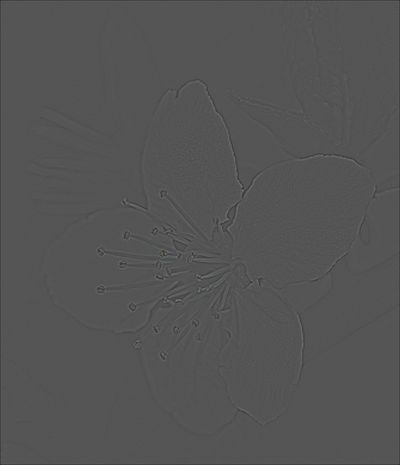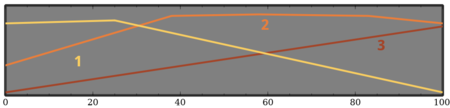Wavelets/fr: Difference between revisions
| (122 intermediate revisions by 3 users not shown) | |||
| Line 1: | Line 1: | ||
< | <div class="pagetitle">Ondelettes</div> | ||
[[File:Daffodil_split.jpg|none|thumb|700px|class=heroed|Une vue ''avant'' (bas) et ''après'' (haut) d'une image traitée avec des niveaux d'ondelettes.]] | |||
__TOC__ | |||
== | ==Remerciements et mise à jour== | ||
* Mise à jour : 23/08/2022 | |||
* Merci à Javier Bartol notamment pour la construction de cette page Rawpedia, particuièrement adaptée aux Ondelettes, et pour le long travail en commun. | |||
* Merci à Wayne Sutton et Andy Astbury, pour le travail en commun, et la réalisation d'une version Anglaise de grande qualité. | |||
== Comment cet outil est-il organisé? == | |||
L'outil Niveaux d'ondelettes est vaste et ses algorithmes sous-jacents sont complexes. Il dispose de la plupart des fonctions nécessaires au traitement des photographies du début à la fin, à l'exception de certaines tâches telles que l'interpolation ou la gestion des couleurs. Cependant, il est surtout utile lorsqu'il est utilisé pour compléter ou affiner les opérations de traitement effectuées dans d'autres parties de RawTherapee. Il vous permet de travailler sur différents niveaux de détail pour produire des effets différentiés de contraste et de couleur, de supprimer le bruit ou les défauts de l'image sans sacrifier le détail global, ou de travailler sur la couleur et la luminance de l'image sans introduire d'artefacts | |||
Il peut être utilisé pour tout type d'image mais ses capacités uniques le rendent particulièrement adapté aux portraits, à la macrophotographie, à l'astrophotographie, etc., où le contrôle sélectif des détails fins est important. Il peut également être utilisé avec beaucoup d'efficacité en photographie de paysage pour supprimer le bruit dans les ciels, compresser la gamme dynamique tout en préservant les détails, réduire le bruit, supprimer les artefacts de couleur dans les ombres et créer des effets de luminosité intéressants. | |||
Les possibilités sont presque illimitées, mais vous ne pourrez les utiliser correctement que si vous avez une bonne compréhension des principes sous-jacents et du fonctionnement des différents outils. | |||
L'outil est organisé autour d'un module général '''Réglages des ondelettes''' suivi d'une série de modules qui peuvent être activés ou désactivés pour effectuer des tâches spécifiques. | |||
==Qu'est-ce qu'une Ondelette ? Application à RawTherapee== | |||
Un [https://en.wikipedia.org/wiki/Wavelet Wavelet], ou plus précisément [https://en.wikipedia.org/wiki/Wavelet_transform Wavelet Transform], est une fonction mathématique complexe qui est très utile dans le traitement des images. Elle vous permet de diviser les images en différents niveaux de détail afin de pouvoir travailler sur le niveau qui vous intéresse. | |||
Le terme ondelettes a été introduit au début des années 1980 par les physiciens français Jean Morlet et Alex Grossman : ils ont utilisé le mot français ''ondelette'', qui signifie ''petite vague''. Plus tard, ce mot a été adapté à l'anglais en remplaçant ''onde'' par ''wave'', ce qui a donné ''wavelet''. | |||
La ''transformée en ondelettes'', qui est similaire à une ''transformée de Fourier'', représente les données comme des combinaisons d'ondes connues et prédéfinies (les fréquences), de sorte que le résultat soit aussi proche que possible des données d'origine. D'une manière générale, la principale différence pour les images bidimensionnelles est que dans la transformée en ondelettes, les données analysées sont représentées comme les fréquences présentes au niveau du pixel de l'image, alors que dans la transformée de Fourier standard, les données représentent les fréquences présentes dans le plein image. Par conséquent, l'utilisation d'ondelettes offre plus de précision lors de l'analyse des données. . <span style="font-size: 0.7em; font-style: italic;">[C'est évidemment une explication très simpliste : les mathématiciens auraient sûrement beaucoup à dire ici...]</span> | |||
[[File:Wavelet_daubechies20.jpg|thumb|400px|Graphic rendering of a Daubechies wavelet|link=https://en.wikipedia.org/wiki/Daubechies_wavelet]] RawTherapee utilise des ondelettes dans divers outils, et dans celui-ci en particulier il utilise l'ondelette[https://en.wikipedia.org/wiki/Daubechies_wavelet Daubechies] pour décomposer les éléments de l'image en composants de l'image [https://en.wikipedia.org/wiki/CIELAB_color_space L*a*b* color space] (''L*'', ''a*'' and ''b*''). | |||
La décomposition de l'image est réalisée à l'aide d'un [https://en.wikipedia.org/wiki/Algorithm algorithm] pour analyser le contraste « interne » des groupes de pixels (2x2=4 pixels au premier niveau, 4x4=16 pixels au deuxième niveau, ...) dans trois directions : verticale, horizontale et diagonale. Cette analyse convertit ces valeurs de contraste en ensembles d'ondelettes d'amplitudes et d'intensités différentes et stocke leurs caractéristiques dans des matrices de coefficients, qui indiquent comment les ondelettes doivent être combinées pour régénérer une image aussi proche que possible de l'originale. | |||
A chaque fois que vous faites des modifications (contraste, tonalité, bruit, ...) cette régénération se fait automatiquement, vous pouvez ainsi voir immédiatement le résultat de vos réglages. En effet dès que l'image est décomposée, elle cesse d'exister, ne laissant que des ensembles de coefficients (un ensemble pour chaque niveau) qui seront utilisés ultérieurement par l'outil. Ces ensembles de coefficients peuvent être utilisés pour caractériser l'image des deux manières suivantes : * Plusieurs niveaux de détail : le premier niveau correspond à des détails d'une surface de 2x2 pixels ; le dixième niveau correspond aux "détails" d'une surface de 1024x1024 pixels. Le choix du nombre que vous utilisez dépend de vos besoins, mais gardez à l'esprit que le temps de traitement et les besoins en mémoire augmenteront avec le nombre de niveaux. | |||
: Parce que seulement les ''variations'' (gradients, ou differences) dans [https://en.wikipedia.org/wiki/Hue hue] or [https://en.wikipedia.org/wiki/Luminance luminance] sont analysées à chaque niveau, les niveaux ne contiendront aucune information si une image est absolument uniforme en luminance et en couleur. Dans ce cas, toutes les différences extraites des niveaux individuels proviendront du bruit numérique et des changements de contraste (ou de chromaticité) dus aux effets de bord, au brouillard ou à d'autres phénomènes optiques liés à la scène. | |||
* Une image résiduelle : résultat de la suppression des détails de tous les niveaux décomposés de l'image d'origine. Par conséquent, toute modification (contraste, chromaticité, etc.) effectuée à l'intérieur d'un niveau particulier n'aura aucun effet sur l'image résiduelle et vice versa. | |||
[https://en.wikipedia.org/wiki/Standard_deviation standard deviation]. En ajoutant les coefficients maximum et minimum à ces données, une courbe de distribution caractéristique est générée pour chaque niveau (il convient de noter que cette courbe n'est pas [https://en.wikipedia.org/wiki/Normal_distribution Gaussian]). Cette information est utilisée de différentes manières dans les différents algorithmes utilisés par l'outil des niveaux d'ondelettes. | |||
==En pratique== | |||
Après décomposition, les niveaux obtenus peuvent être utilisés à différentes fins : compression d'image, réduction de bruit, [http://www.intechopen.com/books/discrete-wavelet-transforms-algorithms-and-applications/application-of-discrete- tatouage secret par transformation en ondelettes en filigrane], traitement d'image résiduelle spécifique pour l'astronomie, etc. | |||
Selon vos besoins, vous pouvez travailler soit avec un niveau de détail individuel, soit avec plusieurs niveaux de détail (les uns après les autres), soit avec l'image résiduelle, soit avec tous ces niveaux combinés. | |||
La taille des détails inclus dans chaque niveau est : | |||
[[File:Wavelet_detail_size.jpg|thumb|350px|Comparaison de la taille réelle des détails à chaque niveau]] | |||
:: '''1 (le plus fin)''' : 2x2 pixels | |||
:: '''2''' : 4x4 pixels | |||
:: '''3''' : 8x8 pixels | |||
:: '''4''' : 16x16 pixels | |||
:: '''5''' : 32x32 pixels | |||
:: '''6''' : 64x64 pixels | |||
:: '''7''' : 128x128 pixels | |||
:: '''8''' : 256x256 pixels | |||
:: '''9 (Le plus grossier)''' : 512x512 pixels | |||
:: '''Extra''' : 1024x1024 pixels | |||
Si vous deviez sélectionner 5 niveaux de détail, les changements dans les différents niveaux seraient limités aux détails de 32 pixels ou moins. Dans ce cas l'image résiduelle aurait tous les détails de l'image, sauf ceux inclus dans les niveaux ''1'' à ''5''. Et comme les détails qui ont été supprimés sont relativement petits, l'image résiduelle serait similaire à l'image d'origine. | |||
Par contre, si vous choisissez le ''niveau 9'' vous pourrez modifier les détails avec une taille de 512 pixels et 1024 pixels (''niveau Extra''). Dans ce cas, l'image résiduelle serait assez différente de l'image d'origine, car les niveaux de ''1'' à ''Extra'' contiendraient tous les détails, ne laissant guère plus qu'un arrière-plan flou. | |||
La décomposition en ondelettes sépare les niveaux ''[https://en.wikipedia.org/wiki/Lightness lightness]'' et ''[http://www.huevaluechroma.com/015.php chroma]'' ([https ://en.wikipedia.org/wiki/CIELAB_color_space#CIELAB ''a*'' et ''b*'']) dans l'image résiduelle et dans chacun des niveaux. Cela vous permet d'appliquer différents réglages à la luminosité et aux tons de chaque niveau et d'effectuer des traitements complètement différents sur l'image résiduelle. Cela signifie que les niveaux et l'image résiduelle sont indépendants et que l'outil ne modifiera que les niveaux où des modifications ont été apportées. Le reste restera intact et l'image résiduelle continuera d'être ce qui reste après que les détails de chacun des niveaux ont été supprimés (qu'ils aient été modifiés ou non). | |||
Notez que si vous souhaitez utiliser l'outil Niveaux d'ondelettes en même temps que [[CIECAM02/fr | l'outil CIECAM]], vous pouvez obtenir des artefacts dus au fait que le modèle colorimétrique CIECAM utilise des valeurs spécifiques proches, mais différentes des valeurs de l'espace colorimétrique Lab. Du fait du codage de l'outil, ces artefacts sont inévitables, mais leur apparition dépendra des traitements effectués. | |||
==== L'apercu ==== | |||
La taille de l'image à l'écran a un impact direct sur la netteté perçue et sur la capacité à voir les petits changements introduits par les différents modules : '''les effets de cet outil ne sont visibles qu'en taille réelle''' (ou plus grande). | |||
En pratique, cela signifie que, [[General_Comments_About_Some_Toolbox_Widgets/fr#La_zone_d.27aper.C3.A7u |pour des raisons de vitesses du processus]], vous devez avoir à l'esprit la taille finale de l'image. S'il est prévu de réduire la taille de l'image (la réduire, pas la recadrer), alors il est conseillé de l'exporter d'abord avec sa taille finale et de la traiter ensuite avec des ondelettes. Gardez cela à l'esprit car sinon ce que vous voyez dans l'aperçu ne sera pas le même que le résultat final exporté. | |||
Il existe également une autre limitation : RawTherapee utilise tous les niveaux possibles dans l'aperçu et ignore les niveaux dont les détails sont plus grands que la partie de l'image que vous voyez à l'écran. Cependant, si les modifications apportées aux niveaux ignorés ne s'affichent pas à l'écran, elles seront appliquées lors de l'enregistrement de l'image sur le disque. | |||
'''Exemples''' | |||
* '''''Exemple 1''''' : l'image fait '''4096x2160''' pixels, vous l'avez agrandie (à 100% ou plus) et dans l'aperçu vous voyez un '''1500x1200'' ' zone de pixels de taille similaire à l'image finale. C'est le cas idéal car sur l'écran vous pouvez voir toutes les modifications dans tous les niveaux (jusqu'au ''niveau Extra''). De plus, toute modification apportée à l'un des niveaux sera incluse dans l'image finale. | |||
* '''''Exemple 2''''' : l'image fait '''4096x2160''' pixels, mais vous l'avez agrandie et ne pouvez voir que '''300x200''' pixels dans l'aperçu. Sur l'écran, vous ne pourrez voir aucun changement dans les détails supérieurs au ''niveau 7'' (détails de 128 pixels), mais lorsque vous l'enregistrerez, les modifications que vous avez apportées aux niveaux ''8'', ''9 '' et ''Extra'' seront inclus (car l'image est plus grande que 1024x1024 pixels). | |||
* '''''Exemple 3''''' : l'image fait '''720x480''' pixels et vous l'avez agrandie jusqu'à ne plus voir que '''300x200''' pixels dans l'aperçu. Sur l'écran vous ne pourrez voir aucune modification dans les détails plus gros que ceux du ''niveau 7'' (détails de 128 pixels). Lors de l'enregistrement, les modifications que vous avez apportées au ''niveau 8'' seront incluses (détails de 256 pixels), mais les niveaux ''9'' et ''Extra'' '''NE SERONT PAS''' inclus. | |||
Pour aider à garder cette information importante à l'esprit, l'outil indique combien de niveaux sont utilisés pour l'aperçu (sous le dernier curseur du module ''Contraste''). Dans les exemples 2 et 3 il indiquerait : « '''Aperçu des niveaux maximum possibles = 7''' ». | |||
==== Contrast by Detail Levels vs Wavelet Levels (Niveaux ondelettes)==== | |||
Il convient de mentionner que RawTherapee a un outil appelé ''[[Contrast_by_Detail_Levels/fr|Contrast by Detail Levels]]'' et bien qu'il ressemble à l'outil Wavelet Levels, il existe plusieurs différences importantes entre eux : | |||
* ''Contraste par niveaux de détail'' a moins de niveaux (6, au lieu de 10), | |||
* '' Contrast by Detail Levels '' vous permet uniquement de régler la luminance de chaque niveau, tandis que Wavelet Levels vous permet également de régler la chrominance de chaque niveau, | |||
* ''Contrast by Detail Levels'' ajuste de manière égale toutes les valeurs de luminance (ou chroma) présentes dans le niveau, tandis que Wavelet Levels effectue un ajustement progressif ([[#Le concept "Attenuation curve"|cela est expliqué plus loin dans la section atténuation du contraste]]), | |||
* ''Contraste par niveaux de détail'' n'a pas d'image résiduelle. | |||
Cela dit, il est possible d'utiliser les deux outils en même temps. Il convient de noter cependant que le ''Contraste par niveaux de détail'' est appliqué plus tôt dans le [[Toolchain_Pipeline/fr|Pipeline de traitement]], donc en fonction de l'intensité des ajustements qui y sont effectués, les détails présentés dans les niveaux à partir de ''1'' à ''6'' peuvent être affectés. En d'autres termes, puisque le contraste aura changé avec les paramètres ''Contraste par Niveaux de Détail'', l'analyse par Niveaux d'Ondelettes pourrait décomposer l'image d'une manière différente, donc les résultats seraient différents. Dans tous les cas, si vous devez utiliser les deux outils, il est recommandé d'ajuster d'abord le contraste par niveaux de détail, puis d'ajuster les niveaux d'ondelettes. | |||
== Configuration générale de l'outil == | |||
Lorsque cet outil est activé, tout ajustement affectera tous les modules suivants. | |||
=== Force === | |||
Avec ce curseur, vous pouvez régler l'intensité globale de l'outil. Il fonctionne sur un principe similaire au curseur d'opacité utilisé pour mélanger les calques dans GIMP : tous les ajustements effectués dans l'outil Niveaux d'ondelettes peuvent être mélangés dans l'image d'origine à l'aide du curseur Intensité. Cela vous permet de faire des ajustements assez agressifs, puis d'ajuster l'intensité globale pour obtenir le résultat souhaité. | |||
=== Niveaux d'ondelettes === | |||
Ce curseur vous permet de décider en combien de niveaux de détail l'image sera décomposée. Vous pouvez choisir n'importe quel niveau entre ''4'' et ''9'' (le 10ème niveau, appelé ''Extra'', apparaît automatiquement lorsque vous sélectionnez ''niveau 9''). Plus le nombre est élevé, plus le temps de traitement et la mémoire nécessaires seront importants. | |||
=== Méthode avec pavés (Tiles) === | |||
Une liste déroulante vous permet de choisir parmi : | |||
* Image complète, | |||
* [https://en.wikipedia.org/wiki/Euclidean_tilings_by_convex_regular_polygons Pavés]. | |||
Il est toujours préférable d'utiliser ''Image complète'', car cela évite les problèmes dans la zone de transition entre les pavés (tiles). | |||
Cependant, si vous n'avez pas assez de RAM, ou si vous traitez des images très volumineuses (par exemple, 50 mégapixels ou plus), vous devrez peut-être utiliser les tuiles : | |||
{| class="RP3c-grille" | |||
! class="tablegrid-légende" | Mémoire requise, en octets, avec 9 niveaux de détail | |||
|- | |||
! rôle="en-tête de colonne" | | |||
! role="en-tête de colonne" data-colh1="Pentax K10D" | Pentax K10D | |||
! role="en-tête de colonne" data-colh2="Nikon D810" | Nikon D810 | |||
|- | |||
! role="rowheader"| Mégapixels (Mpx) | |||
| data-colh1="Pentax K10D" | 10.2Mpx (3888 x 2608) | |||
| data-colh2="Nikon D810" | 36.3Mpx (7360 × 4912) | |||
|- | |||
! role="rowheader"| Pour ouvrir l'image (tous les outils désactivés) | |||
| data-colh1="Pentax K10D" | 116 Mo ([[https://en.wikipedia.org/wiki/Mebibyte Mebibytes]]) | |||
| data-colh2="Nikon D810" | 414 Mo | |||
|- | |||
! role="rowheader"| Contraste, chromaticité ou protection de la teinte activés | |||
| data-colh1="Pentax K10D" | 329 MiB | |||
| data-colh2="Nikon D810" | 1172Mio | |||
|- | |||
! role="rowheader"| + Éviter le changement de couleur | |||
| data-colh1="Pentax K10D" | 39 MiB | |||
| data-colh2="Nikon D810" | 138 Mo | |||
|- | |||
! role="rowheader"| Total | |||
| data-colh1="Pentax K10D" | 483 Mo | |||
| data-colh2="Nikon D810" | 1724MiB | |||
|} | |||
===Performances des bords (Edge)=== | |||
Une image qui a été décomposée en ses composantes par la méthode de Daubechies peut avoir jusqu'à 10 échelles de coefficients allant de D2 (qui correspond à la décomposition de Haar) à D20. Dans RawTherapee les coefficients ''D2 (faible), D4 (standard), D6 (standard plus), D10 (moyen)'' et ''D14 (élevé)'' sont utilisés. Plus il y a de coefficients, plus l'ondelette distinguera de détails, mais avec une légère augmentation du temps de traitement (souvent négligeable). | |||
Bien qu'il n'y ait pas de relation directe entre la qualité résultante et le nombre de coefficients (selon l'image d'origine), choisir le bon nombre de coefficients permettra d'affiner la qualité des niveaux inférieurs, ou celle de l'image résiduelle : | |||
* dans certains cas, les meilleurs résultats pour la détection des contours sont obtenus avec D2 | |||
* dans les autres cas avec D6 ou D14 | |||
Ce paramètre a un impact assez fort sur ''[[#Détection des bords | Détection des bords]]'' et aussi sur la décomposition globale (la relation entre l'image résiduelle et chaque niveau). | |||
===Aperçu === | |||
Ce groupe de commandes vous aidera à comprendre comment travailler avec l'outil d'ondelettes et à affiner les paramètres des différents modules (par exemple, la réduction du bruit). | |||
Vous avez un total de quatre listes déroulantes, vous permettant de personnaliser ce que vous voyez dans l'aperçu. | |||
Le groupe est divisé en deux listes déroulantes principales (et plusieurs autres qui seront activées lorsque vous effectuerez certaines sélections dans les listes principales) : | |||
* le premier vous permet de choisir l'arrière-plan de l'aperçu | |||
* le second vous permet de choisir quels niveaux seront affichés dans l'aperçu | |||
==== Arrière-plan ==== | |||
Dans la liste '''''Arrière-plan''''', vous pouvez choisir entre 3 arrière-plans possibles : ''Noir'', ''Gris'' ou ''Image résiduelle'', qui sera utilisé lors de la visualisation de l'un des niveaux. | |||
L'histogramme tiendra compte de ces options et vous permettra par exemple de voir les effets des réglages sur l'image résiduelle. Notez cependant que si vous choisissez le fond noir ou gris, vous ne verrez pas l'image résiduelle (le vrai fond) et vous pourrez trouver que l'image a un aspect étrange. Vous devez être particulièrement conscient de cela si vous apportez des modifications aux niveaux de détail, car l'effet réel ne sera pas visible tant que vous n'aurez pas remis l'image résiduelle en arrière-plan. Malgré cela, il est parfois intéressant de voir les changements sur fond neutre pour mieux juger de ce qui se passe (par exemple en réduction de bruit). | |||
==== Niveaux de processus ==== | |||
Dans la liste '''''Processus''''' vous pouvez sélectionner : | |||
# ''Un niveau'' | |||
# ''Niveaux de détails plus fins, avec niveau sélectionné'' : tous les niveaux '''depuis''' le niveau sélectionné jusqu'au ''niveau 1'', | |||
# ''Niveaux de détails plus grossiers, sans niveau sélectionné'' : tous les niveaux jusqu'au ''niveau Extra'' (plus l'image résiduelle), '''à l'exception''' du niveau sélectionné | |||
# ''Tous niveaux, dans tous les sens'' | |||
Dans les versions précédentes du programme, la liste était affichée avec des étiquettes différentes, mais le comportement des curseurs reste inchangé : | |||
* Un niveau | |||
* Inférieur ou égal au niveau : maintenant ''Niveaux de détails plus fins, avec le niveau sélectionné'' | |||
* Au-dessus du niveau : désormais '''Niveaux de détails plus grossiers, sans niveau sélectionné''' | |||
* Tous niveaux, dans toutes les directions | |||
Si vous sélectionnez l'une des trois premières options, deux listes déroulantes seront activées juste en dessous de ''Traiter :''. | |||
* dans la liste de gauche vous pouvez décider à quel niveau se réfèrent les options précédentes (du ''niveau 1'' à ''9'', le ''niveau Extra'', ou l'''Image Résiduelle''). | |||
* dans la liste de droite vous pouvez choisir le sens de décomposition des ondelettes (''Vertical, Horizontal, Diagonal, All directions''). | |||
Si vous sélectionnez l'option ''Tous les niveaux, dans toutes les directions'', vous pouvez éditer les niveaux directement sur l'image résiduelle (les deux listes du bas resteraient désactivées). Cette option est utile si vous avez déjà de l'expérience avec l'outil et que vous préférez afficher l'intégralité de l'image lors de sa modification. C'est également l'option que vous devez sélectionner avant d'exporter. Gardez à l'esprit que ce que vous voyez dans l'aperçu sera ce qui est exporté dans l'image finale et qui apparaît dans l'histogramme : si vous avez sélectionné ''Un niveau'', vous ne verrez qu'un seul niveau à l'écran et l'histogramme reflètent les valeurs RVB de ce niveau particulier. Lorsque vous exportez l'image, seul le niveau choisi sera inclus dans l'image finale. '''Avant d'exporter, assurez-vous de sélectionner ''Tous les niveaux, dans toutes les directions''' | |||
Vous trouverez ci-dessous un exemple d'image avec un traitement minimal qui sera utilisé dans tous les exemples suivants. A côté, de gauche à droite, vous verrez les détails ''niveau 2'', les détails ''niveau 4'' et l'''image résiduelle''. | |||
Dans les deux exemples montrant les détails, la décomposition a été faite avec '''''Edge performance''''' réglé sur ''D6 - standard plus'', la couleur ''gris'' a été sélectionnée comme '' '''Arrière plan'''''. De plus, pour isoler le détail, ''Un niveau'' a été sélectionné dans '''''Traitement'''''. | |||
L'''image résiduelle'' est le résultat de la suppression de tous les détails après avoir choisi ''5 niveaux d'ondelettes''. | |||
<span style="font-size: 0.7em; font-style: italic;"> '''''Pour agrandir les images, cliquez dessus et lorsque la nouvelle page se charge, cliquez une seconde fois sur l'image '''''. </span> | |||
==== Suggestions d'utilisation==== | |||
* vous pouvez sélectionner ''Un niveau'' avec un fond gris pour voir comment le coefficient de Daubechies sélectionné (de D2 à D14) a décomposé les détails, puis essayer différents coefficients pour voir lequel offre la séparation des détails la plus précise | |||
* vous pouvez sélectionner ''Un niveau'' pour trouver le niveau qui contient les détails sur lesquels vous souhaitez travailler (comme le niveau qui a extrait les imperfections de la peau, mais pas sa texture) | |||
*vous pouvez sélectionner '' Un niveau '' et voir l'effet des changements de contraste sur ce niveau particulier, ou affiner la réduction du bruit | |||
* vous pouvez sélectionner ''Niveaux de détails plus grossiers, sans niveau sélectionné'' et ''8'', pour voir l'image résiduelle avec les détails les plus larges et mieux apprécier l'action des différents paramètres du module ''Image résiduelle'' | |||
* vous pouvez sélectionner ''Niveaux de détails plus fins, avec le niveau 4 sélectionné'' et comme arrière-plan ''Image résiduelle'', pour voir les modifications dans les détails les plus fins dans leur contexte, sans que les détails plus grands ne masquent ce que vous faites | |||
=== Exemple (aperçu) === | |||
Vous trouverez ci-dessous un exemple d'image avec un traitement minimal qui sera utilisé dans tous les exemples suivants. A côté, de gauche à droite, vous verrez les détails ''niveau 2'', les détails ''niveau 4'' et l'''image résiduelle''. | |||
Dans les deux exemples montrant les détails, la décomposition a été faite avec '''''Edge performance''''' réglé sur ''D6 - standard plus'', la couleur ''gris'' a été sélectionnée comme '' '''Arrière plan'''''. De plus, pour isoler le détail, ''Un niveau'' a été sélectionné dans '''''Traitement'''''. | |||
L'''image résiduelle'' est le résultat de la suppression de tous les détails après avoir choisi ''5 niveaux d'ondelettes''. | |||
<span style="font-size: 0.7em; font-style: italic;"> '''''Pour agrandir les images, cliquez dessus et lorsque la nouvelle page se charge, cliquez une seconde fois sur l'image '''''. </span> | |||
<div><ul class="leftalign"> | |||
<li class="RPgallery"> [[File:wavelet_pic.jpg|thumb|none|400px|Image Oriinale: a Prunus pisardii flower (cherry plum) à 50% de sa taille originale.]] </li> | |||
<li class="RPgallery"> [[File:wavelet_config_L2.jpg|thumb|none|400px|''Level 2'' détails sur fond gris : voyez comment la texture des pétales a été capturée dans ce niveau (vous devez agrandir l'image pour la voir correctement)]] </li> | |||
<li class="RPgallery"> [[File:wavelet_config_L4.jpg|thumb|none|400px|''Level 4'' détails sur fond gris : dans ce niveau, vous pouvez voir ce que nous dessinerions probablement si nous voulions faire un croquis de la fleur.]] </li> | |||
<li class="RPgallery"> [[File:wavelet_config_RI.jpg|thumb|none|400px|Détails ''Image résiduelle'' : on voit parfaitement la teinte fondamentale de chaque zone de la photo.]] </li> | |||
</ul></div> | |||
==Contraste== | ==Contraste== | ||
Dans ce module, vous pouvez modifier le contraste de luminosité (composante ''L*'' de la décomposition) des détails de chaque niveau indépendamment. Cela vous permet d'augmenter le contraste des détails plus petits pour donner une impression de plus grande netteté, tout en réduisant le contraste des détails plus grands. Un avantage pratique de cette approche est qu'en réduisant le contraste global (les gros détails), vous n'avez pas besoin d'augmenter autant les détails fins pour obtenir une impression de netteté. Cela permet d'éviter plus facilement l'introduction d'artefacts. | |||
=== | === Le concept "Attenuation curve" === | ||
Comme indiqué dans un chapitre précédent, l'outil d'ondelettes calcule la moyenne et l'écart type (même si cette valeur à peu de sens du fait que la distribution n'est pas Gaussienne, mais c'est une modélisation) pour chaque niveau de décomposition et chaque direction (verticale, horizontale, diagonale), pour les valeurs positives et négatives, et utilisera ces valeurs dans tous les modules. | |||
En réalité selon les images la valeur moyenne est aux environs de 300 ou 400, l'écart-type vers 500 à 700 et le maximum peut atteindre 11000. Ce qui amène de nécessaires adaptation de l'algorithme, en particulier pour les valeurs inférieures à la moyenne. | |||
Dans le cas du module Contraste, la première étape consiste à définir les valeurs du curseur de contraste pour chaque niveau décomposé en fonction de l'effet requis. Cependant, si vous n'effectuez que cette action, les variations de contraste seraient proportionnelles au contraste d'origine ([https://en.wikipedia.org/wiki/Homothetic_transformation modifications homothétiques], comme dans l'outil ''Contraste par niveaux de détail'' ) et il serait facile de générer des artefacts. | |||
Pour pallier ce problème, les valeurs de contraste des détails de chacun des niveaux sont analysées et triées avant d'être modifiées et progressivement atténuées selon la courbe suivante : | |||
[[File:wavelet_beta.png|frame|none|Representation graphique des changements faits à chaque niveau de décomposition.]] | |||
De manière générale et pour chaque niveau, le graphique montre que : | |||
* les valeurs de contraste les plus faibles sont à gauche et les valeurs de contraste les plus élevées à droite (attention le graphique est lui aussi une modélisation, car la partie droite est beaucoup plus étendue) | |||
* la valeur de contraste fixée pour chaque niveau et direction (''contraste'' dans le graphique) définit la modification maximale qui sera appliquée aux valeurs de contraste présentes dans le niveau | |||
* la modification sera maximale autour de la valeur de contraste moyenne de chaque niveau (la valeur ''moyenne'' sur le graphique) | |||
* plus les valeurs de contraste s'écartent de la valeur de contraste moyenne, moins elles seront modifiées | |||
* les valeurs de contraste élevées ou fortes sont plus atténuées que les faibles | |||
Cela signifie que pour chaque niveau, les changements de contraste les plus importants seront apportés aux valeurs de contraste moyen tout en évitant les valeurs extrêmes pour éviter des effets excessifs ou des artefacts. Cependant, gardez à l'esprit deux points fondamentaux : | |||
# la valeur de contraste moyenne est la moyenne arithmétique '''des valeurs de contraste présentes dans le niveau''' : si toutes les valeurs de contraste sont élevées (forts contrastes), la valeur moyenne sera également élevée et les contrastes extrêmes dans ce niveau particulier le niveau sera moins modifié | |||
# chaque niveau a sa propre valeur moyenne, qui dépend des valeurs de contraste présentes dans les détails de ce niveau particulier | |||
===Niveaux de contraste=== | |||
[[File:wavelet_contrast_buttons.jpg|frame|Les valeurs de chaque niveau après avoir cliqué plusieurs fois sur '''''Contraste +''''']] Le nombre de niveaux affichés est défini par les '''''Niveaux d'ondelettes ''''' et vous pouvez réduire ou augmenter ce nombre dans les paramètres de configuration des ondelettes. | |||
Les boutons '''''Contraste -''''' et '''''Contraste +''''' facilitent le changement progressif des valeurs de chaque niveau : plus fort dans les premiers niveaux et plus discret dans les derniers . Comme vous pouvez le voir dans l'exemple, la progression est homogène : à partir du ''Niveau Extra'', qui n'a pas été modifié, chaque niveau a été augmenté de 31 unités par rapport au niveau précédent (le montant réel dépendra de le nombre de fois que vous avez cliqué sur les boutons Contraste+ ou Contraste-). | |||
En général ces boutons permettent de définir une progression logique des valeurs de [[Edges_and_Microcontrast/fr#Microcontrast|microcontrast]] : plus haut pour les premiers niveaux et plus bas pour les derniers niveaux. | |||
N'oubliez pas que si un niveau a un contraste uniforme, l'action du curseur pour ce niveau n'aura aucun effet (s'il n'y a pas de détails, rien n'est changé). | |||
Notez que l'image résiduelle n'est pas incluse dans ce groupe de champs car ce n'est pas un niveau : c'est ce qui reste de l'image d'origine après suppression de tous les détails répartis sur tous les niveaux. | |||
Ce | ===Attenuation et sélectivité des niveaux de contraste=== | ||
Il y a 3 curseurs qui vous permettent d'ajuster la courbe pour chaque niveau (et direction) | |||
<ol> | |||
<li> '''''Réponse d'atténuation''''' : en sélectionnant des valeurs positives, la partie supérieure de la courbe s'élargit autour de la zone de contraste moyen et est pondérée vers les contrastes les plus élevés. A l'inverse, la sélection de valeurs négatives rétrécit la courbe, réduisant ainsi la plage des contrastes qui subissent toute modification notable. Graphiquement: | |||
<div><ul class="leftalign"> | |||
<li class="RPside2side"> [[File:wavelet_beta+damper.png|thumb|left|590px| La courbe peut être élargie en sélectionnant une valeur de ''réponse d'atténuation'' positive. La courbe de fond verte est la courbe d'origine, avec le curseur à ''0''. La ligne horizontale (''contraste'') est la valeur maximale pouvant être définie par le curseur de contraste à ce niveau.]] </li> | |||
<li class="RPside2side"> [[File:wavelet_beta-damper.png|thumb|left|590px|La courbe peut être rendue plus étroite en sélectionnant une valeur négative de ''Réponse d'atténuation''. La courbe de fond verte est la courbe d'origine, avec le curseur à ''0''. Comme indiqué précédemment, les changements de la courbe sont plus prononcés dans la zone avec des valeurs de contraste élevées.]]</li> | |||
</ul></div></li> | |||
<li> '''''Offset''''' : décale le haut de la courbe, pour que les modifications de contraste les plus fortes ne soient plus apportées aux contrastes moyens. En déplaçant la courbe vers la droite, les valeurs de contraste les plus élevées varieront davantage, alors qu'avec des valeurs de curseur négatives, les valeurs de contraste les plus faibles seront davantage modifiées. Graphiquement: | |||
[[File:wavelet_beta+offset.png|none|frame|class=heroed|La sélection d'un ''Offset'' positif affectera les valeurs de contraste les plus élevées (mais pas les contrastes extrêmes) pour ce niveau particulier.]]</li > | |||
<li> '''''Seuil de faible contraste''''' : il s'agit de la valeur de contraste minimum que doivent avoir les détails du niveau de décomposition pour qu'ils soient pris en compte. Les valeurs de contraste inférieures, qui ont une valeur inférieure à la valeur minimale, ne seront pas prises en compte lors du calcul de la moyenne de ce niveau, ni ne subiront de variation, quel que soit le réglage du curseur. De cette façon, nous pouvons éviter de mettre en évidence le bruit ou des textures plus fines et plus délicates.</li> | |||
</ol> | |||
===Application=== | |||
Ce bloc de contrôle vous permet de décider si les changements de contraste dans les niveaux individuels s'appliquent à tous les détails ou uniquement aux détails dont les pixels se situent dans une plage donnée de [https://en.wikipedia.org/wiki/Luminance luminance]. Cela vous permet, par exemple, d'augmenter le contraste des détails fins avec une luminance élevée et de réduire le contraste des détails plus grands avec une luminance faible. | |||
Dans la liste déroulante, vous décidez où appliquer les changements de contraste : sur toute la plage de valeurs de luminance (c'est-à-dire à tous les détails de chaque niveau) ou uniquement aux détails qui ont une certaine valeur de luminance. | |||
====Plage de Luminance==== | |||
Si vous avez sélectionné la ''Plage entière de luminance'', la modification s'appliquera à tous les détails de chacun des niveaux. Cependant, si vous choisissez ''Plage de luminance sélective'', vous pouvez décider quels détails seront modifiés dans quels niveaux. | |||
De plus, après avoir sélectionné la ''Plage de luminance sélective'' deux courbes de seuil et deux curseurs apparaîtront vous permettant de personnaliser le résultat. c'est à dire.: | |||
* '''Plage de luminance des niveaux plus fins''' : | |||
** il s'agit d'une petite zone avec un dégradé noir et blanc et quatre points qui définissent la plage des valeurs de luminance qui seront affectées par le changement de contraste <div style="overflow: hidden">[[File:wavelet_contrast_highlight.jpg| gauche]]</div> | |||
** Si vous déplacez votre souris dessus, vous verrez où sont les limites par défaut : ''Bottom-Left : 50, Top-Left : 75, Top-Right : 98, Bottom-Right : 100''. Cette gamme couvre les points forts | |||
** ce sont les valeurs de luminance qui doivent être dans l'image pour que le changement de contraste soit appliqué aux détails (voir l'explication suivante du curseur) | |||
** les valeurs par défaut sont les suivantes : | |||
*** les détails avec une luminance de 50 ou moins ne seront pas modifiés | |||
*** les détails avec une luminance de 50 à 75 seront soumis à un nombre croissant de modifications | |||
*** entre 75 et 98, 100% de la modification sera appliquée | |||
*** entre 98 et 100, progressivement moins de changement sera appliqué | |||
** pour changer les valeurs des points sur la courbe, nous avons deux options : | |||
*** cliquez et déplacez l'un des deux points d'un côté (gauche ou droite) et faites glisser les deux points ensemble | |||
*** appuyez sur la touche ''shift'', cliquez sur un point et faites-le glisser pour déplacer uniquement ce point | |||
** les valeurs par défaut sont définies pour les hautes lumières, mais vous pouvez modifier les points pour couvrir n'importe quelle partie de la plage, des ombres aux hautes lumières, selon vos besoins. | |||
* '''Niveaux plus fins''' : seuls les niveaux à partir de la valeur sélectionnée et en dessous seront affectés par la courbe de seuil ''Plage de luminance des niveaux plus fins''. | |||
* '''Plage de luminance des niveaux plus grossiers''' : | |||
** une autre petite zone avec un dégradé noir et blanc et quatre points qui définissent la plage des valeurs de luminance qui seront affectées par le changement de contraste <div style="overflow: hidden">[[File:wavelet_contrast_shadow.jpg|left]]</div> | |||
** encore une fois, en passant votre souris dessus, vous verrez où se trouvent les limites par défaut autour des ombres : ''Bottom-Left: 0, Top-Left: 2, Top-Right: 25, Bottom-Right: 50'' | |||
** les niveaux par défaut sont : | |||
*** les détails avec une luminance entre 0 et 2 seront soumis à une quantité croissante de changement de contraste | |||
*** entre 2 et 25, une modification de contraste de 100% sera appliquée | |||
*** entre 25 et 50, progressivement moins de changement sera appliqué | |||
*** à partir de 50 aucun changement ne sera appliqué | |||
** les valeurs par défaut sont définies pour les ombres, mais vous pouvez modifier les points pour couvrir n'importe quelle partie de la plage, des ombres aux hautes lumières, selon vos besoins. | |||
* '''Niveaux plus grossiers''' : seuls les niveaux compris entre la valeur définie avec ce curseur et le nombre sélectionné de ''niveaux d'ondelettes'' seront affectés par la courbe de seuil ''Plage de luminance des niveaux plus grossiers''. | |||
Aucune modification ne sera apportée à un niveau qui n'est pas inclus dans une sélection ''Niveaux plus fins'' ou ''Niveaux plus grossiers'', quelles que soient les valeurs définies avec les curseurs Contraste. Pour ces niveaux, le résultat final sera le même qu'en définissant une valeur de curseur de contraste de ''0''. | |||
</br> | |||
==== Études de cas ==== | |||
* vous utilisez 7 niveaux et souhaitez uniquement modifier le ''niveau 7'' dans la plage définie par la courbe de seuil ''Plage de luminance des niveaux plus grossiers'' : réglez le curseur de ''Niveaux plus grossiers'' sur ''7'' | |||
* vous utilisez 7 niveaux et souhaitez uniquement modifier sélectivement les détails les plus fins : réglez les ''Niveaux plus fins'' sur le niveau le plus élevé que vous souhaitez modifier et réglez les curseurs Contraste pour le reste des niveaux sur ''0'' | |||
* vous utilisez 7 niveaux et vous souhaitez régler sélectivement les niveaux ''1'' et ''2'' en fonction des valeurs de luminance définies dans la courbe de seuil pour ''Plage de luminance des niveaux plus fins'' et ajuster les niveaux ''6 '' et ''7'' en fonction des valeurs de luminance définies dans la courbe de seuil pour la ''Plage de luminance des niveaux plus grossiers'' : réglez le curseur ''Niveaux plus fins'' sur ''2'' et le curseur ''Niveaux plus grossiers''. niveaux'' sur ''6''. Cela modifiera sélectivement les niveaux ''1'', ''2'' et ''6'', ''7'' en fonction des paramètres de la courbe de seuil correspondante et des détails des niveaux ''3'', ''4 '' et ''5'' resteront inchangés | |||
==Chroma== | ==Chroma== | ||
Ce module fonctionne de manière similaire au module de contraste, sauf que dans ce cas, l'outil analyse le contraste des couleurs (composantes ''a*'' et ''b*''). | |||
Dans la liste déroulante '''''Méthode de chrominance''''' vous avez les options suivantes : | |||
* ''Whole chroma range'' : avec cette option, tout changement dans n'importe quel niveau affectera toute la gamme de chroma, quelles que soient les valeurs qui ont été définies dans les niveaux du ''Module de contraste''. | |||
* ''Saturé/pastel'' : vous pouvez modifier ici deux courbes de seuil qui agissent simultanément et limitent les tons pastel et saturés, quelles que soient les valeurs des niveaux ''Module Contraste''. | |||
* ''Lier les niveaux de contraste'' : les changements de chrominance seront directement liés à ceux effectués à chaque niveau du ''Module Contraste''. | |||
Lorsque vous sélectionnez ''Whole chroma range'' ou ''Saturated/pastel'', vous pouvez utiliser le bouton ''Neutral'' pour réinitialiser tous les curseurs de niveau à leur valeur par défaut (0). | |||
De plus, il y a un curseur ''Réponse d'atténuation'' pour les 3 options, qui agira de la même manière que décrit dans la [[#Le concept "Attenuation curve"|Concept Attenuation]]. | |||
===All Chroma=== | ===All Chroma=== | ||
Si vous choisissez cette option, toute la plage de chrominance de l'image est modifiée, quelle que soit la saturation de chaque couleur. | |||
La même remarque que pour le contraste s'applique ici : pour qu'il y ait des changements de couleur, il faut qu'il y ait une variation de couleur préexistante dans le niveau. Si un niveau a une couleur uniforme, le curseur n'aura aucun effet. | |||
Les modifications à chaque niveau sont limitées à la plage ''[-100,+100]'' : la valeur ''-100'' équivaut à désaturer complètement le niveau, tandis que la valeur ''+100'' augmente la chroma de chaque détail. Cette méthode introduit presque toujours des artefacts car la formule appliquée à la valeur de couleur pour chaque détail ne prend pas en compte s'il existe des écarts par rapport à la valeur initiale. | |||
<div><ul class="leftalign"> | |||
<li class="RPgallery"> [[File:wavelet_contrast_15C+_H3S6.jpg|thumb|none|400px|Image avec les modifications de contraste appliquées et l'intensité globale des ondelettes à ''100%''.]] </li > | |||
<li class="RPgallery"> [[File:wavelet_chrom_WC_full.jpg|thumb|none|400px|Effet sur le ''Whole chroma range'' avec les sliders des 5 niveaux à ''+100'' : même sur downsized images, vous pouvez voir les artefacts de couleur (ce comportement est attendu car l'effet a été appliqué au maximum).]] </li> | |||
<li class="RPgallery"> [[File:wavelet_chrom_WC_L1L2full.jpg|thumb|none|400px|Après avoir appliqué l'effet maximum sur les niveaux ''1'' et ''2'' : à cette taille il n'y a pratiquement pas de changement ( rappelez-vous que nous ne modifions que les détails les plus fins).]] </li> | |||
<li class="RPgallery"> [[File:wavelet_chrom_WC_detail.jpg|thumb|none|400px|Détail avec zoom 400% (8 fois plus grand que les images précédentes) : en haut, avec la modification de couleur appliquée, les artefacts peuvent être vu surtout sur les bords des étamines, mais pratiquement aucun changement dans la texture du pétale.]] </li> | |||
</ul></div> | |||
Les exemples ci-dessus signifient que vous ne devez apporter que des modifications subtiles avec cette option car, selon le niveau et la force du changement, il est très facile d'introduire des artefacts très visibles. Cependant, si les changements sont trop subtils, ils seront à peine perceptibles. Dans tous les cas, le bruit de chrominance sera affecté et augmentera de manière significative | |||
===Pastel - Saturated=== | ===Pastel - Saturated=== | ||
Avec cette option, les changements de couleur dans chaque niveau se concentrent sur les tons saturés des niveaux avec des détails plus fins et sur les tons pastel des autres niveaux (avec des détails plus grossiers). | |||
* | |||
* | Après avoir sélectionné cette option, un curseur de seuil et deux courbes de seuil apparaîtront, qui fonctionnent de la même manière que les courbes de seuil de contraste ci-dessus. | ||
* '''Seuil de saturation/pastel''' | |||
** avec ce contrôle vous décidez à partir de quel niveau passer des tons saturés aux tons pastel | |||
** la valeur par défaut est ''5'', c'est-à-dire que dans les 5 premiers niveaux, les tons saturés seront modifiés, et dans les niveaux supérieurs, les tons pastel seront modifiés | |||
** veuillez noter que si cette valeur est supérieure au nombre de niveaux de la décomposition en ondelettes, seuls les tons saturés seront modifiés | |||
** par contre, si vous choisissez ''1'' (le niveau avec seulement les détails les plus fins), c'est comme si vous ne modifiiez que les tons pastels | |||
* '''Gamme de chrominance pastel''' : | |||
** la courbe de seuil est la même que pour le contraste. Les points définissent le niveau de saturation pour lequel un changement de couleur sera effectif <div style="overflow: hidden">[[File:wavelet_chrom_pastel.jpg|left]]</div> | |||
** ''il est à noter que la zone sombre du dégradé correspond aux tons pastel et la zone plus claire correspond aux tons saturés (suite [https://en.wikipedia.org/wiki/Colorfulness cette explication de la saturation] )'' | |||
** en passant la souris dessus, vous pouvez voir les limites : par défaut les valeurs présentées sont ''Bottom-Left : 0, Top-Left : 2, Top-Right : 20, Bottom-Right : 30''. | |||
** les modifications de la courbe sont effectuées de manière similaire à celles apportées aux courbes de contraste | |||
* '''Gamme de chrominance saturée''' | |||
** en passant la souris dessus, vous verrez où sont les limites : par défaut les valeurs affichées sont ''Bottom-Left : 30, Top-Left : 45, Top-Right : 100, Bottom-Right : 130'' < div style="overflow : caché">[[File:wavelet_chrom_chrom.jpg|left]]</div> | |||
** Bien que les valeurs des deux courbes ne se chevauchent pas, vous pouvez voir un chevauchement sur l'interface graphique. Et dans la pratique, il semble que les changements autour du niveau de seuil affectent à la fois les tons saturés et pastel. Pour pouvoir voir clairement s'il y a un effet ou non (selon que le ton est pastel ou saturé), il faut utiliser des valeurs très saturées ou très ''désaturées'' (pastel). | |||
Néanmoins, comme avec l'option ''Whole chroma range'', les changements ne sont pas perceptibles à moins que vous ne vouliez introduire des artefacts assez visibles. | |||
<div><ul class="leftalign"> | |||
<li class="RPgallery">[[File:wavelet_contrast_15C+_H3S6.jpg|thumb|none|400px|Image avec modifications de contraste appliquées et force globale des ondelettes à 100 %.]]</li> | |||
<li class="RPgallery">[[File:wavelet_chrom_WC_L1L2full.jpg|thumb|none|400px|Après avoir appliqué l'effet maximum sur les niveaux ''1'' et ''2''.]]</li> | |||
<li class="RPgallery">[[File:wavelet_chrom_SP_L1L2full_L3_60.jpg|thumb|none|400px|Appliquer des modifications dans les tons saturés et pastel indépendamment. '''''Seuil de saturation/pastel''''' au niveau ''3''. Effet maximum aux niveaux ''1'' et ''2'', alors qu'il reste à ''60'' au niveau ''3''. Le reste en ''0''.]]</li> | |||
<li class="RPgallery">[[File:wavelet_contrast_15C+_H3S6.jpg|thumb|none|400px|A nouveau l'image avec les modifications de contraste appliquées et la force globale des ondelettes à 100 % (à comparer avec la tons pastel et saturés.]]</li> | |||
</ul></div> | |||
Comme vous pouvez le voir, malgré l'application de changements de 100 % à certains niveaux, les différences sont subtiles et peuvent sembler négligeables si vous ne regardez pas de près. Les changements les plus visibles sont les « nervures » plus intensément colorées des pétales. | |||
===Link contrast levels=== | ===Link contrast levels=== | ||
Cette option est intéressante car les changements de chrominance sont directement liés à ceux apportés à chacun des niveaux de contraste. | |||
Cette | |||
Le rapport entre les changements de contraste et de couleur est ajusté avec le curseur '''''Force du lien chroma-contrast''''' : ainsi ''0'' n'aura aucun effet sur la chrominance, tandis que ''100'' fournit le maximum d'effet, et est plus intense que pour l'option ''Whole chroma range'' (particulièrement perceptible en ''chroma noise''). | |||
Gardez à l'esprit que si vous appliquez de forts changements aux niveaux de contraste, ils apparaîtront également dans la chrominance et généreront très probablement des artefacts indésirables : votre meilleur allié sera toujours le '''''Force du lien Chroma-contrast'''' ', pour obtenir des effets clairement visibles sans produire d'artefacts qui gâcheraient la photo. | |||
=== Exemple (changement de chrominance) === | |||
<div><ul class="leftalign"> | |||
<li class="RPgallery"> [[File:wavelet_chrom_Link_100.jpg|thumb|none|400px|Couleur liée aux changements de contraste. ''Force du lien chroma-contraste'' en ''100''. Image absolument dégradée par des artefacts (comme prévu) : halos et bruit de couleur en arrière-plan.]] </li> | |||
<li class="RPgallery"> [[File:wavelet_chrom_Link_50.jpg|thumb|none|400px|Dans ce cas, la ''force du lien Chroma-contrast'' est de ''50''. Ce n'est pas subtil, mais c'est contrôlable.]] </li> | |||
<li class="RPgallery"> [[File:wavelet_chrom_Link_50_Str50.jpg|thumb|none|400px|La même force que l'image précédente, mais avec la force globale de l'ondelette à 50 %.]] </li> | |||
<li class="RPgallery"> [[File:wavelet_contrast_15C+_H3S6_Str50.jpg|thumb|none|400px|Image de référence avec modifications de contraste appliquées et force globale des ondelettes à 50 %.]] </li> | |||
</ul></div> | |||
Les modifications apportées à l'image originale ont été exagérées afin que les résultats soient clairement visibles. Par conséquent, les modifications de contraste et de couleur apportées à la dernière photo ont introduit des liserés bleus sur les pétales, des auréoles autour des anthères des étamines et un fond bruité. Malgré cela, l'image n'est pas un désastre complet compte tenu de l'agressivité des modifications. À ce stade, il convient de noter l'intensité de la couleur dans les «veines» des pétales. | |||
==Gamut (contrôle)== | |||
Ce module est lié aux modules [[#Contraste|Contraste]] et [[#Chroma|Chroma]], afin que les ajustements puissent être ciblés en fonction de la chrominance dans les détails. En d'autres termes, pour les détails dans chacun des niveaux d'ondelettes, vous pouvez non seulement prendre en compte le contraste de la luminance (module contraste) ou le contraste des tons (module chroma), vous pouvez également choisir la gamme de couleurs que ces modifications seront appliquées. | |||
=== Réduire les artefacts dans le ciel bleu === | |||
Les images numériques présentent souvent un bruit "moucheté" dans les couleurs bleues du ciel. Le traitement par ondelettes peut accentuer ce bruit ou générer de petits artefacts car il augmente le contraste local. | |||
Cette case à cocher introduit un [https://en.wikipedia.org/wiki/Median_filter filtre médian] pour réduire ces artefacts, au détriment de la perte de détails et de la génération d'artefacts dans les zones où il y a des changements de ton ou qui ont un contraste élevé . Bien qu'utile pour un traitement rapide et peu exigeant, vous obtiendrez en fait de meilleurs résultats avec une combinaison judicieuse de l'outil ''[[Noise Reduction/fr | Réduction du bruit]]'' de l'onglet Détail et du ''[[#Débruitage et ajustements|Module Débruitage et ajustements]] '' dans cet outil. | |||
<div><ul class="leftalign"> | |||
<li class="RPside2side"> [[File:wavelets_gamut_nosky.jpg|thumb|none|600px|Image originale avec des mouchetures dans le ciel bleu.]] </li> | |||
<li class="RPside2side"> [[File:wavelets_gamut_sky.jpg|thumb|none|600px|Artefacts générés en appliquant ''Réduire les artefacts dans le ciel bleu'' : vous pouvez voir des ''détails'' supplémentaires aux intersections du lignes et perte de contraste dans les lignes les plus fines.]] </li> | |||
</ul></div> | |||
=== Teinte de peau === | |||
Bien que le titre fasse référence aux ''teintes de peau'', le réglage ne se limite pas à celles-ci et vous pouvez spécifier la gamme de tons que vous souhaitez modifier. La plage sélectionnée régira les modifications apportées par les autres contrôles du module. Cependant, la plage par défaut concerne les tons de peau habituels. | |||
Pour les exemples qui suivent, la gamme suivante (plutôt restrictive) de tons rouges a été choisie : | |||
[[File:wavelets_gamut_skin_hue.jpg|frame|none|class=heroed|Gamme de couleurs sélectionnée pour les exemples suivants. Une gamme étroite de rouges a été sélectionnée pour différencier clairement les changements.]] | |||
=== Ciblage/protection de la peau === | |||
Cela vous permet de modifier le contraste et/ou la couleur des détails dont les couleurs sont incluses dans la gamme ci-dessus : | |||
* avec le curseur à ''0'' toutes les couleurs de l'image sont modifiées de la même manière | |||
* la sélection de ''-100'' (glissement vers la gauche) centre le contraste et les changements de couleur '''dans la gamme de couleurs sélectionnée''' | |||
* au contraire, si vous sélectionnez ''100'' (en glissant vers la droite) les couleurs qui '''ne coïncident pas''' avec la plage sélectionnée seront modifiées | |||
Dans les positions intermédiaires entre ''0'' et ''±100'' les changements augmentent progressivement soit vers la gamme choisie, soit vers le reste des couleurs. | |||
<div><ul class="leftalign"> | |||
<li class="RPgallery"> [[File:wavelets_gamut_skin.jpg|thumb|none|400px|Image originale. <span style="font-size: 0.8em; font-style: italic;">Avec l'aimable autorisation de [https://www.photographyblog.com/reviews/nikon_d850_review/sample_images Photographyblog.com]]] </li> | |||
<li class="RPgallery"> [[File:wavelets_gamut_skin_target0.jpg|thumb|none|400px|En appliquant des changements assez radicaux dans Contraste et Couleur, avec le curseur à ''0''.]] </li> | |||
<li class="RPgallery"> [[File:wavelets_gamut_skin_target-100.jpg|thumb|none|400px|Dans ce cas la position est ''-100'' : le contraste et les changements de couleur sont centrés sur la gamme des rouges. ]] </li> | |||
<li class="RPgallery"> [[File:wavelets_gamut_skin_target+100.jpg|thumb|none|400px|Lorsque la position est à ''100'', les modifications s'appliquent aux couleurs qui '''ne sont pas rouges'''. ]] </li> | |||
</ul></div> | |||
=== Courbe === | |||
Une fois que vous avez défini le "ciblage/protection de la peau" souhaité, vous pouvez utiliser ce graphique pour affiner la variation de contraste/chromaticité pour chaque couleur : déplacer un point de contrôle vers le haut augmentera la variation pour cette couleur, tout en le déplaçant vers le bas atténuera les changements pour cette couleur particulière (bien qu'il n'éliminera pas complètement l'effet). | |||
Cependant, seules les couleurs comprises dans la gamme sélectionnée ci-dessus seront prises en compte quelles que soient les couleurs modifiées avec la courbe. | |||
<div><ul class="leftalign"> | |||
<li class="RPside2side"> [[File:wavelets_gamut_curve_target100.jpg|thumb|none|400px|Selon la courbe ci-jointe, l'intention est de mettre en évidence les couleurs vertes autant que possible, tout en laissant toutes les autres en arrière-plan. La conséquence est que le ticket vert est le plus mis en valeur de tous les objets.]] </li> | |||
<li class="RPside2side"> [[File:wavelets_gamut_curve.jpg|thumb|none|250px|La courbe dans laquelle les changements ont été atténués pour toutes les couleurs sauf le vert, qui a été maximisé.]] </li> | |||
</ul></div> | |||
=== Éviter le changement de couleur (Avoid color shift) === | |||
Le traitement par niveaux d'ondelettes peut introduire des changements de teinte importants, en particulier près des limites de la gamme de couleurs de l'[[Color_Management/fr#Profil_de_travail|Espace colorimétrique de travail]]. L'activation de cette option effectue une série de corrections pour s'assurer que la teinte résultante est liée à la couleur initiale. | |||
==Virage partiel== | ==Virage partiel== | ||
Ce | Ce module peut être utilisé pour colorer des niveaux de détail spécifiques selon les besoins. | ||
Cependant, il n'est pas possible d'agir directement et précisément sur la teinte à chaque niveau individuel car les composantes ''a*'' et ''b*'' ont été décomposées et il est très difficile de créer une relation mathématique précise entre les teinte sélectionnée et les composants décomposés. | |||
Néanmoins, vous pouvez contrôler dans une certaine mesure les teintes qui seront modifiées et décider des dominantes de couleur qu'elles prendront. | |||
Comme pour les autres modules, il y a un curseur ''Attenuation Response'', qui agira de la même manière que décrit dans le [[#Attenuation_and_selectivity_in_contrast_changes|chapitre sur l'atténuation dans le module Contraste]]. | |||
=== Couleurs exclues === | |||
Le graphique '''''Couleurs exclues''''' est basé sur la répartition des couleurs des coordonnées chromatiques utilisées pour l'espace colorimétrique L*a*b* : l'axe horizontal représente la composante a* (allant du vert au rouge ) et l'axe vertical représente la composante b* (allant du bleu au jaune). | |||
Cependant, comme il est compliqué de représenter la distribution réelle des couleurs de l'espace L*a*b* en deux dimensions, les teintes pastel telles qu'elles sont présentées dans l'interface, tout en étant mathématiquement précises, ne sont pas visuellement intuitives, en particulier lors de la sélection de tons jaunes. Perceptuellement, ils sont équivalents à un graphique tel que celui ci-dessous : | |||
[[File:Cielab 8x8.jpg|thumb|450px|center|'''Représentation approximative''' de la distribution des tons de couleur dans l'espace CIEL*a*b*.]] | |||
Au centre du graphique, il y a un point blanc qui, lorsqu'il est déplacé, produira un deuxième point noir. Ces deux points définissent les centres des gammes de couleurs qui seront plus ou moins protégées par les éventuels réglages de tonification effectués ultérieurement dans ce module. Placer le point blanc sur une couleur particulière du graphique définit le centre de la première gamme de couleurs. De même, la position du point noir définit le centre de la deuxième gamme de couleurs. Si le point noir n'est pas déplacé de la position initiale au centre, la deuxième plage est ignorée. | |||
Avec le curseur '''''Plage a et b %''''' une zone d'influence est créée autour du centre tel que défini par la position du point sur le graphique et le curseur % détermine la taille de la zone. | |||
Avec le curseur '''''Protection''''', l'effet des éventuels ajustements sur les couleurs sélectionnées est réduit dans la zone d'influence (centre plus plage). La valeur du curseur de protection correspond au % de l'effet de protection et diminuera à mesure que vous vous éloignez du centre, jusqu'à ce qu'en fin de plage (à la périphérie de la zone d'influence) la réduction soit équivalente à la moitié de la valeur établie. | |||
Par exemple : ''Protection=80'' signifie que la protection est de 80% et donc le centre de chaque plage ne recevra que 20% des valeurs de tonification définies dans les modules d'égaliseur (expliqué ci-dessous). Au fur et à mesure que l'on s'éloigne du centre et jusqu'à ce que l'on atteigne la limite fixée par ''Plage a et b %'', la tonification s'intensifiera progressivement jusqu'à atteindre au maximum la moitié de la valeur de ''Protection''. Dans ce cas ce serait 40 ce qui signifie que les couleurs en périphérie subiraient 60% de la valeur de consigne. | |||
===Virage - contrôles === | |||
Dans ce groupe, deux courbes sont présentées : | |||
* la '''''Opacity Red-Green''''' (la ''a*-curve'') qui agit sur les tons rouge-vert | |||
* la '''''Opacity Blue-Yellow''''' (la ''b*-curve'') qui agit sur les tons bleu-jaune | |||
Mais n'oubliez pas que les couleurs finales de la photo seront une combinaison des tons de ces deux courbes. Par exemple : si vous modifiez la courbe ''a*'' ('''''Red-Green Opacity''''') en rouge, tous les tons du niveau que vous modifiez prendront un ton rouge/rougeâtre , mais ne deviendront pas nécessairement rouges (s'ils avaient aussi une forte composante bleue, ils tourneraient vers le magenta/violet). | |||
D'un point de vue pratique : un ton peut devenir plus ou moins saturé "jusqu'à une certaine limite" et en même temps subir un changement de teinte. Pour mieux visualiser ces effets, jetez un œil à cette [https://upload.wikimedia.org/wikipedia/commons/0/06/CIELAB_color_space_top_view.png vue du dessus de ''L*a*b* color space''] , avec ''b*'' comme axe vertical et ''a*'' comme axe horizontal. Et ne manquez pas cette [https://upload.wikimedia.org/wikipedia/commons/7/7d/CIELAB_color_space_front_view.png vue de face de l'''espace colorimétrique L*a*b*'']. Le bas de la vue de dessus correspond à l'avant de la vue de face. | |||
Dans l'interface vous trouverez deux ''types de courbe :'' ''Linéaire'' ([[File:wavelet_toning_linear.jpg|frameless|text-bottom]]) et ''Equalizer'' ([[File:wavelet_toning_curve.jpg |sans cadre|texte en bas]]). Pour choisir entre l'un ou l'autre, cliquez sur le petit triangle à droite. | |||
La courbe ''linéaire'' annule l'effet de l'axe auquel elle se réfère : si vous la sélectionnez dans '''''Opacité Rouge-Vert''''', vous n'effectuerez aucune action sur ces tons. De même avec le '''''Opacité bleu-jaune'''''. | |||
Dans chaque courbe ''égaliseur'' il y a un axe horizontal (ou axe ''x'') et un axe vertical (ou axe ''y'') : | |||
* l'axe ''x'' représente les 10 niveaux possibles, dans l'ordre croissant de gauche à droite et uniformément répartis | |||
* l'axe ''y'' représente l'intensité de la modification : lorsque la courbe monte ou descend au-dessus de la ligne médiane la couleur est modifiée vers une extrémité ou l'autre de l'axe de la composante en cours de modification (''a* '' ou ''b*'') | |||
* dans la '''''Opacité rouge-vert''''' (la ''courbe a*''), déplacer la courbe vers le haut introduit une teinte rougeâtre, tandis que la déplacer vers le bas introduit une teinte verdâtre | |||
* dans la '''''Opacité Bleu-Jaune''''' (la ''b*-courbe''), déplacer la courbe vers le haut introduit une teinte jaune, tandis que la déplacer vers le bas introduit une teinte bleutée | |||
Par défaut, la courbe est plate et se trouve sur la ligne médiane. Pour avoir une idée de la façon dont vous pouvez interagir avec la courbe, consultez les explications de ''[[Exposure#Tone_Curves|Tone Curves]]''. Et rappelez-vous que si vous n'aimez pas les modifications que vous avez apportées à la courbe, vous pouvez toujours recommencer en cliquant sur la flèche de réinitialisation [[File:ResetButton.png]]. | |||
Tant qu'il y a des variations de contraste dans la couleur de l'image d'origine, ces courbes vous permettront de faire varier sélectivement la tonalité des détails souhaités. Les changements qui en résultent dépendent de l'endroit où vous placez les points dans la courbe et de l'amplitude de la modification (c'est-à-dire du nombre de niveaux qu'elle affecte). Tout doit être fait «à l'œil», car il n'y a pas de référence aux niveaux sur l'axe ''x'', cependant vous pouvez voir l'effet de la modification en regardant l'aperçu. | |||
Si vous utilisez moins de 10 niveaux, les points affectant les niveaux les plus à droite seront simplement ignorés : si vous modifiez une image à 4 niveaux, les 6 les plus à droite (ceux avec les plus gros détails) seront ignorés. | |||
=== Exemple (application de virages partiels) === | |||
Vous vous souviendrez que nous avions de vilains halos bleus autour de certaines parties de la fleur, alors essayons de les éliminer (ou au moins de les cacher) avec les commandes de tonification. On profite du fait que la majeure partie de l'image a une dominante rouge pour pouvoir modifier la composante bleue, sans que cela soit trop perceptible dans le résultat global. Pour cet exemple, aucune des couleurs n'a été exclue : | |||
<div><ul class="leftalign"> | |||
<li class="RP3inarow"> [[File:wavelet_chrom_Link_50_Str50.jpg|thumb|none|380px|L'image telle qu'elle était après les changements dans le module Chroma, avec la force globale à 50 %.]] </li> | |||
<li class="RP3inarow"> [[File:wavelet_toning_opBYfull.jpg|thumb|none|380px|En appliquant un changement tonal maximum sur la courbe ''Bleu-Jaune'' : voyez comment les halos jaunes ont été générés là où ils étaient auparavant bleu.]] </li> | |||
<li class="RP3inarow"> [[File:wavelet_toning_opBYfull_curve.jpg|thumb|none|280px|La courbe appliquée, qui affecte principalement les niveaux ''3'' et ''4'' et dans une moindre mesure le niveau ''5 ''.]] </li> | |||
</ul></div> | |||
<div><ul class="leftalign"> | |||
<li class="RP3inarow"> [[File:wavelet_toning_opBY.jpg|thumb|none|380px|Un changement de ton modéré dans la courbe ''Bleu-Jaune'' pour éliminer au maximum les halos bleus.]] </ li> | |||
<li class="RP3inarow"> [[File:wavelet_toning_opBY_Str50.jpg|thumb|none|380px|Le même changement que dans l'image précédente, mais avec la force globale des ondelettes à 50 %.]] </li> | |||
<li class="RP3inarow"> [[File:wavelet_toning_opBY_curve.jpg|thumb|none|280px|La courbe appliquée, qui affecte plus ou moins les mêmes niveaux qu'avant, mais avec une intensité plus faible.]] </li> | |||
</ul></div> | |||
Il y a encore quelques traces de halos bleus dans le résultat final bien qu'ils ne soient pas aussi visibles, et l'aspect général de la photo semble être le même. | |||
==Débruitage et ajustements== | ==Débruitage et ajustements== | ||
Ce module complète l'outil général '''[[Noise_Reduction/fr|Réduction du bruit]]''' (dans l'''onglet Détail'') et '''Bords netteté''' (expliqué dans la section suivante). | |||
La gestion du bruit est une question complexe car il faut décider où cela doit être fait dans le pipeline de traitement (par exemple au début ou à la fin), ce qui doit être fait et comment. | |||
Dans RawTherapee, l'outil général de réduction du bruit est placé au début du pipeline de traitement pour empêcher les outils suivants d'augmenter le bruit à des niveaux inacceptables. Dans l'outil ''Réduction du bruit'' de l'onglet Détail vous avez les possibilités suivantes : | |||
* traiter la luminance (également basée sur les ondelettes) comme un bloc, c'est-à-dire sans distinction entre les niveaux d'ondelettes | |||
* traiter le bruit de couleur selon une méthode différente : cela nécessite généralement un nombre de niveaux d'ondelettes plus élevé (4 à 7) et un traitement plus complexe | |||
* ajouter un traitement ''Fourier Transform'' pour affiner la luminosité | |||
* ajouter un filtre médian | |||
Bien que cela puisse être suffisant, l'utilisation de l'outil Niveaux d'ondelettes peut apporter des avantages supplémentaires (même s'il utilise le même algorithme que l'outil général) : | |||
* il est à la fin du pipeline de traitement, réduisant ainsi l'impact du bruit ajouté par d'autres outils généraux (''Exposition'', ''Courbes'', ''Plage dynamique'', etc.) | |||
* il agit séparément et indépendamment sur chacun des 4 premiers niveaux, alors que la réduction de bruit ''standard'' a un effet sur l'ensemble de l'image. Ceci est particulièrement utile pour les images à faible bruit et pour les images où l'outil général a été utilisé avec parcimonie pour préserver les détails (c'est-à-dire pour réduire plutôt que pour éliminer le bruit) | |||
* il réduit l'incidence du bruit dans les autres modules de traitement des ondelettes, par ex. vous permettant de traiter le ciel sans exagérer le bruit | |||
* il ajuste à la fois le traitement du bruit et le degré d'amplification/réduction du contraste à chaque niveau, ce qui est utile par exemple pour les images astronomiques | |||
=== Les contrôles === | |||
Vous pouvez ajuster la réduction du bruit par niveaux selon vos besoins avec l'ensemble de commandes suivant, qui non seulement décident sur quel bruit agir, mais lient également son effet au module '' Edge Sharpness '' et au chroma denoise. | |||
==== Lien avec la force de la netteté des bords (Edge sharpness)==== | |||
Cette option modifiera le comportement du curseur inférieur de chaque niveau (expliqué ci-dessous). | |||
* si vous choisissez de '''ne pas l'activer''', alors le curseur inférieur de chaque niveau (le curseur '''Force''') aura un effet similaire au module Contraste lorsqu'il est utilisé sur le '' Toute la gamme de luminance'' | |||
* si vous l'activez, vous pouvez modifier la distribution de l'amélioration de la netteté dans les premiers niveaux avec le curseur inférieur (ceci est expliqué plus en détail dans le module suivant, ''Netteté des contours'') | |||
==== Denoise égaliseur Blanc-Noir ==== | |||
La vision humaine est capable de distinguer plus facilement le bruit dans les zones claires que dans les zones sombres, même lorsqu'il y a plus de bruit dans les zones sombres (les ombres). | |||
Avec ce curseur, la réduction du bruit peut être augmentée soit dans les ombres (avec des valeurs à droite), soit dans les hautes lumières (avec des valeurs à gauche). | |||
Il est plus facile de régler si vous choisissez une zone avec à la fois des zones claires et sombres, de sorte que vous puissiez voir la différence entre les niveaux de bruit dans les ombres et dans les hautes lumières. | |||
==== Denoise (Débruitage) et force ==== | |||
Ces curseurs sont utilisés pour contrôler le bruit dans les 4 niveaux de détail plus fins de l'image : | |||
* | * le curseur supérieur de chaque niveau effectue le '''Denoise'''. | ||
* | * celui du bas, appelé '''Force''', modifie le contraste des détails pour ce niveau particulier. Il convient de noter que ce réglage n'est pas aussi sophistiqué que les réglages effectués dans le module Contraste | ||
Bien que le curseur ''Strength'' puisse sembler redondant, il est très utile pour récupérer le contraste perdu dans les détails lorsque des valeurs plus élevées de ''Denoise'' ont été appliquées. De cette façon, vous n'avez pas à sauter d'un module à l'autre pour ajuster rapidement l'image. Il sert également à moduler la répartition de l'effet sur les 4 premiers niveaux du ''Edge Sharpness''. | |||
==== Denoise chrominance ==== | |||
Le chroma denoise est complémentaire de l'outil ''Noise Reduction'' de l'onglet Detail. | |||
Étant donné que le débruitage de la chrominance des ondelettes se trouve à la fin du pipeline de traitement, il est utile pour supprimer tout bruit de chrominance qui n'a pas été supprimé lors de l'utilisation de la réduction du bruit dans l'onglet Détails, ou le bruit qui a été généré par d'autres outils. | |||
Dans ce groupe de curseurs, vous trouverez : | |||
* le '''Denoise Equalizer Blue-Red''' : le bruit de chrominance se présente généralement sous la forme de points rouges ou bleus et avec ce curseur vous pouvez augmenter la réduction des points bleus (à gauche), ou des points rouges ( À droite) | |||
* le curseur '''Chrominance Fine''' : réduit le bruit de chrominance dans les détails les plus fins, c'est-à-dire aux niveaux les plus bas | |||
* le curseur '''Chrominance Coarse''' : réduit le bruit de chrominance dans les détails les plus grossiers, c'est-à-dire aux niveaux les plus élevés. Ce bruit peut être vu comme des taches de couleur qui semblent «sales» ou «n'appartiennent pas» à l'image et qui ne peuvent pas être supprimées avec le curseur ''Chrominance Fine'' en raison de leur taille | |||
=== Exemple (application de débruitage) === | |||
Pour mieux comprendre dans quelle mesure les niveaux de bruit peuvent être améliorés, il est utile de procéder niveau par niveau, en profitant du fait que vous pouvez visualiser le détail de chaque niveau individuel sur un fond neutre (comme expliqué à propos de ''[[#The_preview|Preview]]''). Désactivez ''Lien avec Edge Sharpness' Strength'' puis augmentez le curseur ''Strength'' du niveau sur lequel vous travaillez au maximum : le bruit deviendra évident et vous pourrez évaluer la quantité de bruit nécessaire . Une fois que vous avez ajusté le curseur ''Denoise'', déplacez le curseur ''Strength'' sur la valeur qui vous convient le mieux (des valeurs négatives peuvent également être utilisées) et passez au niveau suivant. | |||
<div><ul class="leftalign"> | |||
<li class="RPgallery"> [[File:wavelet_denoise_orig.jpg|thumb|none|400px|L'image originale agrandie à 300%.]] </li> | |||
<li class="RPgallery"> [[File:wavelet_denoise_L2d00s100.jpg|thumb|none|400px|Les détails du ''niveau 2'', avec ''force : 100'', sans débruitage. Le bruit est clairement visible.]] </li> | |||
<li class="RPgallery"> [[File:wavelet_denoise_L2d30s100.jpg|thumb|none|400px|Le même ''niveau 2'' avec suppression du bruit (''30''). N'oubliez pas que la ''Force'' est toujours à ''100''.]] </li> | |||
<li class="RPgallery"> [[File:wavelet_denoise_L2d30s27.jpg|thumb|none|400px|Le niveau avec le débruitage appliqué et la ''Force'' réduite à ''27''.]] </li> | |||
</ul></div> | |||
<div><ul class="leftalign"> | |||
<li class="RPgallery"> [[File:wavelet_denoise_L1d00s00.jpg|thumb|none|400px|''Niveau 1'' détails.]] </li> | |||
<li class="RPgallery"> [[File:wavelet_denoise_L1d00s100.jpg|thumb|none|400px|Les détails du ''niveau 1'' avec ''Force : 100''.]] </li> | |||
<li class="RPgallery"> [[File:wavelet_denoise_L1d12s100.jpg|thumb|none|400px|Après avoir appliqué une légère réduction de bruit (''Denoise : 12'') et avec la ''Force'' toujours à ''100 ''.]] </li> | |||
<li class="RPgallery"> [[File:wavelet_denoise_L1d12s-17.jpg|thumb|none|400px|L'effet final de la réduction du bruit, après avoir baissé la ''Force'' à ''-17'' (un effet négatif valeur pour diminuer le contraste initial des détails).]] </li> | |||
</ul></div> | |||
<div><ul class="leftalign"> | |||
<li class="RPgallery"> [[File:wavelet_denoise_orig.jpg|thumb|none|400px|L'image originale agrandie à 300%.]] </li> | |||
<li class="RPgallery"> [[File:wavelet_denoise_final.jpg|thumb|none|400px|L'image finale agrandie à 300%.]] </li> | |||
<li class="RPgallery"> [[File:wavelet_denoise_orig100.jpg|thumb|none|400px|Une vue plus générale de l'image, sans débruitage. Taille à 100%.]] </li> | |||
<li class="RPgallery"> [[File:wavelet_denoise_final100.jpg|thumb|none|400px|La même vue que ci-dessus, avec le débruitage appliqué : vous pouvez voir la réduction du bruit dans la pierre et une légère augmentation de la netteté dans le fenêtre.]] </li> | |||
</ul></div> | |||
En règle générale, il est préférable de ne pas éliminer complètement le bruit, mais simplement de le réduire afin qu'il soit à peine visible et en même temps, d'augmenter le contraste des détails à ce niveau particulier. En amplifiant la présence des détails, le bruit sera ignoré lors de la visualisation de l'image et la photo aura un aspect légèrement texturé. La procédure est la suivante : | |||
# réduisez légèrement le bruit de luminance à l'aide de l'outil ''Réduction du bruit'' dans l'onglet détail, en faisant particulièrement attention à ne perdre aucun détail | |||
# sélectionnez ''un niveau'', ''fond gris'' et ''niveau 1'' | |||
# zoomez à 300-400 % sur une zone avec des détails d'arrière-plan médiocres (il doit y avoir suffisamment de détails avec un bon contraste, mais pas au point de masquer le bruit) | |||
# déplacer le curseur ''niveau 1 force'' dans ''Denoise'' au maximum (ou presque), en s'assurant que les détails peuvent toujours être distingués du bruit | |||
# déplacez le curseur supérieur vers un point où la réduction du bruit est moyennement faible (ne supprimez pas complètement le bruit), puis remettez le curseur de force inférieure dans sa position d'origine. | |||
# le réglage de la réduction du bruit entraînera une perte de contraste dans les détails. Pour y remédier, augmentez le curseur inférieur à un niveau de force qui vous permet de récupérer le contraste initial des détails | |||
# passez au ''niveau 2'' et continuez avec les points 4, 5 et 6, en ajustant cette fois la ''force'' du ''niveau 2'' | |||
# continuer de la même manière avec les niveaux ''3'' et ''4'' | |||
# terminez le processus en sélectionnant ''Tous les niveaux dans toutes les directions'' | |||
Si l'image est peu bruitée, vous pouvez passer directement à l'étape 2. Cependant, si l'image est très bruitée, il est important de régler la réduction du bruit de luminance à l'étape 1 : il faut jouer avec le débruitage ''Luminance'' et le curseur ''Gamma'' (dans l'outil Réduction du bruit), pour diriger la réduction du bruit vers les ombres ou les hautes lumières. Plus vous prendrez soin de cette étape, meilleur sera le résultat final. | |||
Pour augmenter la présence de détails, vous pouvez utiliser les curseurs inférieurs et augmenter la force de chaque niveau autant que vous le souhaitez, mais il est préférable d'utiliser les curseurs du module Contraste, car ils offrent plus de contrôle et donnent de meilleurs résultats avec moins d'artefacts. . N'oubliez pas non plus que dans cet exemple seuls les curseurs ''Denoise'' et ''Force'' ont été utilisés, mais le résultat peut être encore affiné si nécessaire avec les autres curseurs de ce module. | |||
Ne pas confondre le débruitage de ce module avec la fonction '''Seuil bas (bruit)''' utilisée pour la '''Détection des contours''' dans le module ''Netteté des contours'', qui prend en compte le bruit (sans réduire it) pour éviter de le mettre en évidence lors de l'analyse des bords | |||
==Bords Netteté (luminance) et Clarté== | ==Bords Netteté (luminance) et Clarté== | ||
Ce module applique une forme de détection de contour sur les détails dans chacun des niveaux d'ondelettes. | |||
À première vue, cela ressemble à un '''[[Sharpening/fr#Masque_Flou|Masque flou]]''', car la décomposition par niveaux d'ondelettes génère une ''image résiduelle'' qui ressemble un peu à un masque, mais c'est là que les similitudes fin. | |||
Si vous voulez des résultats similaires au ''Masque flou'' ou ''[https://en.wikipedia.org/wiki/Deconvolution#Optics_and_other_imaging Deconvolution]'', alors vous devrez sélectionner le ''Détection des contours '' et choisissez une valeur élevée de ''Sensibilité au dégradé'' (70 ou plus ; par défaut, ce sera 90). Il est préférable de ne pas modifier les premiers niveaux de contraste dans ''Contraste par niveaux de détail'', car ils peuvent nuire au fonctionnement de l'algorithme (toutes ces options sont expliquées en détail ci-dessous). | |||
Avant d'expliquer comment utiliser le module, gardez à l'esprit ce qui suit pour éviter de générer des artefacts ou des effets trop forts : à la fois la configuration de ''[[#Performances des bords (Edge)|Performance des bords (D2, D4 ... D14)]]'' et le [[#D.C3.A9bruitage_et_ajustements|force de chaque niveau dans ''Débruitage et ajustements'']] (lorsque vous avez activé ''Lien avec Edge Sharpness' Strength'') a un effet notable sur ''Edge detection''. A chaque réglage, il faut évaluer le résultat et tout réajuster pour obtenir une bonne netteté avec le minimum d'artefacts. | |||
Dans l'interface vous avez plusieurs blocs de contrôle : | |||
* '''''paramètres''''' : ce premier bloc permet de régler la façon dont l'outil détecte les bords | |||
* '''''contraste local''''' : dans ce bloc, vous pouvez décider comment les changements de contraste sont appliqués aux détails en fonction de leurs valeurs de contraste initiales. | |||
* '''''détection des contours''''' : pour augmenter la netteté là où elle est le plus nécessaire (c'est-à-dire sur les bords) | |||
=== Configuration === | |||
'''''Pour le moment, n'activez pas la ''Détection des bords'', car les résultats seront différents si cette option est activée.''''' | |||
Il y a 4 curseurs : | |||
# '''Force''' : est la quantité d'amélioration du contraste appliquée aux détails. Plus la valeur ''Strength'' est élevée, plus le changement de contraste est important. Son effet est plus fort à des niveaux plus fins et la réinitialisation de ce curseur annule tout changement dans le reste du module. | |||
# '''Attenuation Response''' : il fonctionne de la même manière que le contrôle d'atténuation décrit dans le [[#Attenuation_and_selectivity_in_contrast_changes|chapitre traitant de l'atténuation du module Contraste]]. Il contrôle dans quelle mesure les valeurs de contraste seront modifiées. | |||
# '''Rayon''' : génère un effet d'image en trois dimensions et peut donner l'impression de plus de ''volume'' dans les détails, ou de ''texture'' plus prononcée et a une influence même si le curseur est réglé à zéro. A noter également que l'effet du ''Rayon'' est modifié par la valeur du ''Détail''. | |||
# '''Détail''' : change la façon dont le contraste est réparti entre les niveaux. L'effet sera plus fort dans les 3 premiers niveaux si le curseur est déplacé vers la droite, alors que si vous le déplacez vers la gauche (vers des valeurs négatives), les changements de contraste dans les 3 premiers niveaux seront pratiquement annulés. | |||
L'exemple suivant vous permet de voir à quel point les changements de contraste dans chacun des niveaux sont liés aux valeurs des curseurs ''Rayon'' et ''Détail'', et comment les effets du ''Rayon'' curseur sont modifiés en fonction de la valeur du curseur ''Détail''. Pour illustrer cela, nous avons défini ''Premier niveau : Inchangé'' (qui sera expliqué plus tard) et ''Lien avec la force de la netteté des bords'' désactivé (dans le module ''Denoise and Refine''). | |||
* '''le rapport Rayon-Contraste''' : changer la valeur du ''Rayon'' modifie le contraste des détails. En général, les changements de contraste les plus forts sont observés entre les rayons 40 et 75. En dessous de 40, le niveau 1 est renforcé et au-dessus de 75, le niveau 3 et dans une moindre mesure les niveaux supérieurs (l'effet devient d'autant plus doux que le niveau est élevé et aux niveaux ' '9'' et ''Extra'' l'effet est négligeable). | |||
* '''Relation Rayon-Détail''' : selon la valeur de ''Détail'', modifier le ''Rayon'' augmente plus ou moins le contraste des détails d'un niveau ou d'un autre. | |||
Ce qui suit est un résumé des principaux points. La représentation graphique facilite la compréhension : | |||
<div><ul class="leftalign"> | |||
<li class="RP3inarow"> [[File:Wavelet_edge_sharpening_D-50.png|thumb|none|450px|Variation du contraste des trois premiers niveaux lorsque la valeur du ''Radius'' augmente, mais avec ''' ''Détail : -50'''''. Dans ce cas, à l'exception du ''Rayon : 60'', le contraste est pratiquement inchangé. Cependant, les niveaux 4 et supérieurs ont des valeurs de contraste plus fortes.]] </li> | |||
<li class="RP3inarow"> [[File:Wavelet_edge_sharpening_unchanged.png|thumb|none|450px|Avec '''''Détail : 10''''' (la valeur par défaut) et avec des rayons inférieurs à 40, ''level 1'' a la plus forte augmentation, alors qu'au dessus de 75 l'augmentation est beaucoup moins importante. Lorsque le ''rayon'' augmente, les niveaux 4 et supérieurs ne subissent qu'une augmentation modérée du contraste]] </li> | |||
<li class="RP3inarow"> [[File:Wavelet_edge_sharpening_D100.png|thumb|none|450px|Lorsque vous choisissez '''''Detail: 100''''', ''level 2'' a l'effet le plus visible pour presque tous les rayons. Avec cette valeur de ''Détail'', le contraste est augmenté, bien que subtilement, pour les niveaux 4 et supérieurs à mesure que le ''Rayon'' augmente.]] </li> | |||
</ul></div> | |||
Juste sous le champ ''Détail'', vous avez une liste déroulante avec 3 options pour le '''Premier (ondelette) niveau''' : | |||
* ''Renforcé'' : l'effet est augmenté au ''niveau 1''. | |||
* ''Inchangé'' : la distribution de l'algorithme est inchangée. | |||
* ''Réduit'' : la modification est réduite pour le ''niveau 1''. | |||
La possibilité de voir les différences entre ces trois options dépendra de la quantité de détails fins dans l'image, du contraste des détails et du choix des coefficients utilisés pour la décomposition (''D2'', ''D4' ', ..., ''D14'') : dans les photos de nuit avec des points lumineux surexposés (par exemple, des réverbères, etc.), l'option ''Réduit'' atténuera tout bruit de contraste élevé au premier niveau. Souvent cependant, il n'y a pratiquement pas de détails pertinents dans le ''niveau 1'', donc l'option que vous choisissez n'aura probablement pas d'importance. | |||
De plus, si vous utilisez l'option ''Réduit'', vous constaterez peut-être un comportement un peu étrange ou du moins «différent» pour le ''niveau 1'' : le contraste diminue progressivement à partir d'un maximum au ''Rayon : 0'' à un floutage quasi total des détails au ''Rayon : 19'' puis saute à un autre maximum au ''Rayon : 20''. Il redescend ensuite lentement jusqu'à ''Rayon:100''. Graphiquement: | |||
[[File:Wavelet_edge_sharpening_reduced.png|thumb|450px|center|Variation des contrastes dans les niveaux de ''1'' à ''3'', au fur et à mesure que le ''Rayon'' augmente. Regardez les changements dans le ''niveau 1'', en particulier autour de ''Rayon : 20''. Le '''''Premier niveau : Réduit'''''.] | |||
=== Lien vers la force de la netteté des bords === | |||
Tout ce qui précède est valable tant que vous n'activez PAS l'option ''Lier à la force de la netteté des bords'' (dans ''Denoise and Refine''). Ne pas l'activer signifie que des changements de contraste seront effectués en fonction des valeurs de ''Rayon'' et ''Détail''. | |||
Cependant, si vous avez activé l'option ''Lier à la force de la netteté des bords'', les paramètres de force pour chaque niveau de ''Denoise'' réguleront la force de l'effet dans chacun des quatre premiers niveaux de ''Netteté des bords'' '. Cela vous permet d'ajuster la netteté pour certains niveaux uniquement et d'utiliser des augmentations de contraste nettement plus élevées que celles pouvant être obtenues avec les 10 curseurs ''Contraste''. | |||
Par exemple, vous pouvez : | |||
* laisser le contraste ''niveau 1'' inchangé | |||
* augmenter la force maximale au ''niveau 2'' | |||
* réduire le contraste au ''niveau 4'' (''Force'' négatif) | |||
=== Contraste local === | |||
Pour chaque niveau de décomposition, l'outil calcule la [https://en.wikipedia.org/wiki/Mean mean] et [https://en.wikipedia.org/wiki/Standard_deviation standard deviation] du contraste interne du détails (aussi appelé ''contraste local'') et utilise ensuite les résultats pour des modifications ultérieures. | |||
Rappelez-vous qu'un « détail » est en fait un groupe de pixels dans l'image d'origine. Plus le niveau d'ondelettes est élevé, plus le groupe est grand (au ''niveau 1'' un groupe est composé de 2x2=4 pixels, au ''niveau 2'' 4x4=16 pixels, etc). Étant donné que chaque pixel a une luminance initiale différente du reste des pixels dans le détail, l'outil peut dériver et analyser le contraste interne entre les pixels. | |||
Toute modification de ces valeurs de contraste interne ou local est basée sur un motif (ou courbe) dérivé de la moyenne des valeurs de contraste local dans le niveau et de leur écart type. Il est appliqué aux valeurs locales de contraste de la même manière dans chacun des niveaux. c'est-à-dire centré autour des valeurs moyennes de contraste. | |||
Ainsi, par exemple, vous pouvez : | |||
* pour des valeurs de contraste initiales faibles (généralement situées dans l'ombre) : réduire le contraste local pour adoucir le détail | |||
* pour les valeurs moyennes : valorisez-les en augmentant le contraste local | |||
* pour des valeurs élevées (généralement situées dans des zones très lumineuses) : réduire voire supprimer le contraste local, pour éviter de ''clipper'' les hautes lumières | |||
Vous pouvez choisir entre deux commandes graphiques pour définir les paramètres : | |||
# une courbe de seuil avec quatre points mobiles qui représentent (de gauche à droite) le contraste minimum, la moyenne, la moyenne + écart-type et le contraste maximum | |||
# une courbe, qui par défaut est une courbe de type gaussienne asymétrique, avec les caractéristiques suivantes | |||
#* le centre de l'[https://en.wikipedia.org/wiki/Cartesian_coordinate_system abscissa] correspond à la valeur moyenne des valeurs de contraste | |||
#* la zone à partir du centre couvrant un tiers de la largeur du graphique de chaque côté correspond aux détails dont les valeurs de contraste sont supérieures ou inférieures à la valeur moyenne et se situent dans la plage de valeurs définie par l'écart type | |||
'''''LA COURBE GAUSSIENNE''''' | |||
<div class="parrpad">[[File:wavelet_local_contrast_gauss.jpg|left]]</div> | |||
Dans ce cas, la forme de la courbe sert de guide visuel lors de la modification des valeurs de contraste des détails. N'oubliez pas que l'écart type des valeurs de contraste est d'un tiers à droite et d'un tiers à gauche du centre du graphique. | |||
Par rapport à la courbe de seuil, ce graphique permet non seulement de modifier la plage des valeurs de contraste locales qui seront affectées mais également l'intensité de la modification : si vous déplacez un point de la courbe vers la droite ou vers la gauche, vous modifierez la gamme de valeurs de contraste qui sera affectée (comme avec les points du curseur), tandis que le déplacer vers le haut ou vers le bas augmentera ou diminuera la force des changements de détail. | |||
Avec la forme de courbe par défaut (que vous pouvez réinitialiser avec le bouton [[File:ResetButton.png]]), l'effet obtenu est similaire à un [https://www.ledet.com/margulis/Makeready/MA69-Life_on_the_Edge.pdf HIRALOAM] : il améliore les valeurs de contraste en contrôlant les ombres, tout en atténuant les contrastes forts. C'est comme mettre en évidence le volume de chaque détail, en gardant à la fois le bruit dans les ombres et la surexposition dans les hautes lumières sous contrôle (en particulier avec les hautes lumières spéculaires). Cependant, le grain et le bruit des valeurs de contraste moyennes sont excessivement améliorés. | |||
La courbe de seuil et les courbes gaussiennes donneront des résultats différents avec leurs valeurs par défaut respectives, donc le choix dépend de ce que vous essayez d'atteindre. Cependant, lors de l'utilisation de la courbe gaussienne, la "force" de l'outil doit être maintenue faible pour éviter des résultats trop exagérés. Avec la courbe de seuil, vous pouvez utiliser des valeurs de force plus élevées tout en obtenant des résultats « naturels ». Cependant, vous pouvez obtenir le même effet en ajustant la courbe gaussienne, avec l'avantage supplémentaire de pouvoir faire varier les valeurs de contraste pour les augmenter ou les réduire, ou même les aplatir complètement en déplaçant la courbe sous la ligne horizontale). | |||
=== | <div><ul class="leftalign"> | ||
<li class="RP3inarow"> [[File:wavelet_local_contrast_curves_o.jpg|thumb|none|450px|Image originale.]] </li> | |||
<li class="RP3inarow"> [[File:wavelet_local_contrast_curves_t.jpg|thumb|none|450px|Variation du contraste local avec les curseurs : les contours sont mis en évidence de manière plus naturelle.]] </li> | |||
<li class="RP3inarow"> [[File:wavelet_local_contrast_curves_g.jpg|thumb|none|450px|Variation du contraste local avec la courbe gaussienne : il y a un effet de relief sur les bords]] </li> | |||
</ul></div> | |||
=== Détection des bords === | |||
Avant de commencer à utiliser cette partie du module, vous devez ajuster soigneusement les paramètres ci-dessus, en particulier le contraste local. Vous ne devez apporter que des modifications subtiles, car il est facile de générer des effets exagérés et des artefacts dans l'image. | |||
En activant la détection des contours, le résultat obtenu sera différent de ceux des algorithmes traditionnels (masque flou, déconvolution...), car l'outil effectue une série d'opérations sur les détails de chaque niveau pour mettre en évidence les contours sans accentuer le bruit : il intensifie les détails de la décomposition, les floute pour supprimer le bruit et sélectionne les détails considérés comme faisant partie d'un bord. | |||
Le processus est basé sur l'algorithme Sobel-Canny, personnalisé pour s'adapter aux composants de la décomposition et réduire les variables nécessaires à 3 curseurs : | |||
* Sensibilité | * '''Sensibilité au gradient''' : plus vous déplacez le curseur vers la droite, plus l'algorithme de détection se concentrera sur les arêtes vives et moins il prendra en compte les valeurs de contraste locales des petites zones (comme le bruit ou petits détails). A l'inverse, déplacer le curseur vers la gauche détectera plus d'arêtes, même les plus petites, mais cela mettra également en évidence le bruit. | ||
* | * '''Seuil bas (bruit)''' : ce curseur configure un [https://en.wikipedia.org/wiki/Gaussian_blur filtre gaussien] qui ne modifie pas directement l'image, mais plutôt les coefficients de décomposition. À gauche, il agit sur une matrice 3x3, tandis qu'à droite, il agit sur une matrice 5x5 plus grande. En rendant l'image floue, le bruit et les détails de contraste plus fins ou plus faibles sont perdus ou obscurcis. C'est bon pour atténuer le bruit, mais cela entraîne également une détection des contours moins précise. Plus le curseur est à droite, mieux le bruit sera atténué, mais moins de contours seront détectés. Une valeur autour de 3x3 est meilleure pour détecter les bords fins, mais est plus sujette aux interférences dues au bruit. Une valeur de 5x5 est préférable pour les bords plus larges ou plus proéminents, au prix de la perte des bords plus fins et de la détection moins précise. | ||
* | De plus, dans une étape ultérieure de l'algorithme, ce seuil supprimera les bords qui, bien que détectés, sont peu susceptibles d'être de vrais bords. Plus ce seuil est bas, plus il détectera les bords à faible contraste. Cependant, il sera également plus susceptible d'interpréter le bruit comme un bord probable. | ||
* '''Seuil haut (détection)''' : une fois les contours de l'image détectés, ce curseur permet à l'outil d'analyser la fiabilité de la détection des contours (c'est-à-dire s'il s'agit d'un contour net ou flou) puis soit atténuer ou améliorer les changements de contraste locaux en fonction de la netteté du bord. Déplacer le curseur vers la droite augmentera le contraste des arêtes vives et le déplacer vers la gauche l'atténuera. | |||
=== Algorithme amélioré === | |||
L'activation de cette partie du module vous permet de configurer certains aspects de l'algorithme de détection des contours : | |||
* | * Sensibilité des bords : cette valeur vous permet d'ignorer les détails qui n'ont pas un contraste supérieur à la valeur définie par le curseur. Plus le curseur est déplacé vers la droite, plus le contraste des détails doit être élevé pour qu'ils soient considérés comme un bord possible (les bords à faible contraste seront ignorés). | ||
* | * Amplification de base : ce curseur intensifie les valeurs initiales avant de commencer les calculs pour améliorer la détection des contours. Plus on est à droite, meilleure est la distinction entre ''edge'' et ''non-edge'', mais plus le risque d'artefacts est grand. | ||
* | * Pixels voisins : vous décidez ici de l'influence que les pixels entourant le détail auront sur la détection des contours. Vous avez 3 options : ''Aucun'', ''Bas'', ''Elevé''. | ||
=== | === Exemple (modification de la réduction du bruit et de la netteté des contours) === | ||
=== | <div><ul class="leftlalign"> | ||
<li class="RPside2side> [[File:wavelet_pic.jpg|thumb|none|600px|Image originale.]] </li> | |||
<li class="RPside2side> [[File:wavelet_edge_sharpness.jpg|thumb|none|600px|L'image après application des modules décrits ci-dessus, y compris la réduction du bruit et l'amélioration de la netteté des contours.]] </li> | |||
</ul></div> | |||
== Module Niveaux de flou (Blur)== | |||
Ce module permet de flouter sélectivement (« défocaliser ») les détails des niveaux sélectionnés. Le résultat est plus fort dans les niveaux supérieurs (à partir du ''niveau 7'') et est particulièrement utile en astrophotographie. | |||
Le curseur '''''Réponse d'atténuation''''' agit comme décrit dans le [[#Le concept "Attenuation curve"|chapitre sur l'atténuation du module Contraste]]. | |||
# | |||
La courbe '''''Flou par niveaux''''' modifie la luminance de chaque niveau : elle est divisée en 10 zones, avec ''niveau 1'' à gauche et ''Extra'' à droite. Augmenter la courbe dans la zone d'un niveau augmentera le flou pour ce niveau particulier. | |||
Le curseur '''''Blur Chroma''''' mélange les couleurs avec leur environnement, créant un effet de bavure subtil. Elle agit sur les mêmes niveaux définis par la courbe précédente. | |||
== Module Sharp-mask et Clarity == | |||
La fonction ''Sharp mask'' est une nouvelle façon d'améliorer la netteté aux côtés des autres méthodes disponibles dans RawTherapee (c'est-à-dire ''Unsharp Mask'', ''Deconvolution'' et ''Wavelet Levels Edge Sharpness''). Il peut être utilisé en conjonction avec eux ou seul. | |||
Le ''Unsharp mask'' est la méthode traditionnellement utilisée pour accentuer les bords et augmenter l'impression de netteté d'une image : elle repose sur la création d'un masque flou de type Gaussien généré en prenant chaque pixel et en brouillant récursivement le voisin pixels. Ce masque est ensuite soustrait de l'image d'origine pour accentuer les bords. Les rayons utilisés avec cette méthode sont généralement petits (de l'ordre de moins de 1 à quelques pixels). | |||
Le masque de ce module est basé sur une partie de la décomposition en ondelettes et peut être utilisé de deux manières : | |||
* amélioration des niveaux plus fins à l'aide de l'option '''Sharp mask'''. | |||
* amélioration des niveaux plus grossiers à l'aide de l'option '''Clarté''', qui augmente l'impression de contraste local et de saturation locale dans l'image. | |||
Lorsque vous activez le module, la configuration générale de l'outil passe automatiquement à : | |||
{| class="RP3c-grille" | |||
|- | |||
! rôle="en-tête de colonne" | | |||
! role="columnheader" data-colh1="Masque net" | Sharp Mask | |||
! role="columnheader" data-colh2="Clarté" | Clarté | |||
|- | |||
! role="rowheader" | Arrière plan: | |||
| data-colh1="Masque net" | Image résiduelle | |||
| data-colh2="Clarté" | Image résiduelle | |||
|- | |||
! role="rowheader" | Niveaux: | |||
| data-colh1="Masque net" | Niveaux avec des détails fins | |||
| data-colh2="Clarté" | Niveaux avec des détails grossiers | |||
|- | |||
! role="rowheader" | Niveau: | |||
| data-colh1="Masque net" | 3 | |||
| data-colh2="Clarté" | sept | |||
|} | |||
Dans les deux cas, vous pouvez modifier le ''niveau'' de référence. Dans le cas du ''Sharp Mask'', le changement de niveau est similaire au changement de rayon dans le ''Unsharp Mask'' et vous pouvez choisir n'importe quel niveau entre ''1'' et ''4''. Pour ''Clarté'' un changement de niveau se traduit par un effet ''volume tridimensionnel'' plus ou moins important sur l'image. Dans ce cas, vous pouvez sélectionner les niveaux de ''5'' à ''Extra''. | |||
Lorsque vous désactivez le module, les valeurs de ''fusion'' ne sont pas perdues et vous n'aurez qu'à re-sélectionner le ''niveau'' souhaité lorsque vous réactivez le module. | |||
La ''fusion'' dans le ''Sharp Mask'' consiste à rehausser les détails sous le niveau sélectionné et à fusionner (mélange) le résultat avec les niveaux restants : si vous avez sélectionné ''niveau 3'', les détails des niveaux ''1'', ''2'' et ''3'' seront améliorés puis fusionnés avec les niveaux 4 et supérieurs (y compris l'image résiduelle). Le curseur ''merge'' vous permet d'ajuster le mix, en donnant plus ou moins de pertinence aux détails améliorés par rapport au reste de l'image. | |||
De même, dans le cas de '' Clarté '', les niveaux les plus grossiers sont améliorés et fusionnés avec le reste de la photo. | |||
Dans les deux cas vous avez 3 curseurs pour ajuster les changements : | |||
# ''Merge Luma'' : en le déplaçant vers la droite (valeurs positives) le contraste des détails est renforcé, tandis qu'avec des valeurs négatives l'image devient ''floue, comme dans un rêve''. | |||
# ''Merge Chroma'' : en le déplaçant vers la droite (valeurs positives) les tons saturés sont plus rehaussés que les tons moins saturés (pastel). Avec des valeurs négatives, l'image devient moins vive et les tons pastel restent pratiquement inchangés. | |||
# ''Soft Radius'' : des valeurs de fusion élevées peuvent générer des halos autour des zones contrastées. Avec ce contrôle, vous pouvez les lisser sans trop affecter l'image. Cependant, il a des effets secondaires : les zones sombres deviennent plus sombres et de plus en plus de zones seront considérées comme n'ayant pas suffisamment de contraste pour être rehaussées, elles resteront donc inchangées. | |||
<div><ul class="leftalign"> | |||
<li class="RP3inarow"> [[File:wavelet_smc_original.jpg|thumb|none|450px|Image originale. <span style="font-size: 0.8em; font-style: italic;">Avec l'aimable autorisation de [https://www.photographyblog.com/reviews/nikon_d850_review/sample_images Photographyblog.com]]] </li> | |||
<li class="RP3inarow"> [[File:wavelet_sharpm_ML60MC30.jpg|thumb|none|450px|Application du masque de netteté, réglage Merge Luma : 60 et Merge Chroma : 30. L'effet est plutôt subtil, mais vous pouvez voir une augmentation de la netteté des petits détails.]] </li> | |||
<li class="RP3inarow"> [[File:wavelet_clarity_ML60MC30.jpg|thumb|none|450px|Applying Clarity, setting Merge Luma : 60 and Merge Chroma:30. Dans ce cas, l'effet est plus prononcé car les valeurs de contraste sont plus élevées.]] </li> | |||
</ul></div> | |||
Enfin, sous le ''Soft Radius'' vous avez l'option ''Show wavelet 'mask''', ce qui vous permet de voir quels détails seront améliorés : | |||
* dans le cas du ''Sharp Mask'', une image s'affichera avec un fond noir et les détails seront surlignés en blanc (si vous avez déjà vu un ''Unsharp Mask'', vous le trouverez similaire) . | |||
* cependant, avec l'option ''Clarté'', le masque est différent et est basé sur [http://kaiminghe.com/eccv10/ Guided Image Filtering] et est moins intuitif. En général, ce sont les zones blanches (bien que floues) qui seront mises en valeur. | |||
== Image résiduelle == | |||
L'image résiduelle correspond à l'image d'origine moins les détails qui ont été extraits dans les niveaux. Toute modification apportée aux niveaux n'aura donc aucun effet sur l'image résiduelle et plus vous sélectionnez de niveaux dans les paramètres généraux de l'outil, plus la différence entre l'original et l'image résiduelle est importante. De plus, lorsque vous sélectionnez plus de 6 niveaux, l'image résiduelle ne contiendra presque pas de bruit, donc la modification du contraste global ou de la chromaticité dans l'image résiduelle n'aura presque aucun effet sur le bruit. | |||
<div><ul class="leftalign"> | |||
<li class="RPgallery"> [[File:wavelets_residual_original.jpg|thumb|none|400px|Image originale. <span style="font-size: 0.8em; font-style: italic;">Avec l'aimable autorisation de [https://www.photographyblog.com/reviews/nikon_z7_review/sample_images Photographyblog.com]]] </li> | |||
<li class="RPgallery"> [[File:wavelets_residual_L5.jpg|thumb|none|400px|Image résiduelle lors de la décomposition en 5 niveaux de détail.]] </li> | |||
<li class="RPgallery"> [[File:wavelets_residual_L7.jpg|thumb|none|400px|Image résiduelle lors de la décomposition en 7 niveaux de détail.]] </li> | |||
<li class="RPgallery"> [[File:wavelets_residual_L8.jpg|thumb|none|400px|Image résiduelle lors de la décomposition en 8 niveaux de détail.]] </li> | |||
</ul></div> | |||
Il est important de noter que pour éviter les artefacts et les tons hors [https://en.wikipedia.org/wiki/Gamut gamut], vous devrez observer de près les ajustements que vous faites sur chacun des niveaux et sur l'image résiduelle : si l'image d'origine a déjà des tons proches des limites de l'espace colorimétrique, une augmentation significative du contraste ou de la chromaticité du détail entraînera presque inévitablement des artefacts ou des tons en dehors de la gamme de couleurs. Dans ce cas, augmenter ou diminuer le contraste et la chromaticité résiduels de l'image vous permettra de conserver les couleurs dans la plage définie par l'espace colorimétrique. | |||
Comme vous pouvez le voir, les ajustements d'image résiduelle sont un aspect fondamental du traitement au niveau des ondelettes. Ils vous permettent de : | |||
* travailler avec les ombres et les hautes lumières quels que soient les détails qu'elles contiennent, | |||
* réduire le contraste global et la chromaticité, pour mieux percevoir le micro-contraste, | |||
* modifier la chromaticité pour réduire les artefacts résultant de modifications excessives des niveaux (par exemple dans le ciel) | |||
* etc | |||
=== Ombres/lumières de l'image résiduelle === | |||
Le déplacement des curseurs des ombres et des hautes lumières vers la droite augmente la luminance de ces zones ; vers la gauche (valeurs négatives), il le réduit. Cela peut être utilisé pour assombrir davantage les ombres et augmenter la luminosité des hautes lumières : | |||
La | <div><ul class="leftalign"> | ||
<li class="RP3inarow"> [[File:wavelets_residual_original.jpg|thumb|none|400px|Image originale.]] </li> | |||
<li class="RP3inarow"> [[File:wavelets_residual_SH.jpg|thumb|none|400px|Image résiduelle avec ''Shadows : -20'' and ''High lights : 50''.]] </li> | |||
<li class="RP3inarow"> [[File:wavelets_residual_SH-out.jpg|thumb|none|400px|La photographie résultante avec les changements dans l'image résiduelle.]] </li> | |||
</ul></div> | |||
L'effet de ces changements est influencé par les curseurs de seuil, qui ont une échelle de luminance allant de ''0'' à ''100'' : pour les ombres, déplacer le curseur de seuil vers la gauche limitera progressivement l'action du curseur aux valeurs de luminance les plus sombres. De même pour les hautes lumières, déplacer le curseur de seuil vers la droite limitera progressivement l'action du curseur de hautes lumières aux valeurs de luminance les plus élevées. | |||
Pour vous aider à décider des valeurs de seuil à utiliser, vous pouvez vérifier les valeurs de luminance en passant la souris sur la zone pertinente de l'image et en lisant la valeur de luminance L* dans le panneau Navigateur. Ces valeurs correspondent directement à l'échelle utilisée pour les curseurs de seuil. | |||
* les valeurs négatives ont un fort impact sur l'image résiduelle | |||
* les surbrillances sont assombries si des valeurs négatives sont utilisées | |||
* les surbrillances sont éclaircies si des valeurs positives sont utilisées | |||
* les ombres sont assombries si des valeurs négatives sont utilisées | |||
* les ombres deviennent plus claires si des valeurs positives sont utilisées | |||
<div><ul class="leftalign"> | |||
<li class="RP3inarow"> [[File:wavelets_residual_SHneg_original.jpg|thumb|none|400px|Image originale.]] </li> | |||
<li class="RP3inarow"> [[File:wavelets_residual_SHneg_old.jpg|thumb|none|400px|Image résiduelle utilisant des valeurs négatives dans les ombres et des valeurs positives dans les hautes lumières]] </li> | |||
<li class="RP3inarow"> [[File:wavelets_residual_SHneg_new.jpg|thumb|none|400px|Image résiduelle utilisant les mêmes valeurs qu'avant, mais sans utiliser les valeurs négatives]] </ li> | |||
</ul></div> | |||
La dernière option de ce groupe est le ''Radius Shadows/Highlights''. Remarque : ce curseur sera masqué lorsque l'option ''Algorithme utilisant des valeurs négatives'' est activée. | |||
Ce curseur applique [http://kaiminghe.com/eccv10/ Guided Image Filtering] qui atténue les transitions dans les ombres et les hautes lumières causées par les ajustements précédents. Il contrôle la zone d'influence des ajustements effectués dans les ombres et les hautes lumières pour améliorer leur intégration dans le reste de l'image. | |||
Vous pouvez ajuster les ombres et les hautes lumières pour : | |||
* ajouter de l'impact aux objets brillants, | |||
* éviter que les hautes lumières ne saturent, | |||
* lever les ombres, | |||
* etc | |||
=== Compression du contraste de l'image résiduelle === | |||
C'est l'un des aspects clés du traitement au niveau des ondelettes : le curseur '''''Contraste''''' vous permet de modifier le contraste de l'image résiduelle séparément des changements de contraste des détails dans les niveaux. | |||
C'est un des | |||
Des réductions modérées du contraste résiduel de l'image feront ressortir plus clairement le contraste des détails et donneront une plus grande impression de profondeur et de relief. Cela vous permet de limiter les augmentations de contraste pour les détails afin d'éviter de générer des artefacts et en même temps, de produire un effet visuellement équivalent à une augmentation plus importante. | |||
Cependant pour certaines images, des changements drastiques dans le contraste de l'image résiduelle vous permettront d'obtenir des effets intéressants : | |||
<div><ul class="leftalign"> | |||
<li class="RPside2side"> [[File:wavelets_residual_contrast-.jpg|thumb|none|500px|Effet onirique, en réduisant drastiquement le contraste résiduel de l'image (''-80'').]] </li> | |||
<li class="RPside2side"> [[File:wavelets_residual_contrast+.jpg|thumb|none|500px|Résultat de l'augmentation du contraste résiduel de l'image à ''90''.]] </li> | |||
</ul></div> | |||
Pour vous aider à contrôler l'effet de ce module, il existe un ensemble d'options qui vous permettent d'ajuster la plage dynamique de l'image résiduelle. Ces options sont regroupées en '' Compression du contraste '' et '' Compression du mappage des tons ''. | |||
=== | ==== Méthode de compression : Contraste ==== | ||
Les effets du curseur de contraste sont immédiatement visibles et varient presque linéairement en fonction de la position du curseur : vers la droite le contraste augmentera et vers la gauche il diminuera. L'action du curseur est limitée en interne pour éviter les artefacts. | |||
La '''Force de compression''' modifie la plage dynamique de l'image résiduelle : déplacer le curseur vers la droite la réduit (les ombres sont éclaircies et les hautes lumières sont réduites) et vers la gauche, l'augmente (les ombres sont assombries et les hautes lumières sont légèrement intensifié). | |||
La '''Compression gamma''' modifie la répartition de la lumière et de l'ombre, déplaçant efficacement l'histogramme vers la gauche ou la droite. | |||
Avec ces commandes, vous pouvez, par exemple, réduire les effets de brouillard ou compresser la plage dynamique des images à plage dynamique élevée. | |||
==== Méthode de compression : Tone Mapping ==== | |||
Dans ce cas, la méthode de compression utilisée est la même que celle de l'outil [[Tone_Mapping|Tone Mapping]] et ses curseurs agissent de la même manière. Il n'agit que sur l'image résiduelle et va modifier en profondeur le contraste (à la manière du Tone Mapping). Pour cette raison, vous devrez très probablement également réajuster tout changement de niveau pour vous assurer que l'image globale reste équilibrée. | |||
Bien que vous appliquiez le tone mapping à l'image résiduelle, cela ne vous empêche pas d'activer également l'outil global ''Tone Mapping''. Dans ce cas, il faut faire attention car l'utilisation simultanée des deux outils peut générer des artefacts. | |||
=== Flou === | |||
Ce groupe de deux curseurs peut sembler anodin, mais il peut être une aide intéressante pour améliorer le [https://en.wikipedia.org/wiki/Bokeh bokeh] de l'image, en floutant la luminance de l'image résiduelle ('' '''Blur Luminance''''') et sa composante de couleur ('''''Blur Chroma'''''). | |||
Le résultat est étroitement lié aux valeurs et au nombre de [[#Niveaux d'ondelettes|Niveaux d'ondelettes]] : pour obtenir un bon bokeh, il faut pouvoir ajuster la quantité de détails dans l'image selon que l'on veut que l'arrière-plan être partiellement reconnaissable ou complètement flou. | |||
Normalement, les meilleurs résultats seront obtenus avec 7 niveaux d'ondelettes ou plus et avec des valeurs de flou modestes (autour de ''50''), car il est facile de générer des halos et des artefacts avec des niveaux inférieurs ou des valeurs extrêmes. | |||
==== Teinte du ciel ==== | |||
Le titre fait référence à la '' teinte du ciel '', mais vous n'êtes pas limité aux couleurs du ciel et pouvez ajuster les tons de couleur sans limitation. Comme mentionné précédemment, les couleurs sont liées au contrôle ''Intensité''. | |||
La plage par défaut couvre les nuances habituelles de bleu dans le ciel. | |||
==== Ciblage/protection du ciel ==== | |||
Avec ce contrôle vous pouvez décider si vous souhaitez modifier, la chrominance des zones contenant des couleurs définies dans la gamme précédente : | |||
* | * avec le curseur sur ''0'', les modifications apportées au contrôle de la chrominance seront appliquées de la même manière à tous les tons de l'image | ||
* la sélection de ''-100'' (glissant vers la gauche) centre les changements de chrominance dans la gamme tonale sélectionnée | |||
* au contraire, sélectionner ''100'' (coulissant vers la droite) modifiera les tonalités qui ''ne'' correspondent pas à la plage sélectionnée. | |||
* | |||
* | |||
Dans les positions intermédiaires entre ''0'' et ''±100'' les changements se font progressivement vers la gamme choisie, ou vers le reste des tonalités. | |||
Ce contrôle est très utile pour éviter la sursaturation des tons de peau humaine, ce qui se traduit par un «look carotte» immédiatement perceptible. | |||
=== Courbe d'image résiduelle === | |||
Il s'agit d'une courbe plate avec des lignes verticales colorées et des points coulissants et est indépendante de la '' gamme de teintes du ciel '' et du contrôle d'intensité de chrominance : vous pouvez l'utiliser pour modifier les tons afin qu'ils prennent une couleur dominante, indépendamment de la reste des commandes du module. | |||
Cela fonctionne comme suit : si vous déplacez un point vers le haut, les zones de l'image avec la couleur de cette ligne particulière prendront la teinte de la ligne immédiatement à droite. Si vous le déplacez vers le bas, la dominante sera la couleur de la ligne immédiatement à gauche. Par exemple : en déplaçant le point du trait jaune vers le haut, les zones jaunes de l'image résiduelle prendront une teinte verdâtre (le trait à droite du jaune), alors que si vous déplacez le point vers le bas, la dominante sera orange (la ligne à gauche du jaune). | |||
En savoir plus sur ce texte sourceVous devez indiquer le texte source pour obtenir des informations supplémentaires | |||
Envoyer des commentaires | |||
Panneaux latéraux | |||
=== | === Toning et équilibre des couleurs === | ||
L' | L'activation de cette option présente 3 paires de commandes de tonalité pour ''Highlights'', ''Midtones'' et ''Shadows'', respectivement, qui peuvent être utilisées pour colorer l'image résiduelle. | ||
Les contrôles modifient les composants ''a*'' et ''b*'' de l'espace colorimétrique Lab, donc les changements seront : | |||
* | * pour le composant ''a*'' = du vert au magenta | ||
* | * pour le composant ''b*'' = du bleu au jaune | ||
* | |||
* | |||
Les résultats dépendront de l'intensité des changements : | |||
* avec des valeurs élevées, vous pouvez créer des effets spéciaux, similaires à ceux obtenus avec le ''Module Chroma'', mais axés sur l'image résiduelle. Vous pouvez l'utiliser en combinaison avec ce module si vous le souhaitez | |||
* avec des valeurs modérées, vous pouvez corriger manuellement la balance des blancs : par exemple, imaginez une scène où les principaux détails sont dans une zone ombragée qui a une dominante de couleur bleue et l'arrière-plan est en plein jour et a une température de couleur différente. Dans ce cas, vous pouvez ajuster la balance des blancs pour les détails (et supprimer la dominante bleue) puis réajuster le fond (l'image résiduelle) et personnaliser la balance des blancs pour chaque zone (hautes lumières, demi-teintes et ombres) | |||
Notez que les contrôles de compression du contraste résiduel de l'image, qui modifient les valeurs de luminance de chaque zone, auront une influence directe sur les résultats obtenus avec cette partie du module. | |||
En savoir plus sur ce texte sourceVous devez indiquer le texte source pour obtenir des informations supplémentaires | |||
Envoyer des commentaires | |||
Panneaux latéraux | |||
== Retouche finale == | |||
Dans ce module, vous pouvez appliquer de petits ajustements de retouche à l'image. Cependant, comme il est situé à la fin de l'outil Niveaux d'ondelettes, toute modification importante effectuée ici peut nécessiter un réajustement du reste des modules. | |||
==== | === Contraste directionnel === | ||
En général, l'équilibre initial entre les 3 composantes directionnelles de la décomposition de l'image est respecté dans l'ensemble de l'outil : verticale, horizontale et diagonale. Cependant, avec ce module, vous pouvez augmenter le poids de l'un par rapport à l'autre, pour obtenir un résultat différent. | |||
==== Méthode d'équilibre du contraste ==== | |||
Ce contrôle ''balance'' modifie l'équilibre entre la décomposition diagonale d'une part et la décomposition verticale et horizontale d'autre part. Son principe est similaire à celui de la [http://www.cs.huji.ac.il/~danix/epd edge-preserving decomposition] qui se base sur la [[https://fr.wikipedia.org/wiki/Factorisation_de_Cholesky#:~:text=La%20factorisation%20de%20Cholesky%2C%20nomm%C3%A9e,%C2%AB%20racine%20carr%C3%A9e%20%C2%BB%20de%20A.| Factorisation de Cholesky]] et modifie linéairement les valeurs de luminance de l'image. | |||
Ce module vous permet de modifier les effets des modules suivants : Contraste, Chroma et Residual Image Tone Mapping. | |||
Vous avez deux choix : | |||
* Curseur : avec cette option, le contrôle '''''Balance du contraste d/v-h''''' apparaît vous permettant de modifier les valeurs de contraste dans l'image. Le déplacer vers la droite intensifie le contraste global de l'image, tandis que le déplacer vers la gauche réduit le contraste. Gardez à l'esprit que vous agissez sur l'équilibre entre les différentes directions de décomposition, donc avec des valeurs extrêmes, vous introduirez des artefacts importants. | |||
* Courbe : Dans ce cas apparaît la courbe '''''Courbe de balance contraste d/v-h''''' qui agit sur la balance des valeurs de luminance de l'image. | |||
Dans les deux cas, il y a un contrôle supplémentaire : '''Niveaux d'équilibre delta'''. Lorsqu'il est défini sur zéro (par défaut), tous les niveaux de la décomposition sont traités de la même manière. S'il est placé à gauche, les niveaux inférieurs sont accentués (les détails fins) et les niveaux supérieurs sont réduits (ceux qui donnent du volume à l'image). En revanche, s'il est placé à droite, les niveaux inférieurs sont réduits et les niveaux supérieurs sont augmentés. | |||
Vous avez également à votre disposition un curseur '''''Attenuation Response''''', qui agira comme décrit dans le [[#Le concept "Attenuation curve"|chapitre sur l'atténuation du module Contraste]]. | |||
Enfin l'option '''''Balance chrominance''''' permet de modifier la balance d/v-h des composantes chromatiques de la décomposition en utilisant les mêmes contrôles que ci-dessus (curseur ou courbe). | |||
=== Contraste local final === | |||
==== | |||
Cette courbe est située à la fin du pipeline de traitement, juste avant la recomposition et agit de manière non linéaire sur le contraste des niveaux de décomposition. | |||
Cette courbe | |||
A noter que cette courbe, qui agit sur le contraste local initial et non sur la luminance, ne fait pas double emploi avec la précédente (''Contrast balance''). | |||
Sur le graphique, le centre de l'abscisse correspond à la valeur moyenne du contraste local et au tiers de chaque côté se trouve un point correspondant à la moyenne plus un écart-type des valeurs de contraste local. En changeant la forme de la courbe vous diminuerez ou augmenterez les effets du module de ''Contraste'', de la ''Netteté des contours'', de la ''Méthode Balance'' et même du principe même de décomposition - recomposition. | |||
Par défaut, la courbe est ''plate'' (c'est-à-dire qu'elle n'a aucun effet), bien que vous puissiez la modifier à votre guise, par ex. réduire davantage la valeur des contrastes locaux faibles et ainsi adoucir la visibilité du bruit, ou réduire les valeurs des contrastes locaux élevés et éviter les artefacts. | |||
De plus, il y a aussi un curseur '''''Attenuation Response''''', qui agira de la même manière expliquée dans le [[#Le concept "Attenuation curve"|chapitre sur l'atténuation du module Contraste]]. | |||
=== ''Après'' Courbe de Contraste === | |||
Cette courbe n'est pas liée aux courbes précédentes. Il se situe à la fin du pipeline de traitement des niveaux d'ondelettes, après la recomposition des niveaux plus l'image résiduelle, et permet de modifier le contraste global de l'image. | |||
Elle agit sur la luminance et son utilisation est similaire aux autres courbes tonales trouvées dans RawTherapee, bien que dans ce cas vous ne verrez pas d'histogramme de fond. | |||
Enfin, vous disposez également d'un curseur '''''Rayon doux''''' qui vous permet d'appliquer un flou aux zones sélectionnées afin qu'elles se fondent mieux dans l'image. | |||
==Questions - Réponses== | ==Questions - Réponses== | ||
Latest revision as of 12:45, 22 November 2022
Remerciements et mise à jour
- Mise à jour : 23/08/2022
- Merci à Javier Bartol notamment pour la construction de cette page Rawpedia, particuièrement adaptée aux Ondelettes, et pour le long travail en commun.
- Merci à Wayne Sutton et Andy Astbury, pour le travail en commun, et la réalisation d'une version Anglaise de grande qualité.
Comment cet outil est-il organisé?
L'outil Niveaux d'ondelettes est vaste et ses algorithmes sous-jacents sont complexes. Il dispose de la plupart des fonctions nécessaires au traitement des photographies du début à la fin, à l'exception de certaines tâches telles que l'interpolation ou la gestion des couleurs. Cependant, il est surtout utile lorsqu'il est utilisé pour compléter ou affiner les opérations de traitement effectuées dans d'autres parties de RawTherapee. Il vous permet de travailler sur différents niveaux de détail pour produire des effets différentiés de contraste et de couleur, de supprimer le bruit ou les défauts de l'image sans sacrifier le détail global, ou de travailler sur la couleur et la luminance de l'image sans introduire d'artefacts
Il peut être utilisé pour tout type d'image mais ses capacités uniques le rendent particulièrement adapté aux portraits, à la macrophotographie, à l'astrophotographie, etc., où le contrôle sélectif des détails fins est important. Il peut également être utilisé avec beaucoup d'efficacité en photographie de paysage pour supprimer le bruit dans les ciels, compresser la gamme dynamique tout en préservant les détails, réduire le bruit, supprimer les artefacts de couleur dans les ombres et créer des effets de luminosité intéressants. Les possibilités sont presque illimitées, mais vous ne pourrez les utiliser correctement que si vous avez une bonne compréhension des principes sous-jacents et du fonctionnement des différents outils.
L'outil est organisé autour d'un module général Réglages des ondelettes suivi d'une série de modules qui peuvent être activés ou désactivés pour effectuer des tâches spécifiques.
Qu'est-ce qu'une Ondelette ? Application à RawTherapee
Un Wavelet, ou plus précisément Wavelet Transform, est une fonction mathématique complexe qui est très utile dans le traitement des images. Elle vous permet de diviser les images en différents niveaux de détail afin de pouvoir travailler sur le niveau qui vous intéresse.
Le terme ondelettes a été introduit au début des années 1980 par les physiciens français Jean Morlet et Alex Grossman : ils ont utilisé le mot français ondelette, qui signifie petite vague. Plus tard, ce mot a été adapté à l'anglais en remplaçant onde par wave, ce qui a donné wavelet.
La transformée en ondelettes, qui est similaire à une transformée de Fourier, représente les données comme des combinaisons d'ondes connues et prédéfinies (les fréquences), de sorte que le résultat soit aussi proche que possible des données d'origine. D'une manière générale, la principale différence pour les images bidimensionnelles est que dans la transformée en ondelettes, les données analysées sont représentées comme les fréquences présentes au niveau du pixel de l'image, alors que dans la transformée de Fourier standard, les données représentent les fréquences présentes dans le plein image. Par conséquent, l'utilisation d'ondelettes offre plus de précision lors de l'analyse des données. . [C'est évidemment une explication très simpliste : les mathématiciens auraient sûrement beaucoup à dire ici...]
RawTherapee utilise des ondelettes dans divers outils, et dans celui-ci en particulier il utilise l'ondeletteDaubechies pour décomposer les éléments de l'image en composants de l'image L*a*b* color space (L*, a* and b*).
La décomposition de l'image est réalisée à l'aide d'un algorithm pour analyser le contraste « interne » des groupes de pixels (2x2=4 pixels au premier niveau, 4x4=16 pixels au deuxième niveau, ...) dans trois directions : verticale, horizontale et diagonale. Cette analyse convertit ces valeurs de contraste en ensembles d'ondelettes d'amplitudes et d'intensités différentes et stocke leurs caractéristiques dans des matrices de coefficients, qui indiquent comment les ondelettes doivent être combinées pour régénérer une image aussi proche que possible de l'originale.
A chaque fois que vous faites des modifications (contraste, tonalité, bruit, ...) cette régénération se fait automatiquement, vous pouvez ainsi voir immédiatement le résultat de vos réglages. En effet dès que l'image est décomposée, elle cesse d'exister, ne laissant que des ensembles de coefficients (un ensemble pour chaque niveau) qui seront utilisés ultérieurement par l'outil. Ces ensembles de coefficients peuvent être utilisés pour caractériser l'image des deux manières suivantes : * Plusieurs niveaux de détail : le premier niveau correspond à des détails d'une surface de 2x2 pixels ; le dixième niveau correspond aux "détails" d'une surface de 1024x1024 pixels. Le choix du nombre que vous utilisez dépend de vos besoins, mais gardez à l'esprit que le temps de traitement et les besoins en mémoire augmenteront avec le nombre de niveaux.
- Parce que seulement les variations (gradients, ou differences) dans hue or luminance sont analysées à chaque niveau, les niveaux ne contiendront aucune information si une image est absolument uniforme en luminance et en couleur. Dans ce cas, toutes les différences extraites des niveaux individuels proviendront du bruit numérique et des changements de contraste (ou de chromaticité) dus aux effets de bord, au brouillard ou à d'autres phénomènes optiques liés à la scène.
- Une image résiduelle : résultat de la suppression des détails de tous les niveaux décomposés de l'image d'origine. Par conséquent, toute modification (contraste, chromaticité, etc.) effectuée à l'intérieur d'un niveau particulier n'aura aucun effet sur l'image résiduelle et vice versa.
standard deviation. En ajoutant les coefficients maximum et minimum à ces données, une courbe de distribution caractéristique est générée pour chaque niveau (il convient de noter que cette courbe n'est pas Gaussian). Cette information est utilisée de différentes manières dans les différents algorithmes utilisés par l'outil des niveaux d'ondelettes.
En pratique
Après décomposition, les niveaux obtenus peuvent être utilisés à différentes fins : compression d'image, réduction de bruit, tatouage secret par transformation en ondelettes en filigrane, traitement d'image résiduelle spécifique pour l'astronomie, etc.
Selon vos besoins, vous pouvez travailler soit avec un niveau de détail individuel, soit avec plusieurs niveaux de détail (les uns après les autres), soit avec l'image résiduelle, soit avec tous ces niveaux combinés.
La taille des détails inclus dans chaque niveau est :
- 1 (le plus fin) : 2x2 pixels
- 2 : 4x4 pixels
- 3 : 8x8 pixels
- 4 : 16x16 pixels
- 5 : 32x32 pixels
- 6 : 64x64 pixels
- 7 : 128x128 pixels
- 8 : 256x256 pixels
- 9 (Le plus grossier) : 512x512 pixels
- Extra : 1024x1024 pixels
Si vous deviez sélectionner 5 niveaux de détail, les changements dans les différents niveaux seraient limités aux détails de 32 pixels ou moins. Dans ce cas l'image résiduelle aurait tous les détails de l'image, sauf ceux inclus dans les niveaux 1 à 5. Et comme les détails qui ont été supprimés sont relativement petits, l'image résiduelle serait similaire à l'image d'origine.
Par contre, si vous choisissez le niveau 9 vous pourrez modifier les détails avec une taille de 512 pixels et 1024 pixels (niveau Extra). Dans ce cas, l'image résiduelle serait assez différente de l'image d'origine, car les niveaux de 1 à Extra contiendraient tous les détails, ne laissant guère plus qu'un arrière-plan flou.
La décomposition en ondelettes sépare les niveaux lightness et chroma ([https ://en.wikipedia.org/wiki/CIELAB_color_space#CIELAB a* et b*]) dans l'image résiduelle et dans chacun des niveaux. Cela vous permet d'appliquer différents réglages à la luminosité et aux tons de chaque niveau et d'effectuer des traitements complètement différents sur l'image résiduelle. Cela signifie que les niveaux et l'image résiduelle sont indépendants et que l'outil ne modifiera que les niveaux où des modifications ont été apportées. Le reste restera intact et l'image résiduelle continuera d'être ce qui reste après que les détails de chacun des niveaux ont été supprimés (qu'ils aient été modifiés ou non).
Notez que si vous souhaitez utiliser l'outil Niveaux d'ondelettes en même temps que l'outil CIECAM, vous pouvez obtenir des artefacts dus au fait que le modèle colorimétrique CIECAM utilise des valeurs spécifiques proches, mais différentes des valeurs de l'espace colorimétrique Lab. Du fait du codage de l'outil, ces artefacts sont inévitables, mais leur apparition dépendra des traitements effectués.
L'apercu
La taille de l'image à l'écran a un impact direct sur la netteté perçue et sur la capacité à voir les petits changements introduits par les différents modules : les effets de cet outil ne sont visibles qu'en taille réelle (ou plus grande).
En pratique, cela signifie que, pour des raisons de vitesses du processus, vous devez avoir à l'esprit la taille finale de l'image. S'il est prévu de réduire la taille de l'image (la réduire, pas la recadrer), alors il est conseillé de l'exporter d'abord avec sa taille finale et de la traiter ensuite avec des ondelettes. Gardez cela à l'esprit car sinon ce que vous voyez dans l'aperçu ne sera pas le même que le résultat final exporté.
Il existe également une autre limitation : RawTherapee utilise tous les niveaux possibles dans l'aperçu et ignore les niveaux dont les détails sont plus grands que la partie de l'image que vous voyez à l'écran. Cependant, si les modifications apportées aux niveaux ignorés ne s'affichent pas à l'écran, elles seront appliquées lors de l'enregistrement de l'image sur le disque.
Exemples
- Exemple 1 : l'image fait 4096x2160' pixels, vous l'avez agrandie (à 100% ou plus) et dans l'aperçu vous voyez un 1500x1200 ' zone de pixels de taille similaire à l'image finale. C'est le cas idéal car sur l'écran vous pouvez voir toutes les modifications dans tous les niveaux (jusqu'au niveau Extra). De plus, toute modification apportée à l'un des niveaux sera incluse dans l'image finale.
- Exemple 2 : l'image fait 4096x2160 pixels, mais vous l'avez agrandie et ne pouvez voir que 300x200 pixels dans l'aperçu. Sur l'écran, vous ne pourrez voir aucun changement dans les détails supérieurs au niveau 7 (détails de 128 pixels), mais lorsque vous l'enregistrerez, les modifications que vous avez apportées aux niveaux 8, 9 et Extra seront inclus (car l'image est plus grande que 1024x1024 pixels).
- Exemple 3 : l'image fait 720x480 pixels et vous l'avez agrandie jusqu'à ne plus voir que 300x200 pixels dans l'aperçu. Sur l'écran vous ne pourrez voir aucune modification dans les détails plus gros que ceux du niveau 7 (détails de 128 pixels). Lors de l'enregistrement, les modifications que vous avez apportées au niveau 8 seront incluses (détails de 256 pixels), mais les niveaux 9 et Extra NE SERONT PAS inclus.
Pour aider à garder cette information importante à l'esprit, l'outil indique combien de niveaux sont utilisés pour l'aperçu (sous le dernier curseur du module Contraste). Dans les exemples 2 et 3 il indiquerait : « Aperçu des niveaux maximum possibles = 7 ».
Contrast by Detail Levels vs Wavelet Levels (Niveaux ondelettes)
Il convient de mentionner que RawTherapee a un outil appelé Contrast by Detail Levels et bien qu'il ressemble à l'outil Wavelet Levels, il existe plusieurs différences importantes entre eux :
- Contraste par niveaux de détail a moins de niveaux (6, au lieu de 10),
- Contrast by Detail Levels vous permet uniquement de régler la luminance de chaque niveau, tandis que Wavelet Levels vous permet également de régler la chrominance de chaque niveau,
- Contrast by Detail Levels ajuste de manière égale toutes les valeurs de luminance (ou chroma) présentes dans le niveau, tandis que Wavelet Levels effectue un ajustement progressif (cela est expliqué plus loin dans la section atténuation du contraste),
- Contraste par niveaux de détail n'a pas d'image résiduelle.
Cela dit, il est possible d'utiliser les deux outils en même temps. Il convient de noter cependant que le Contraste par niveaux de détail est appliqué plus tôt dans le Pipeline de traitement, donc en fonction de l'intensité des ajustements qui y sont effectués, les détails présentés dans les niveaux à partir de 1 à 6 peuvent être affectés. En d'autres termes, puisque le contraste aura changé avec les paramètres Contraste par Niveaux de Détail, l'analyse par Niveaux d'Ondelettes pourrait décomposer l'image d'une manière différente, donc les résultats seraient différents. Dans tous les cas, si vous devez utiliser les deux outils, il est recommandé d'ajuster d'abord le contraste par niveaux de détail, puis d'ajuster les niveaux d'ondelettes.
Configuration générale de l'outil
Lorsque cet outil est activé, tout ajustement affectera tous les modules suivants.
Force
Avec ce curseur, vous pouvez régler l'intensité globale de l'outil. Il fonctionne sur un principe similaire au curseur d'opacité utilisé pour mélanger les calques dans GIMP : tous les ajustements effectués dans l'outil Niveaux d'ondelettes peuvent être mélangés dans l'image d'origine à l'aide du curseur Intensité. Cela vous permet de faire des ajustements assez agressifs, puis d'ajuster l'intensité globale pour obtenir le résultat souhaité.
Niveaux d'ondelettes
Ce curseur vous permet de décider en combien de niveaux de détail l'image sera décomposée. Vous pouvez choisir n'importe quel niveau entre 4 et 9 (le 10ème niveau, appelé Extra, apparaît automatiquement lorsque vous sélectionnez niveau 9). Plus le nombre est élevé, plus le temps de traitement et la mémoire nécessaires seront importants.
Méthode avec pavés (Tiles)
Une liste déroulante vous permet de choisir parmi :
- Image complète,
- Pavés.
Il est toujours préférable d'utiliser Image complète, car cela évite les problèmes dans la zone de transition entre les pavés (tiles).
Cependant, si vous n'avez pas assez de RAM, ou si vous traitez des images très volumineuses (par exemple, 50 mégapixels ou plus), vous devrez peut-être utiliser les tuiles :
| Mémoire requise, en octets, avec 9 niveaux de détail | ||
|---|---|---|
| Pentax K10D | Nikon D810 | |
| Mégapixels (Mpx) | 10.2Mpx (3888 x 2608) | 36.3Mpx (7360 × 4912) |
| Pour ouvrir l'image (tous les outils désactivés) | 116 Mo ([Mebibytes]) | 414 Mo |
| Contraste, chromaticité ou protection de la teinte activés | 329 MiB | 1172Mio |
| + Éviter le changement de couleur | 39 MiB | 138 Mo |
| Total | 483 Mo | 1724MiB |
Performances des bords (Edge)
Une image qui a été décomposée en ses composantes par la méthode de Daubechies peut avoir jusqu'à 10 échelles de coefficients allant de D2 (qui correspond à la décomposition de Haar) à D20. Dans RawTherapee les coefficients D2 (faible), D4 (standard), D6 (standard plus), D10 (moyen) et D14 (élevé) sont utilisés. Plus il y a de coefficients, plus l'ondelette distinguera de détails, mais avec une légère augmentation du temps de traitement (souvent négligeable).
Bien qu'il n'y ait pas de relation directe entre la qualité résultante et le nombre de coefficients (selon l'image d'origine), choisir le bon nombre de coefficients permettra d'affiner la qualité des niveaux inférieurs, ou celle de l'image résiduelle :
- dans certains cas, les meilleurs résultats pour la détection des contours sont obtenus avec D2
- dans les autres cas avec D6 ou D14
Ce paramètre a un impact assez fort sur Détection des bords et aussi sur la décomposition globale (la relation entre l'image résiduelle et chaque niveau).
Aperçu
Ce groupe de commandes vous aidera à comprendre comment travailler avec l'outil d'ondelettes et à affiner les paramètres des différents modules (par exemple, la réduction du bruit).
Vous avez un total de quatre listes déroulantes, vous permettant de personnaliser ce que vous voyez dans l'aperçu.
Le groupe est divisé en deux listes déroulantes principales (et plusieurs autres qui seront activées lorsque vous effectuerez certaines sélections dans les listes principales) :
- le premier vous permet de choisir l'arrière-plan de l'aperçu
- le second vous permet de choisir quels niveaux seront affichés dans l'aperçu
Arrière-plan
Dans la liste Arrière-plan, vous pouvez choisir entre 3 arrière-plans possibles : Noir, Gris ou Image résiduelle, qui sera utilisé lors de la visualisation de l'un des niveaux.
L'histogramme tiendra compte de ces options et vous permettra par exemple de voir les effets des réglages sur l'image résiduelle. Notez cependant que si vous choisissez le fond noir ou gris, vous ne verrez pas l'image résiduelle (le vrai fond) et vous pourrez trouver que l'image a un aspect étrange. Vous devez être particulièrement conscient de cela si vous apportez des modifications aux niveaux de détail, car l'effet réel ne sera pas visible tant que vous n'aurez pas remis l'image résiduelle en arrière-plan. Malgré cela, il est parfois intéressant de voir les changements sur fond neutre pour mieux juger de ce qui se passe (par exemple en réduction de bruit).
Niveaux de processus
Dans la liste Processus vous pouvez sélectionner :
- Un niveau
- Niveaux de détails plus fins, avec niveau sélectionné : tous les niveaux depuis le niveau sélectionné jusqu'au niveau 1,
- Niveaux de détails plus grossiers, sans niveau sélectionné : tous les niveaux jusqu'au niveau Extra (plus l'image résiduelle), à l'exception du niveau sélectionné
- Tous niveaux, dans tous les sens
Dans les versions précédentes du programme, la liste était affichée avec des étiquettes différentes, mais le comportement des curseurs reste inchangé :
- Un niveau
- Inférieur ou égal au niveau : maintenant Niveaux de détails plus fins, avec le niveau sélectionné
- Au-dessus du niveau : désormais Niveaux de détails plus grossiers, sans niveau sélectionné
- Tous niveaux, dans toutes les directions
Si vous sélectionnez l'une des trois premières options, deux listes déroulantes seront activées juste en dessous de Traiter :.
- dans la liste de gauche vous pouvez décider à quel niveau se réfèrent les options précédentes (du niveau 1 à 9, le niveau Extra, ou l'Image Résiduelle).
- dans la liste de droite vous pouvez choisir le sens de décomposition des ondelettes (Vertical, Horizontal, Diagonal, All directions).
Si vous sélectionnez l'option Tous les niveaux, dans toutes les directions, vous pouvez éditer les niveaux directement sur l'image résiduelle (les deux listes du bas resteraient désactivées). Cette option est utile si vous avez déjà de l'expérience avec l'outil et que vous préférez afficher l'intégralité de l'image lors de sa modification. C'est également l'option que vous devez sélectionner avant d'exporter. Gardez à l'esprit que ce que vous voyez dans l'aperçu sera ce qui est exporté dans l'image finale et qui apparaît dans l'histogramme : si vous avez sélectionné Un niveau, vous ne verrez qu'un seul niveau à l'écran et l'histogramme reflètent les valeurs RVB de ce niveau particulier. Lorsque vous exportez l'image, seul le niveau choisi sera inclus dans l'image finale. Avant d'exporter, assurez-vous de sélectionner Tous les niveaux, dans toutes les directions
Vous trouverez ci-dessous un exemple d'image avec un traitement minimal qui sera utilisé dans tous les exemples suivants. A côté, de gauche à droite, vous verrez les détails niveau 2, les détails niveau 4 et l'image résiduelle.
Dans les deux exemples montrant les détails, la décomposition a été faite avec Edge performance réglé sur D6 - standard plus, la couleur gris a été sélectionnée comme Arrière plan. De plus, pour isoler le détail, Un niveau a été sélectionné dans Traitement.
L'image résiduelle est le résultat de la suppression de tous les détails après avoir choisi 5 niveaux d'ondelettes.
Pour agrandir les images, cliquez dessus et lorsque la nouvelle page se charge, cliquez une seconde fois sur l'image .
Suggestions d'utilisation
- vous pouvez sélectionner Un niveau avec un fond gris pour voir comment le coefficient de Daubechies sélectionné (de D2 à D14) a décomposé les détails, puis essayer différents coefficients pour voir lequel offre la séparation des détails la plus précise
- vous pouvez sélectionner Un niveau pour trouver le niveau qui contient les détails sur lesquels vous souhaitez travailler (comme le niveau qui a extrait les imperfections de la peau, mais pas sa texture)
- vous pouvez sélectionner Un niveau et voir l'effet des changements de contraste sur ce niveau particulier, ou affiner la réduction du bruit
- vous pouvez sélectionner Niveaux de détails plus grossiers, sans niveau sélectionné et 8, pour voir l'image résiduelle avec les détails les plus larges et mieux apprécier l'action des différents paramètres du module Image résiduelle
- vous pouvez sélectionner Niveaux de détails plus fins, avec le niveau 4 sélectionné et comme arrière-plan Image résiduelle, pour voir les modifications dans les détails les plus fins dans leur contexte, sans que les détails plus grands ne masquent ce que vous faites
Exemple (aperçu)
Vous trouverez ci-dessous un exemple d'image avec un traitement minimal qui sera utilisé dans tous les exemples suivants. A côté, de gauche à droite, vous verrez les détails niveau 2, les détails niveau 4 et l'image résiduelle.
Dans les deux exemples montrant les détails, la décomposition a été faite avec Edge performance réglé sur D6 - standard plus, la couleur gris a été sélectionnée comme Arrière plan. De plus, pour isoler le détail, Un niveau a été sélectionné dans Traitement.
L'image résiduelle est le résultat de la suppression de tous les détails après avoir choisi 5 niveaux d'ondelettes.
Pour agrandir les images, cliquez dessus et lorsque la nouvelle page se charge, cliquez une seconde fois sur l'image .
Contraste
Dans ce module, vous pouvez modifier le contraste de luminosité (composante L* de la décomposition) des détails de chaque niveau indépendamment. Cela vous permet d'augmenter le contraste des détails plus petits pour donner une impression de plus grande netteté, tout en réduisant le contraste des détails plus grands. Un avantage pratique de cette approche est qu'en réduisant le contraste global (les gros détails), vous n'avez pas besoin d'augmenter autant les détails fins pour obtenir une impression de netteté. Cela permet d'éviter plus facilement l'introduction d'artefacts.
Le concept "Attenuation curve"
Comme indiqué dans un chapitre précédent, l'outil d'ondelettes calcule la moyenne et l'écart type (même si cette valeur à peu de sens du fait que la distribution n'est pas Gaussienne, mais c'est une modélisation) pour chaque niveau de décomposition et chaque direction (verticale, horizontale, diagonale), pour les valeurs positives et négatives, et utilisera ces valeurs dans tous les modules.
En réalité selon les images la valeur moyenne est aux environs de 300 ou 400, l'écart-type vers 500 à 700 et le maximum peut atteindre 11000. Ce qui amène de nécessaires adaptation de l'algorithme, en particulier pour les valeurs inférieures à la moyenne.
Dans le cas du module Contraste, la première étape consiste à définir les valeurs du curseur de contraste pour chaque niveau décomposé en fonction de l'effet requis. Cependant, si vous n'effectuez que cette action, les variations de contraste seraient proportionnelles au contraste d'origine (modifications homothétiques, comme dans l'outil Contraste par niveaux de détail ) et il serait facile de générer des artefacts.
Pour pallier ce problème, les valeurs de contraste des détails de chacun des niveaux sont analysées et triées avant d'être modifiées et progressivement atténuées selon la courbe suivante :
De manière générale et pour chaque niveau, le graphique montre que :
- les valeurs de contraste les plus faibles sont à gauche et les valeurs de contraste les plus élevées à droite (attention le graphique est lui aussi une modélisation, car la partie droite est beaucoup plus étendue)
- la valeur de contraste fixée pour chaque niveau et direction (contraste dans le graphique) définit la modification maximale qui sera appliquée aux valeurs de contraste présentes dans le niveau
- la modification sera maximale autour de la valeur de contraste moyenne de chaque niveau (la valeur moyenne sur le graphique)
- plus les valeurs de contraste s'écartent de la valeur de contraste moyenne, moins elles seront modifiées
- les valeurs de contraste élevées ou fortes sont plus atténuées que les faibles
Cela signifie que pour chaque niveau, les changements de contraste les plus importants seront apportés aux valeurs de contraste moyen tout en évitant les valeurs extrêmes pour éviter des effets excessifs ou des artefacts. Cependant, gardez à l'esprit deux points fondamentaux :
- la valeur de contraste moyenne est la moyenne arithmétique des valeurs de contraste présentes dans le niveau : si toutes les valeurs de contraste sont élevées (forts contrastes), la valeur moyenne sera également élevée et les contrastes extrêmes dans ce niveau particulier le niveau sera moins modifié
- chaque niveau a sa propre valeur moyenne, qui dépend des valeurs de contraste présentes dans les détails de ce niveau particulier
Niveaux de contraste
Le nombre de niveaux affichés est défini par les Niveaux d'ondelettes et vous pouvez réduire ou augmenter ce nombre dans les paramètres de configuration des ondelettes.
Les boutons Contraste - et Contraste + facilitent le changement progressif des valeurs de chaque niveau : plus fort dans les premiers niveaux et plus discret dans les derniers . Comme vous pouvez le voir dans l'exemple, la progression est homogène : à partir du Niveau Extra, qui n'a pas été modifié, chaque niveau a été augmenté de 31 unités par rapport au niveau précédent (le montant réel dépendra de le nombre de fois que vous avez cliqué sur les boutons Contraste+ ou Contraste-).
En général ces boutons permettent de définir une progression logique des valeurs de microcontrast : plus haut pour les premiers niveaux et plus bas pour les derniers niveaux.
N'oubliez pas que si un niveau a un contraste uniforme, l'action du curseur pour ce niveau n'aura aucun effet (s'il n'y a pas de détails, rien n'est changé).
Notez que l'image résiduelle n'est pas incluse dans ce groupe de champs car ce n'est pas un niveau : c'est ce qui reste de l'image d'origine après suppression de tous les détails répartis sur tous les niveaux.
Attenuation et sélectivité des niveaux de contraste
Il y a 3 curseurs qui vous permettent d'ajuster la courbe pour chaque niveau (et direction)
- Réponse d'atténuation : en sélectionnant des valeurs positives, la partie supérieure de la courbe s'élargit autour de la zone de contraste moyen et est pondérée vers les contrastes les plus élevés. A l'inverse, la sélection de valeurs négatives rétrécit la courbe, réduisant ainsi la plage des contrastes qui subissent toute modification notable. Graphiquement:
-
 La courbe peut être rendue plus étroite en sélectionnant une valeur négative de Réponse d'atténuation. La courbe de fond verte est la courbe d'origine, avec le curseur à 0. Comme indiqué précédemment, les changements de la courbe sont plus prononcés dans la zone avec des valeurs de contraste élevées.
La courbe peut être rendue plus étroite en sélectionnant une valeur négative de Réponse d'atténuation. La courbe de fond verte est la courbe d'origine, avec le curseur à 0. Comme indiqué précédemment, les changements de la courbe sont plus prononcés dans la zone avec des valeurs de contraste élevées.
- Offset : décale le haut de la courbe, pour que les modifications de contraste les plus fortes ne soient plus apportées aux contrastes moyens. En déplaçant la courbe vers la droite, les valeurs de contraste les plus élevées varieront davantage, alors qu'avec des valeurs de curseur négatives, les valeurs de contraste les plus faibles seront davantage modifiées. Graphiquement:
- Seuil de faible contraste : il s'agit de la valeur de contraste minimum que doivent avoir les détails du niveau de décomposition pour qu'ils soient pris en compte. Les valeurs de contraste inférieures, qui ont une valeur inférieure à la valeur minimale, ne seront pas prises en compte lors du calcul de la moyenne de ce niveau, ni ne subiront de variation, quel que soit le réglage du curseur. De cette façon, nous pouvons éviter de mettre en évidence le bruit ou des textures plus fines et plus délicates.
Application
Ce bloc de contrôle vous permet de décider si les changements de contraste dans les niveaux individuels s'appliquent à tous les détails ou uniquement aux détails dont les pixels se situent dans une plage donnée de luminance. Cela vous permet, par exemple, d'augmenter le contraste des détails fins avec une luminance élevée et de réduire le contraste des détails plus grands avec une luminance faible.
Dans la liste déroulante, vous décidez où appliquer les changements de contraste : sur toute la plage de valeurs de luminance (c'est-à-dire à tous les détails de chaque niveau) ou uniquement aux détails qui ont une certaine valeur de luminance.
Plage de Luminance
Si vous avez sélectionné la Plage entière de luminance, la modification s'appliquera à tous les détails de chacun des niveaux. Cependant, si vous choisissez Plage de luminance sélective, vous pouvez décider quels détails seront modifiés dans quels niveaux.
De plus, après avoir sélectionné la Plage de luminance sélective deux courbes de seuil et deux curseurs apparaîtront vous permettant de personnaliser le résultat. c'est à dire.:
- Plage de luminance des niveaux plus fins :
- il s'agit d'une petite zone avec un dégradé noir et blanc et quatre points qui définissent la plage des valeurs de luminance qui seront affectées par le changement de contraste
- Si vous déplacez votre souris dessus, vous verrez où sont les limites par défaut : Bottom-Left : 50, Top-Left : 75, Top-Right : 98, Bottom-Right : 100. Cette gamme couvre les points forts
- ce sont les valeurs de luminance qui doivent être dans l'image pour que le changement de contraste soit appliqué aux détails (voir l'explication suivante du curseur)
- les valeurs par défaut sont les suivantes :
- les détails avec une luminance de 50 ou moins ne seront pas modifiés
- les détails avec une luminance de 50 à 75 seront soumis à un nombre croissant de modifications
- entre 75 et 98, 100% de la modification sera appliquée
- entre 98 et 100, progressivement moins de changement sera appliqué
- pour changer les valeurs des points sur la courbe, nous avons deux options :
- cliquez et déplacez l'un des deux points d'un côté (gauche ou droite) et faites glisser les deux points ensemble
- appuyez sur la touche shift, cliquez sur un point et faites-le glisser pour déplacer uniquement ce point
- les valeurs par défaut sont définies pour les hautes lumières, mais vous pouvez modifier les points pour couvrir n'importe quelle partie de la plage, des ombres aux hautes lumières, selon vos besoins.
- Niveaux plus fins : seuls les niveaux à partir de la valeur sélectionnée et en dessous seront affectés par la courbe de seuil Plage de luminance des niveaux plus fins.
- Plage de luminance des niveaux plus grossiers :
- une autre petite zone avec un dégradé noir et blanc et quatre points qui définissent la plage des valeurs de luminance qui seront affectées par le changement de contraste
- encore une fois, en passant votre souris dessus, vous verrez où se trouvent les limites par défaut autour des ombres : Bottom-Left: 0, Top-Left: 2, Top-Right: 25, Bottom-Right: 50
- les niveaux par défaut sont :
- les détails avec une luminance entre 0 et 2 seront soumis à une quantité croissante de changement de contraste
- entre 2 et 25, une modification de contraste de 100% sera appliquée
- entre 25 et 50, progressivement moins de changement sera appliqué
- à partir de 50 aucun changement ne sera appliqué
- les valeurs par défaut sont définies pour les ombres, mais vous pouvez modifier les points pour couvrir n'importe quelle partie de la plage, des ombres aux hautes lumières, selon vos besoins.
- Niveaux plus grossiers : seuls les niveaux compris entre la valeur définie avec ce curseur et le nombre sélectionné de niveaux d'ondelettes seront affectés par la courbe de seuil Plage de luminance des niveaux plus grossiers.
Aucune modification ne sera apportée à un niveau qui n'est pas inclus dans une sélection Niveaux plus fins ou Niveaux plus grossiers, quelles que soient les valeurs définies avec les curseurs Contraste. Pour ces niveaux, le résultat final sera le même qu'en définissant une valeur de curseur de contraste de 0.
Études de cas
- vous utilisez 7 niveaux et souhaitez uniquement modifier le niveau 7 dans la plage définie par la courbe de seuil Plage de luminance des niveaux plus grossiers : réglez le curseur de Niveaux plus grossiers sur 7
- vous utilisez 7 niveaux et souhaitez uniquement modifier sélectivement les détails les plus fins : réglez les Niveaux plus fins sur le niveau le plus élevé que vous souhaitez modifier et réglez les curseurs Contraste pour le reste des niveaux sur 0
- vous utilisez 7 niveaux et vous souhaitez régler sélectivement les niveaux 1 et 2 en fonction des valeurs de luminance définies dans la courbe de seuil pour Plage de luminance des niveaux plus fins et ajuster les niveaux 6 et 7 en fonction des valeurs de luminance définies dans la courbe de seuil pour la Plage de luminance des niveaux plus grossiers : réglez le curseur Niveaux plus fins sur 2 et le curseur Niveaux plus grossiers. niveaux sur 6. Cela modifiera sélectivement les niveaux 1, 2 et 6, 7 en fonction des paramètres de la courbe de seuil correspondante et des détails des niveaux 3, 4 et 5 resteront inchangés
Chroma
Ce module fonctionne de manière similaire au module de contraste, sauf que dans ce cas, l'outil analyse le contraste des couleurs (composantes a* et b*).
Dans la liste déroulante Méthode de chrominance vous avez les options suivantes :
- Whole chroma range : avec cette option, tout changement dans n'importe quel niveau affectera toute la gamme de chroma, quelles que soient les valeurs qui ont été définies dans les niveaux du Module de contraste.
- Saturé/pastel : vous pouvez modifier ici deux courbes de seuil qui agissent simultanément et limitent les tons pastel et saturés, quelles que soient les valeurs des niveaux Module Contraste.
- Lier les niveaux de contraste : les changements de chrominance seront directement liés à ceux effectués à chaque niveau du Module Contraste.
Lorsque vous sélectionnez Whole chroma range ou Saturated/pastel, vous pouvez utiliser le bouton Neutral pour réinitialiser tous les curseurs de niveau à leur valeur par défaut (0).
De plus, il y a un curseur Réponse d'atténuation pour les 3 options, qui agira de la même manière que décrit dans la Concept Attenuation.
All Chroma
Si vous choisissez cette option, toute la plage de chrominance de l'image est modifiée, quelle que soit la saturation de chaque couleur.
La même remarque que pour le contraste s'applique ici : pour qu'il y ait des changements de couleur, il faut qu'il y ait une variation de couleur préexistante dans le niveau. Si un niveau a une couleur uniforme, le curseur n'aura aucun effet.
Les modifications à chaque niveau sont limitées à la plage [-100,+100] : la valeur -100 équivaut à désaturer complètement le niveau, tandis que la valeur +100 augmente la chroma de chaque détail. Cette méthode introduit presque toujours des artefacts car la formule appliquée à la valeur de couleur pour chaque détail ne prend pas en compte s'il existe des écarts par rapport à la valeur initiale.
Les exemples ci-dessus signifient que vous ne devez apporter que des modifications subtiles avec cette option car, selon le niveau et la force du changement, il est très facile d'introduire des artefacts très visibles. Cependant, si les changements sont trop subtils, ils seront à peine perceptibles. Dans tous les cas, le bruit de chrominance sera affecté et augmentera de manière significative
Pastel - Saturated
Avec cette option, les changements de couleur dans chaque niveau se concentrent sur les tons saturés des niveaux avec des détails plus fins et sur les tons pastel des autres niveaux (avec des détails plus grossiers).
Après avoir sélectionné cette option, un curseur de seuil et deux courbes de seuil apparaîtront, qui fonctionnent de la même manière que les courbes de seuil de contraste ci-dessus.
- Seuil de saturation/pastel
- avec ce contrôle vous décidez à partir de quel niveau passer des tons saturés aux tons pastel
- la valeur par défaut est 5, c'est-à-dire que dans les 5 premiers niveaux, les tons saturés seront modifiés, et dans les niveaux supérieurs, les tons pastel seront modifiés
- veuillez noter que si cette valeur est supérieure au nombre de niveaux de la décomposition en ondelettes, seuls les tons saturés seront modifiés
- par contre, si vous choisissez 1 (le niveau avec seulement les détails les plus fins), c'est comme si vous ne modifiiez que les tons pastels
- Gamme de chrominance pastel :
- la courbe de seuil est la même que pour le contraste. Les points définissent le niveau de saturation pour lequel un changement de couleur sera effectif
- il est à noter que la zone sombre du dégradé correspond aux tons pastel et la zone plus claire correspond aux tons saturés (suite cette explication de la saturation )
- en passant la souris dessus, vous pouvez voir les limites : par défaut les valeurs présentées sont Bottom-Left : 0, Top-Left : 2, Top-Right : 20, Bottom-Right : 30.
- les modifications de la courbe sont effectuées de manière similaire à celles apportées aux courbes de contraste
- Gamme de chrominance saturée
- en passant la souris dessus, vous verrez où sont les limites : par défaut les valeurs affichées sont Bottom-Left : 30, Top-Left : 45, Top-Right : 100, Bottom-Right : 130 < div style="overflow : caché">
- Bien que les valeurs des deux courbes ne se chevauchent pas, vous pouvez voir un chevauchement sur l'interface graphique. Et dans la pratique, il semble que les changements autour du niveau de seuil affectent à la fois les tons saturés et pastel. Pour pouvoir voir clairement s'il y a un effet ou non (selon que le ton est pastel ou saturé), il faut utiliser des valeurs très saturées ou très désaturées (pastel).
Néanmoins, comme avec l'option Whole chroma range, les changements ne sont pas perceptibles à moins que vous ne vouliez introduire des artefacts assez visibles.
Comme vous pouvez le voir, malgré l'application de changements de 100 % à certains niveaux, les différences sont subtiles et peuvent sembler négligeables si vous ne regardez pas de près. Les changements les plus visibles sont les « nervures » plus intensément colorées des pétales.
Link contrast levels
Cette option est intéressante car les changements de chrominance sont directement liés à ceux apportés à chacun des niveaux de contraste.
Le rapport entre les changements de contraste et de couleur est ajusté avec le curseur Force du lien chroma-contrast : ainsi 0 n'aura aucun effet sur la chrominance, tandis que 100 fournit le maximum d'effet, et est plus intense que pour l'option Whole chroma range (particulièrement perceptible en chroma noise).
Gardez à l'esprit que si vous appliquez de forts changements aux niveaux de contraste, ils apparaîtront également dans la chrominance et généreront très probablement des artefacts indésirables : votre meilleur allié sera toujours le Force du lien Chroma-contrast' ', pour obtenir des effets clairement visibles sans produire d'artefacts qui gâcheraient la photo.
Exemple (changement de chrominance)
Les modifications apportées à l'image originale ont été exagérées afin que les résultats soient clairement visibles. Par conséquent, les modifications de contraste et de couleur apportées à la dernière photo ont introduit des liserés bleus sur les pétales, des auréoles autour des anthères des étamines et un fond bruité. Malgré cela, l'image n'est pas un désastre complet compte tenu de l'agressivité des modifications. À ce stade, il convient de noter l'intensité de la couleur dans les «veines» des pétales.
Gamut (contrôle)
Ce module est lié aux modules Contraste et Chroma, afin que les ajustements puissent être ciblés en fonction de la chrominance dans les détails. En d'autres termes, pour les détails dans chacun des niveaux d'ondelettes, vous pouvez non seulement prendre en compte le contraste de la luminance (module contraste) ou le contraste des tons (module chroma), vous pouvez également choisir la gamme de couleurs que ces modifications seront appliquées.
Réduire les artefacts dans le ciel bleu
Les images numériques présentent souvent un bruit "moucheté" dans les couleurs bleues du ciel. Le traitement par ondelettes peut accentuer ce bruit ou générer de petits artefacts car il augmente le contraste local.
Cette case à cocher introduit un filtre médian pour réduire ces artefacts, au détriment de la perte de détails et de la génération d'artefacts dans les zones où il y a des changements de ton ou qui ont un contraste élevé . Bien qu'utile pour un traitement rapide et peu exigeant, vous obtiendrez en fait de meilleurs résultats avec une combinaison judicieuse de l'outil Réduction du bruit de l'onglet Détail et du Module Débruitage et ajustements dans cet outil.
Teinte de peau
Bien que le titre fasse référence aux teintes de peau, le réglage ne se limite pas à celles-ci et vous pouvez spécifier la gamme de tons que vous souhaitez modifier. La plage sélectionnée régira les modifications apportées par les autres contrôles du module. Cependant, la plage par défaut concerne les tons de peau habituels.
Pour les exemples qui suivent, la gamme suivante (plutôt restrictive) de tons rouges a été choisie :
Ciblage/protection de la peau
Cela vous permet de modifier le contraste et/ou la couleur des détails dont les couleurs sont incluses dans la gamme ci-dessus :
- avec le curseur à 0 toutes les couleurs de l'image sont modifiées de la même manière
- la sélection de -100 (glissement vers la gauche) centre le contraste et les changements de couleur dans la gamme de couleurs sélectionnée
- au contraire, si vous sélectionnez 100 (en glissant vers la droite) les couleurs qui ne coïncident pas avec la plage sélectionnée seront modifiées
Dans les positions intermédiaires entre 0 et ±100 les changements augmentent progressivement soit vers la gamme choisie, soit vers le reste des couleurs.
-
 Image originale. Avec l'aimable autorisation de Photographyblog.com
Image originale. Avec l'aimable autorisation de Photographyblog.com
Courbe
Une fois que vous avez défini le "ciblage/protection de la peau" souhaité, vous pouvez utiliser ce graphique pour affiner la variation de contraste/chromaticité pour chaque couleur : déplacer un point de contrôle vers le haut augmentera la variation pour cette couleur, tout en le déplaçant vers le bas atténuera les changements pour cette couleur particulière (bien qu'il n'éliminera pas complètement l'effet).
Cependant, seules les couleurs comprises dans la gamme sélectionnée ci-dessus seront prises en compte quelles que soient les couleurs modifiées avec la courbe.
Éviter le changement de couleur (Avoid color shift)
Le traitement par niveaux d'ondelettes peut introduire des changements de teinte importants, en particulier près des limites de la gamme de couleurs de l'Espace colorimétrique de travail. L'activation de cette option effectue une série de corrections pour s'assurer que la teinte résultante est liée à la couleur initiale.
Virage partiel
Ce module peut être utilisé pour colorer des niveaux de détail spécifiques selon les besoins.
Cependant, il n'est pas possible d'agir directement et précisément sur la teinte à chaque niveau individuel car les composantes a* et b* ont été décomposées et il est très difficile de créer une relation mathématique précise entre les teinte sélectionnée et les composants décomposés.
Néanmoins, vous pouvez contrôler dans une certaine mesure les teintes qui seront modifiées et décider des dominantes de couleur qu'elles prendront.
Comme pour les autres modules, il y a un curseur Attenuation Response, qui agira de la même manière que décrit dans le chapitre sur l'atténuation dans le module Contraste.
Couleurs exclues
Le graphique Couleurs exclues est basé sur la répartition des couleurs des coordonnées chromatiques utilisées pour l'espace colorimétrique L*a*b* : l'axe horizontal représente la composante a* (allant du vert au rouge ) et l'axe vertical représente la composante b* (allant du bleu au jaune).
Cependant, comme il est compliqué de représenter la distribution réelle des couleurs de l'espace L*a*b* en deux dimensions, les teintes pastel telles qu'elles sont présentées dans l'interface, tout en étant mathématiquement précises, ne sont pas visuellement intuitives, en particulier lors de la sélection de tons jaunes. Perceptuellement, ils sont équivalents à un graphique tel que celui ci-dessous :
Au centre du graphique, il y a un point blanc qui, lorsqu'il est déplacé, produira un deuxième point noir. Ces deux points définissent les centres des gammes de couleurs qui seront plus ou moins protégées par les éventuels réglages de tonification effectués ultérieurement dans ce module. Placer le point blanc sur une couleur particulière du graphique définit le centre de la première gamme de couleurs. De même, la position du point noir définit le centre de la deuxième gamme de couleurs. Si le point noir n'est pas déplacé de la position initiale au centre, la deuxième plage est ignorée.
Avec le curseur Plage a et b % une zone d'influence est créée autour du centre tel que défini par la position du point sur le graphique et le curseur % détermine la taille de la zone.
Avec le curseur Protection, l'effet des éventuels ajustements sur les couleurs sélectionnées est réduit dans la zone d'influence (centre plus plage). La valeur du curseur de protection correspond au % de l'effet de protection et diminuera à mesure que vous vous éloignez du centre, jusqu'à ce qu'en fin de plage (à la périphérie de la zone d'influence) la réduction soit équivalente à la moitié de la valeur établie.
Par exemple : Protection=80 signifie que la protection est de 80% et donc le centre de chaque plage ne recevra que 20% des valeurs de tonification définies dans les modules d'égaliseur (expliqué ci-dessous). Au fur et à mesure que l'on s'éloigne du centre et jusqu'à ce que l'on atteigne la limite fixée par Plage a et b %, la tonification s'intensifiera progressivement jusqu'à atteindre au maximum la moitié de la valeur de Protection. Dans ce cas ce serait 40 ce qui signifie que les couleurs en périphérie subiraient 60% de la valeur de consigne.
Virage - contrôles
Dans ce groupe, deux courbes sont présentées :
- la Opacity Red-Green (la a*-curve) qui agit sur les tons rouge-vert
- la Opacity Blue-Yellow (la b*-curve) qui agit sur les tons bleu-jaune
Mais n'oubliez pas que les couleurs finales de la photo seront une combinaison des tons de ces deux courbes. Par exemple : si vous modifiez la courbe a* (Red-Green Opacity) en rouge, tous les tons du niveau que vous modifiez prendront un ton rouge/rougeâtre , mais ne deviendront pas nécessairement rouges (s'ils avaient aussi une forte composante bleue, ils tourneraient vers le magenta/violet).
D'un point de vue pratique : un ton peut devenir plus ou moins saturé "jusqu'à une certaine limite" et en même temps subir un changement de teinte. Pour mieux visualiser ces effets, jetez un œil à cette vue du dessus de L*a*b* color space , avec b* comme axe vertical et a* comme axe horizontal. Et ne manquez pas cette vue de face de l'espace colorimétrique L*a*b*. Le bas de la vue de dessus correspond à l'avant de la vue de face.
Dans l'interface vous trouverez deux types de courbe : Linéaire (![]() ) et Equalizer (
) et Equalizer (![]() ). Pour choisir entre l'un ou l'autre, cliquez sur le petit triangle à droite.
). Pour choisir entre l'un ou l'autre, cliquez sur le petit triangle à droite.
La courbe linéaire annule l'effet de l'axe auquel elle se réfère : si vous la sélectionnez dans Opacité Rouge-Vert, vous n'effectuerez aucune action sur ces tons. De même avec le Opacité bleu-jaune.
Dans chaque courbe égaliseur il y a un axe horizontal (ou axe x) et un axe vertical (ou axe y) :
- l'axe x représente les 10 niveaux possibles, dans l'ordre croissant de gauche à droite et uniformément répartis
- l'axe y représente l'intensité de la modification : lorsque la courbe monte ou descend au-dessus de la ligne médiane la couleur est modifiée vers une extrémité ou l'autre de l'axe de la composante en cours de modification (a* ou b*)
- dans la Opacité rouge-vert (la courbe a*), déplacer la courbe vers le haut introduit une teinte rougeâtre, tandis que la déplacer vers le bas introduit une teinte verdâtre
- dans la Opacité Bleu-Jaune (la b*-courbe), déplacer la courbe vers le haut introduit une teinte jaune, tandis que la déplacer vers le bas introduit une teinte bleutée
Par défaut, la courbe est plate et se trouve sur la ligne médiane. Pour avoir une idée de la façon dont vous pouvez interagir avec la courbe, consultez les explications de Tone Curves. Et rappelez-vous que si vous n'aimez pas les modifications que vous avez apportées à la courbe, vous pouvez toujours recommencer en cliquant sur la flèche de réinitialisation ![]() .
.
Tant qu'il y a des variations de contraste dans la couleur de l'image d'origine, ces courbes vous permettront de faire varier sélectivement la tonalité des détails souhaités. Les changements qui en résultent dépendent de l'endroit où vous placez les points dans la courbe et de l'amplitude de la modification (c'est-à-dire du nombre de niveaux qu'elle affecte). Tout doit être fait «à l'œil», car il n'y a pas de référence aux niveaux sur l'axe x, cependant vous pouvez voir l'effet de la modification en regardant l'aperçu.
Si vous utilisez moins de 10 niveaux, les points affectant les niveaux les plus à droite seront simplement ignorés : si vous modifiez une image à 4 niveaux, les 6 les plus à droite (ceux avec les plus gros détails) seront ignorés.
Exemple (application de virages partiels)
Vous vous souviendrez que nous avions de vilains halos bleus autour de certaines parties de la fleur, alors essayons de les éliminer (ou au moins de les cacher) avec les commandes de tonification. On profite du fait que la majeure partie de l'image a une dominante rouge pour pouvoir modifier la composante bleue, sans que cela soit trop perceptible dans le résultat global. Pour cet exemple, aucune des couleurs n'a été exclue :
- </ li>
Il y a encore quelques traces de halos bleus dans le résultat final bien qu'ils ne soient pas aussi visibles, et l'aspect général de la photo semble être le même.
Débruitage et ajustements
Ce module complète l'outil général Réduction du bruit (dans l'onglet Détail) et Bords netteté (expliqué dans la section suivante).
La gestion du bruit est une question complexe car il faut décider où cela doit être fait dans le pipeline de traitement (par exemple au début ou à la fin), ce qui doit être fait et comment.
Dans RawTherapee, l'outil général de réduction du bruit est placé au début du pipeline de traitement pour empêcher les outils suivants d'augmenter le bruit à des niveaux inacceptables. Dans l'outil Réduction du bruit de l'onglet Détail vous avez les possibilités suivantes :
- traiter la luminance (également basée sur les ondelettes) comme un bloc, c'est-à-dire sans distinction entre les niveaux d'ondelettes
- traiter le bruit de couleur selon une méthode différente : cela nécessite généralement un nombre de niveaux d'ondelettes plus élevé (4 à 7) et un traitement plus complexe
- ajouter un traitement Fourier Transform pour affiner la luminosité
- ajouter un filtre médian
Bien que cela puisse être suffisant, l'utilisation de l'outil Niveaux d'ondelettes peut apporter des avantages supplémentaires (même s'il utilise le même algorithme que l'outil général) :
- il est à la fin du pipeline de traitement, réduisant ainsi l'impact du bruit ajouté par d'autres outils généraux (Exposition, Courbes, Plage dynamique, etc.)
- il agit séparément et indépendamment sur chacun des 4 premiers niveaux, alors que la réduction de bruit standard a un effet sur l'ensemble de l'image. Ceci est particulièrement utile pour les images à faible bruit et pour les images où l'outil général a été utilisé avec parcimonie pour préserver les détails (c'est-à-dire pour réduire plutôt que pour éliminer le bruit)
- il réduit l'incidence du bruit dans les autres modules de traitement des ondelettes, par ex. vous permettant de traiter le ciel sans exagérer le bruit
- il ajuste à la fois le traitement du bruit et le degré d'amplification/réduction du contraste à chaque niveau, ce qui est utile par exemple pour les images astronomiques
Les contrôles
Vous pouvez ajuster la réduction du bruit par niveaux selon vos besoins avec l'ensemble de commandes suivant, qui non seulement décident sur quel bruit agir, mais lient également son effet au module Edge Sharpness et au chroma denoise.
Lien avec la force de la netteté des bords (Edge sharpness)
Cette option modifiera le comportement du curseur inférieur de chaque niveau (expliqué ci-dessous).
- si vous choisissez de ne pas l'activer, alors le curseur inférieur de chaque niveau (le curseur Force) aura un effet similaire au module Contraste lorsqu'il est utilisé sur le Toute la gamme de luminance
- si vous l'activez, vous pouvez modifier la distribution de l'amélioration de la netteté dans les premiers niveaux avec le curseur inférieur (ceci est expliqué plus en détail dans le module suivant, Netteté des contours)
Denoise égaliseur Blanc-Noir
La vision humaine est capable de distinguer plus facilement le bruit dans les zones claires que dans les zones sombres, même lorsqu'il y a plus de bruit dans les zones sombres (les ombres).
Avec ce curseur, la réduction du bruit peut être augmentée soit dans les ombres (avec des valeurs à droite), soit dans les hautes lumières (avec des valeurs à gauche).
Il est plus facile de régler si vous choisissez une zone avec à la fois des zones claires et sombres, de sorte que vous puissiez voir la différence entre les niveaux de bruit dans les ombres et dans les hautes lumières.
Denoise (Débruitage) et force
Ces curseurs sont utilisés pour contrôler le bruit dans les 4 niveaux de détail plus fins de l'image :
- le curseur supérieur de chaque niveau effectue le Denoise.
- celui du bas, appelé Force, modifie le contraste des détails pour ce niveau particulier. Il convient de noter que ce réglage n'est pas aussi sophistiqué que les réglages effectués dans le module Contraste
Bien que le curseur Strength puisse sembler redondant, il est très utile pour récupérer le contraste perdu dans les détails lorsque des valeurs plus élevées de Denoise ont été appliquées. De cette façon, vous n'avez pas à sauter d'un module à l'autre pour ajuster rapidement l'image. Il sert également à moduler la répartition de l'effet sur les 4 premiers niveaux du Edge Sharpness.
Denoise chrominance
Le chroma denoise est complémentaire de l'outil Noise Reduction de l'onglet Detail.
Étant donné que le débruitage de la chrominance des ondelettes se trouve à la fin du pipeline de traitement, il est utile pour supprimer tout bruit de chrominance qui n'a pas été supprimé lors de l'utilisation de la réduction du bruit dans l'onglet Détails, ou le bruit qui a été généré par d'autres outils.
Dans ce groupe de curseurs, vous trouverez :
- le Denoise Equalizer Blue-Red : le bruit de chrominance se présente généralement sous la forme de points rouges ou bleus et avec ce curseur vous pouvez augmenter la réduction des points bleus (à gauche), ou des points rouges ( À droite)
- le curseur Chrominance Fine : réduit le bruit de chrominance dans les détails les plus fins, c'est-à-dire aux niveaux les plus bas
- le curseur Chrominance Coarse : réduit le bruit de chrominance dans les détails les plus grossiers, c'est-à-dire aux niveaux les plus élevés. Ce bruit peut être vu comme des taches de couleur qui semblent «sales» ou «n'appartiennent pas» à l'image et qui ne peuvent pas être supprimées avec le curseur Chrominance Fine en raison de leur taille
Exemple (application de débruitage)
Pour mieux comprendre dans quelle mesure les niveaux de bruit peuvent être améliorés, il est utile de procéder niveau par niveau, en profitant du fait que vous pouvez visualiser le détail de chaque niveau individuel sur un fond neutre (comme expliqué à propos de Preview). Désactivez Lien avec Edge Sharpness' Strength puis augmentez le curseur Strength du niveau sur lequel vous travaillez au maximum : le bruit deviendra évident et vous pourrez évaluer la quantité de bruit nécessaire . Une fois que vous avez ajusté le curseur Denoise, déplacez le curseur Strength sur la valeur qui vous convient le mieux (des valeurs négatives peuvent également être utilisées) et passez au niveau suivant.
En règle générale, il est préférable de ne pas éliminer complètement le bruit, mais simplement de le réduire afin qu'il soit à peine visible et en même temps, d'augmenter le contraste des détails à ce niveau particulier. En amplifiant la présence des détails, le bruit sera ignoré lors de la visualisation de l'image et la photo aura un aspect légèrement texturé. La procédure est la suivante :
- réduisez légèrement le bruit de luminance à l'aide de l'outil Réduction du bruit dans l'onglet détail, en faisant particulièrement attention à ne perdre aucun détail
- sélectionnez un niveau, fond gris et niveau 1
- zoomez à 300-400 % sur une zone avec des détails d'arrière-plan médiocres (il doit y avoir suffisamment de détails avec un bon contraste, mais pas au point de masquer le bruit)
- déplacer le curseur niveau 1 force dans Denoise au maximum (ou presque), en s'assurant que les détails peuvent toujours être distingués du bruit
- déplacez le curseur supérieur vers un point où la réduction du bruit est moyennement faible (ne supprimez pas complètement le bruit), puis remettez le curseur de force inférieure dans sa position d'origine.
- le réglage de la réduction du bruit entraînera une perte de contraste dans les détails. Pour y remédier, augmentez le curseur inférieur à un niveau de force qui vous permet de récupérer le contraste initial des détails
- passez au niveau 2 et continuez avec les points 4, 5 et 6, en ajustant cette fois la force du niveau 2
- continuer de la même manière avec les niveaux 3 et 4
- terminez le processus en sélectionnant Tous les niveaux dans toutes les directions
Si l'image est peu bruitée, vous pouvez passer directement à l'étape 2. Cependant, si l'image est très bruitée, il est important de régler la réduction du bruit de luminance à l'étape 1 : il faut jouer avec le débruitage Luminance et le curseur Gamma (dans l'outil Réduction du bruit), pour diriger la réduction du bruit vers les ombres ou les hautes lumières. Plus vous prendrez soin de cette étape, meilleur sera le résultat final.
Pour augmenter la présence de détails, vous pouvez utiliser les curseurs inférieurs et augmenter la force de chaque niveau autant que vous le souhaitez, mais il est préférable d'utiliser les curseurs du module Contraste, car ils offrent plus de contrôle et donnent de meilleurs résultats avec moins d'artefacts. . N'oubliez pas non plus que dans cet exemple seuls les curseurs Denoise et Force ont été utilisés, mais le résultat peut être encore affiné si nécessaire avec les autres curseurs de ce module.
Ne pas confondre le débruitage de ce module avec la fonction Seuil bas (bruit) utilisée pour la Détection des contours dans le module Netteté des contours, qui prend en compte le bruit (sans réduire it) pour éviter de le mettre en évidence lors de l'analyse des bords
Bords Netteté (luminance) et Clarté
Ce module applique une forme de détection de contour sur les détails dans chacun des niveaux d'ondelettes.
À première vue, cela ressemble à un Masque flou, car la décomposition par niveaux d'ondelettes génère une image résiduelle qui ressemble un peu à un masque, mais c'est là que les similitudes fin.
Si vous voulez des résultats similaires au Masque flou ou Deconvolution, alors vous devrez sélectionner le Détection des contours et choisissez une valeur élevée de Sensibilité au dégradé (70 ou plus ; par défaut, ce sera 90). Il est préférable de ne pas modifier les premiers niveaux de contraste dans Contraste par niveaux de détail, car ils peuvent nuire au fonctionnement de l'algorithme (toutes ces options sont expliquées en détail ci-dessous).
Avant d'expliquer comment utiliser le module, gardez à l'esprit ce qui suit pour éviter de générer des artefacts ou des effets trop forts : à la fois la configuration de Performance des bords (D2, D4 ... D14) et le force de chaque niveau dans Débruitage et ajustements (lorsque vous avez activé Lien avec Edge Sharpness' Strength) a un effet notable sur Edge detection. A chaque réglage, il faut évaluer le résultat et tout réajuster pour obtenir une bonne netteté avec le minimum d'artefacts.
Dans l'interface vous avez plusieurs blocs de contrôle :
- paramètres : ce premier bloc permet de régler la façon dont l'outil détecte les bords
- contraste local : dans ce bloc, vous pouvez décider comment les changements de contraste sont appliqués aux détails en fonction de leurs valeurs de contraste initiales.
- détection des contours : pour augmenter la netteté là où elle est le plus nécessaire (c'est-à-dire sur les bords)
Configuration
Pour le moment, n'activez pas la Détection des bords, car les résultats seront différents si cette option est activée.
Il y a 4 curseurs :
- Force : est la quantité d'amélioration du contraste appliquée aux détails. Plus la valeur Strength est élevée, plus le changement de contraste est important. Son effet est plus fort à des niveaux plus fins et la réinitialisation de ce curseur annule tout changement dans le reste du module.
- Attenuation Response : il fonctionne de la même manière que le contrôle d'atténuation décrit dans le chapitre traitant de l'atténuation du module Contraste. Il contrôle dans quelle mesure les valeurs de contraste seront modifiées.
- Rayon : génère un effet d'image en trois dimensions et peut donner l'impression de plus de volume dans les détails, ou de texture plus prononcée et a une influence même si le curseur est réglé à zéro. A noter également que l'effet du Rayon est modifié par la valeur du Détail.
- Détail : change la façon dont le contraste est réparti entre les niveaux. L'effet sera plus fort dans les 3 premiers niveaux si le curseur est déplacé vers la droite, alors que si vous le déplacez vers la gauche (vers des valeurs négatives), les changements de contraste dans les 3 premiers niveaux seront pratiquement annulés.
L'exemple suivant vous permet de voir à quel point les changements de contraste dans chacun des niveaux sont liés aux valeurs des curseurs Rayon et Détail, et comment les effets du Rayon curseur sont modifiés en fonction de la valeur du curseur Détail. Pour illustrer cela, nous avons défini Premier niveau : Inchangé (qui sera expliqué plus tard) et Lien avec la force de la netteté des bords désactivé (dans le module Denoise and Refine).
- le rapport Rayon-Contraste : changer la valeur du Rayon modifie le contraste des détails. En général, les changements de contraste les plus forts sont observés entre les rayons 40 et 75. En dessous de 40, le niveau 1 est renforcé et au-dessus de 75, le niveau 3 et dans une moindre mesure les niveaux supérieurs (l'effet devient d'autant plus doux que le niveau est élevé et aux niveaux ' '9 et Extra l'effet est négligeable).
- Relation Rayon-Détail : selon la valeur de Détail, modifier le Rayon augmente plus ou moins le contraste des détails d'un niveau ou d'un autre.
Ce qui suit est un résumé des principaux points. La représentation graphique facilite la compréhension :
Juste sous le champ Détail, vous avez une liste déroulante avec 3 options pour le Premier (ondelette) niveau :
- Renforcé : l'effet est augmenté au niveau 1.
- Inchangé : la distribution de l'algorithme est inchangée.
- Réduit : la modification est réduite pour le niveau 1.
La possibilité de voir les différences entre ces trois options dépendra de la quantité de détails fins dans l'image, du contraste des détails et du choix des coefficients utilisés pour la décomposition (D2, D4' ', ..., D14) : dans les photos de nuit avec des points lumineux surexposés (par exemple, des réverbères, etc.), l'option Réduit atténuera tout bruit de contraste élevé au premier niveau. Souvent cependant, il n'y a pratiquement pas de détails pertinents dans le niveau 1, donc l'option que vous choisissez n'aura probablement pas d'importance.
De plus, si vous utilisez l'option Réduit, vous constaterez peut-être un comportement un peu étrange ou du moins «différent» pour le niveau 1 : le contraste diminue progressivement à partir d'un maximum au Rayon : 0 à un floutage quasi total des détails au Rayon : 19 puis saute à un autre maximum au Rayon : 20. Il redescend ensuite lentement jusqu'à Rayon:100. Graphiquement:
[[File:Wavelet_edge_sharpening_reduced.png|thumb|450px|center|Variation des contrastes dans les niveaux de 1 à 3, au fur et à mesure que le Rayon augmente. Regardez les changements dans le niveau 1, en particulier autour de Rayon : 20. Le Premier niveau : Réduit.]
Lien vers la force de la netteté des bords
Tout ce qui précède est valable tant que vous n'activez PAS l'option Lier à la force de la netteté des bords (dans Denoise and Refine). Ne pas l'activer signifie que des changements de contraste seront effectués en fonction des valeurs de Rayon et Détail.
Cependant, si vous avez activé l'option Lier à la force de la netteté des bords, les paramètres de force pour chaque niveau de Denoise réguleront la force de l'effet dans chacun des quatre premiers niveaux de Netteté des bords '. Cela vous permet d'ajuster la netteté pour certains niveaux uniquement et d'utiliser des augmentations de contraste nettement plus élevées que celles pouvant être obtenues avec les 10 curseurs Contraste.
Par exemple, vous pouvez :
- laisser le contraste niveau 1 inchangé
- augmenter la force maximale au niveau 2
- réduire le contraste au niveau 4 (Force négatif)
Contraste local
Pour chaque niveau de décomposition, l'outil calcule la mean et standard deviation du contraste interne du détails (aussi appelé contraste local) et utilise ensuite les résultats pour des modifications ultérieures.
Rappelez-vous qu'un « détail » est en fait un groupe de pixels dans l'image d'origine. Plus le niveau d'ondelettes est élevé, plus le groupe est grand (au niveau 1 un groupe est composé de 2x2=4 pixels, au niveau 2 4x4=16 pixels, etc). Étant donné que chaque pixel a une luminance initiale différente du reste des pixels dans le détail, l'outil peut dériver et analyser le contraste interne entre les pixels.
Toute modification de ces valeurs de contraste interne ou local est basée sur un motif (ou courbe) dérivé de la moyenne des valeurs de contraste local dans le niveau et de leur écart type. Il est appliqué aux valeurs locales de contraste de la même manière dans chacun des niveaux. c'est-à-dire centré autour des valeurs moyennes de contraste.
Ainsi, par exemple, vous pouvez :
- pour des valeurs de contraste initiales faibles (généralement situées dans l'ombre) : réduire le contraste local pour adoucir le détail
- pour les valeurs moyennes : valorisez-les en augmentant le contraste local
- pour des valeurs élevées (généralement situées dans des zones très lumineuses) : réduire voire supprimer le contraste local, pour éviter de clipper les hautes lumières
Vous pouvez choisir entre deux commandes graphiques pour définir les paramètres :
- une courbe de seuil avec quatre points mobiles qui représentent (de gauche à droite) le contraste minimum, la moyenne, la moyenne + écart-type et le contraste maximum
- une courbe, qui par défaut est une courbe de type gaussienne asymétrique, avec les caractéristiques suivantes
- le centre de l'abscissa correspond à la valeur moyenne des valeurs de contraste
- la zone à partir du centre couvrant un tiers de la largeur du graphique de chaque côté correspond aux détails dont les valeurs de contraste sont supérieures ou inférieures à la valeur moyenne et se situent dans la plage de valeurs définie par l'écart type
LA COURBE GAUSSIENNE
Dans ce cas, la forme de la courbe sert de guide visuel lors de la modification des valeurs de contraste des détails. N'oubliez pas que l'écart type des valeurs de contraste est d'un tiers à droite et d'un tiers à gauche du centre du graphique.
Par rapport à la courbe de seuil, ce graphique permet non seulement de modifier la plage des valeurs de contraste locales qui seront affectées mais également l'intensité de la modification : si vous déplacez un point de la courbe vers la droite ou vers la gauche, vous modifierez la gamme de valeurs de contraste qui sera affectée (comme avec les points du curseur), tandis que le déplacer vers le haut ou vers le bas augmentera ou diminuera la force des changements de détail.
Avec la forme de courbe par défaut (que vous pouvez réinitialiser avec le bouton ![]() ), l'effet obtenu est similaire à un HIRALOAM : il améliore les valeurs de contraste en contrôlant les ombres, tout en atténuant les contrastes forts. C'est comme mettre en évidence le volume de chaque détail, en gardant à la fois le bruit dans les ombres et la surexposition dans les hautes lumières sous contrôle (en particulier avec les hautes lumières spéculaires). Cependant, le grain et le bruit des valeurs de contraste moyennes sont excessivement améliorés.
), l'effet obtenu est similaire à un HIRALOAM : il améliore les valeurs de contraste en contrôlant les ombres, tout en atténuant les contrastes forts. C'est comme mettre en évidence le volume de chaque détail, en gardant à la fois le bruit dans les ombres et la surexposition dans les hautes lumières sous contrôle (en particulier avec les hautes lumières spéculaires). Cependant, le grain et le bruit des valeurs de contraste moyennes sont excessivement améliorés.
La courbe de seuil et les courbes gaussiennes donneront des résultats différents avec leurs valeurs par défaut respectives, donc le choix dépend de ce que vous essayez d'atteindre. Cependant, lors de l'utilisation de la courbe gaussienne, la "force" de l'outil doit être maintenue faible pour éviter des résultats trop exagérés. Avec la courbe de seuil, vous pouvez utiliser des valeurs de force plus élevées tout en obtenant des résultats « naturels ». Cependant, vous pouvez obtenir le même effet en ajustant la courbe gaussienne, avec l'avantage supplémentaire de pouvoir faire varier les valeurs de contraste pour les augmenter ou les réduire, ou même les aplatir complètement en déplaçant la courbe sous la ligne horizontale).
Détection des bords
Avant de commencer à utiliser cette partie du module, vous devez ajuster soigneusement les paramètres ci-dessus, en particulier le contraste local. Vous ne devez apporter que des modifications subtiles, car il est facile de générer des effets exagérés et des artefacts dans l'image.
En activant la détection des contours, le résultat obtenu sera différent de ceux des algorithmes traditionnels (masque flou, déconvolution...), car l'outil effectue une série d'opérations sur les détails de chaque niveau pour mettre en évidence les contours sans accentuer le bruit : il intensifie les détails de la décomposition, les floute pour supprimer le bruit et sélectionne les détails considérés comme faisant partie d'un bord.
Le processus est basé sur l'algorithme Sobel-Canny, personnalisé pour s'adapter aux composants de la décomposition et réduire les variables nécessaires à 3 curseurs :
- Sensibilité au gradient : plus vous déplacez le curseur vers la droite, plus l'algorithme de détection se concentrera sur les arêtes vives et moins il prendra en compte les valeurs de contraste locales des petites zones (comme le bruit ou petits détails). A l'inverse, déplacer le curseur vers la gauche détectera plus d'arêtes, même les plus petites, mais cela mettra également en évidence le bruit.
- Seuil bas (bruit) : ce curseur configure un filtre gaussien qui ne modifie pas directement l'image, mais plutôt les coefficients de décomposition. À gauche, il agit sur une matrice 3x3, tandis qu'à droite, il agit sur une matrice 5x5 plus grande. En rendant l'image floue, le bruit et les détails de contraste plus fins ou plus faibles sont perdus ou obscurcis. C'est bon pour atténuer le bruit, mais cela entraîne également une détection des contours moins précise. Plus le curseur est à droite, mieux le bruit sera atténué, mais moins de contours seront détectés. Une valeur autour de 3x3 est meilleure pour détecter les bords fins, mais est plus sujette aux interférences dues au bruit. Une valeur de 5x5 est préférable pour les bords plus larges ou plus proéminents, au prix de la perte des bords plus fins et de la détection moins précise.
De plus, dans une étape ultérieure de l'algorithme, ce seuil supprimera les bords qui, bien que détectés, sont peu susceptibles d'être de vrais bords. Plus ce seuil est bas, plus il détectera les bords à faible contraste. Cependant, il sera également plus susceptible d'interpréter le bruit comme un bord probable.
- Seuil haut (détection) : une fois les contours de l'image détectés, ce curseur permet à l'outil d'analyser la fiabilité de la détection des contours (c'est-à-dire s'il s'agit d'un contour net ou flou) puis soit atténuer ou améliorer les changements de contraste locaux en fonction de la netteté du bord. Déplacer le curseur vers la droite augmentera le contraste des arêtes vives et le déplacer vers la gauche l'atténuera.
Algorithme amélioré
L'activation de cette partie du module vous permet de configurer certains aspects de l'algorithme de détection des contours :
- Sensibilité des bords : cette valeur vous permet d'ignorer les détails qui n'ont pas un contraste supérieur à la valeur définie par le curseur. Plus le curseur est déplacé vers la droite, plus le contraste des détails doit être élevé pour qu'ils soient considérés comme un bord possible (les bords à faible contraste seront ignorés).
- Amplification de base : ce curseur intensifie les valeurs initiales avant de commencer les calculs pour améliorer la détection des contours. Plus on est à droite, meilleure est la distinction entre edge et non-edge, mais plus le risque d'artefacts est grand.
- Pixels voisins : vous décidez ici de l'influence que les pixels entourant le détail auront sur la détection des contours. Vous avez 3 options : Aucun, Bas, Elevé.
Exemple (modification de la réduction du bruit et de la netteté des contours)
Module Niveaux de flou (Blur)
Ce module permet de flouter sélectivement (« défocaliser ») les détails des niveaux sélectionnés. Le résultat est plus fort dans les niveaux supérieurs (à partir du niveau 7) et est particulièrement utile en astrophotographie.
Le curseur Réponse d'atténuation agit comme décrit dans le chapitre sur l'atténuation du module Contraste.
La courbe Flou par niveaux modifie la luminance de chaque niveau : elle est divisée en 10 zones, avec niveau 1 à gauche et Extra à droite. Augmenter la courbe dans la zone d'un niveau augmentera le flou pour ce niveau particulier.
Le curseur Blur Chroma mélange les couleurs avec leur environnement, créant un effet de bavure subtil. Elle agit sur les mêmes niveaux définis par la courbe précédente.
Module Sharp-mask et Clarity
La fonction Sharp mask est une nouvelle façon d'améliorer la netteté aux côtés des autres méthodes disponibles dans RawTherapee (c'est-à-dire Unsharp Mask, Deconvolution et Wavelet Levels Edge Sharpness). Il peut être utilisé en conjonction avec eux ou seul.
Le Unsharp mask est la méthode traditionnellement utilisée pour accentuer les bords et augmenter l'impression de netteté d'une image : elle repose sur la création d'un masque flou de type Gaussien généré en prenant chaque pixel et en brouillant récursivement le voisin pixels. Ce masque est ensuite soustrait de l'image d'origine pour accentuer les bords. Les rayons utilisés avec cette méthode sont généralement petits (de l'ordre de moins de 1 à quelques pixels).
Le masque de ce module est basé sur une partie de la décomposition en ondelettes et peut être utilisé de deux manières :
- amélioration des niveaux plus fins à l'aide de l'option Sharp mask.
- amélioration des niveaux plus grossiers à l'aide de l'option Clarté, qui augmente l'impression de contraste local et de saturation locale dans l'image.
Lorsque vous activez le module, la configuration générale de l'outil passe automatiquement à :
| Sharp Mask | Clarté | |
|---|---|---|
| Arrière plan: | Image résiduelle | Image résiduelle |
| Niveaux: | Niveaux avec des détails fins | Niveaux avec des détails grossiers |
| Niveau: | 3 | sept |
Dans les deux cas, vous pouvez modifier le niveau de référence. Dans le cas du Sharp Mask, le changement de niveau est similaire au changement de rayon dans le Unsharp Mask et vous pouvez choisir n'importe quel niveau entre 1 et 4. Pour Clarté un changement de niveau se traduit par un effet volume tridimensionnel plus ou moins important sur l'image. Dans ce cas, vous pouvez sélectionner les niveaux de 5 à Extra.
Lorsque vous désactivez le module, les valeurs de fusion ne sont pas perdues et vous n'aurez qu'à re-sélectionner le niveau souhaité lorsque vous réactivez le module.
La fusion dans le Sharp Mask consiste à rehausser les détails sous le niveau sélectionné et à fusionner (mélange) le résultat avec les niveaux restants : si vous avez sélectionné niveau 3, les détails des niveaux 1, 2 et 3 seront améliorés puis fusionnés avec les niveaux 4 et supérieurs (y compris l'image résiduelle). Le curseur merge vous permet d'ajuster le mix, en donnant plus ou moins de pertinence aux détails améliorés par rapport au reste de l'image.
De même, dans le cas de Clarté , les niveaux les plus grossiers sont améliorés et fusionnés avec le reste de la photo.
Dans les deux cas vous avez 3 curseurs pour ajuster les changements :
- Merge Luma : en le déplaçant vers la droite (valeurs positives) le contraste des détails est renforcé, tandis qu'avec des valeurs négatives l'image devient floue, comme dans un rêve.
- Merge Chroma : en le déplaçant vers la droite (valeurs positives) les tons saturés sont plus rehaussés que les tons moins saturés (pastel). Avec des valeurs négatives, l'image devient moins vive et les tons pastel restent pratiquement inchangés.
- Soft Radius : des valeurs de fusion élevées peuvent générer des halos autour des zones contrastées. Avec ce contrôle, vous pouvez les lisser sans trop affecter l'image. Cependant, il a des effets secondaires : les zones sombres deviennent plus sombres et de plus en plus de zones seront considérées comme n'ayant pas suffisamment de contraste pour être rehaussées, elles resteront donc inchangées.
-
 Image originale. Avec l'aimable autorisation de Photographyblog.com
Image originale. Avec l'aimable autorisation de Photographyblog.com
Enfin, sous le Soft Radius vous avez l'option Show wavelet 'mask', ce qui vous permet de voir quels détails seront améliorés :
- dans le cas du Sharp Mask, une image s'affichera avec un fond noir et les détails seront surlignés en blanc (si vous avez déjà vu un Unsharp Mask, vous le trouverez similaire) .
- cependant, avec l'option Clarté, le masque est différent et est basé sur Guided Image Filtering et est moins intuitif. En général, ce sont les zones blanches (bien que floues) qui seront mises en valeur.
Image résiduelle
L'image résiduelle correspond à l'image d'origine moins les détails qui ont été extraits dans les niveaux. Toute modification apportée aux niveaux n'aura donc aucun effet sur l'image résiduelle et plus vous sélectionnez de niveaux dans les paramètres généraux de l'outil, plus la différence entre l'original et l'image résiduelle est importante. De plus, lorsque vous sélectionnez plus de 6 niveaux, l'image résiduelle ne contiendra presque pas de bruit, donc la modification du contraste global ou de la chromaticité dans l'image résiduelle n'aura presque aucun effet sur le bruit.
-
 Image originale. Avec l'aimable autorisation de Photographyblog.com
Image originale. Avec l'aimable autorisation de Photographyblog.com
Il est important de noter que pour éviter les artefacts et les tons hors gamut, vous devrez observer de près les ajustements que vous faites sur chacun des niveaux et sur l'image résiduelle : si l'image d'origine a déjà des tons proches des limites de l'espace colorimétrique, une augmentation significative du contraste ou de la chromaticité du détail entraînera presque inévitablement des artefacts ou des tons en dehors de la gamme de couleurs. Dans ce cas, augmenter ou diminuer le contraste et la chromaticité résiduels de l'image vous permettra de conserver les couleurs dans la plage définie par l'espace colorimétrique.
Comme vous pouvez le voir, les ajustements d'image résiduelle sont un aspect fondamental du traitement au niveau des ondelettes. Ils vous permettent de :
- travailler avec les ombres et les hautes lumières quels que soient les détails qu'elles contiennent,
- réduire le contraste global et la chromaticité, pour mieux percevoir le micro-contraste,
- modifier la chromaticité pour réduire les artefacts résultant de modifications excessives des niveaux (par exemple dans le ciel)
- etc
Ombres/lumières de l'image résiduelle
Le déplacement des curseurs des ombres et des hautes lumières vers la droite augmente la luminance de ces zones ; vers la gauche (valeurs négatives), il le réduit. Cela peut être utilisé pour assombrir davantage les ombres et augmenter la luminosité des hautes lumières :
L'effet de ces changements est influencé par les curseurs de seuil, qui ont une échelle de luminance allant de 0 à 100 : pour les ombres, déplacer le curseur de seuil vers la gauche limitera progressivement l'action du curseur aux valeurs de luminance les plus sombres. De même pour les hautes lumières, déplacer le curseur de seuil vers la droite limitera progressivement l'action du curseur de hautes lumières aux valeurs de luminance les plus élevées. Pour vous aider à décider des valeurs de seuil à utiliser, vous pouvez vérifier les valeurs de luminance en passant la souris sur la zone pertinente de l'image et en lisant la valeur de luminance L* dans le panneau Navigateur. Ces valeurs correspondent directement à l'échelle utilisée pour les curseurs de seuil.
- les valeurs négatives ont un fort impact sur l'image résiduelle
- les surbrillances sont assombries si des valeurs négatives sont utilisées
- les surbrillances sont éclaircies si des valeurs positives sont utilisées
- les ombres sont assombries si des valeurs négatives sont utilisées
- les ombres deviennent plus claires si des valeurs positives sont utilisées
- </ li>
La dernière option de ce groupe est le Radius Shadows/Highlights. Remarque : ce curseur sera masqué lorsque l'option Algorithme utilisant des valeurs négatives est activée.
Ce curseur applique Guided Image Filtering qui atténue les transitions dans les ombres et les hautes lumières causées par les ajustements précédents. Il contrôle la zone d'influence des ajustements effectués dans les ombres et les hautes lumières pour améliorer leur intégration dans le reste de l'image.
Vous pouvez ajuster les ombres et les hautes lumières pour :
- ajouter de l'impact aux objets brillants,
- éviter que les hautes lumières ne saturent,
- lever les ombres,
- etc
Compression du contraste de l'image résiduelle
C'est l'un des aspects clés du traitement au niveau des ondelettes : le curseur Contraste vous permet de modifier le contraste de l'image résiduelle séparément des changements de contraste des détails dans les niveaux.
Des réductions modérées du contraste résiduel de l'image feront ressortir plus clairement le contraste des détails et donneront une plus grande impression de profondeur et de relief. Cela vous permet de limiter les augmentations de contraste pour les détails afin d'éviter de générer des artefacts et en même temps, de produire un effet visuellement équivalent à une augmentation plus importante.
Cependant pour certaines images, des changements drastiques dans le contraste de l'image résiduelle vous permettront d'obtenir des effets intéressants :
Pour vous aider à contrôler l'effet de ce module, il existe un ensemble d'options qui vous permettent d'ajuster la plage dynamique de l'image résiduelle. Ces options sont regroupées en Compression du contraste et Compression du mappage des tons .
Méthode de compression : Contraste
Les effets du curseur de contraste sont immédiatement visibles et varient presque linéairement en fonction de la position du curseur : vers la droite le contraste augmentera et vers la gauche il diminuera. L'action du curseur est limitée en interne pour éviter les artefacts.
La Force de compression modifie la plage dynamique de l'image résiduelle : déplacer le curseur vers la droite la réduit (les ombres sont éclaircies et les hautes lumières sont réduites) et vers la gauche, l'augmente (les ombres sont assombries et les hautes lumières sont légèrement intensifié).
La Compression gamma modifie la répartition de la lumière et de l'ombre, déplaçant efficacement l'histogramme vers la gauche ou la droite.
Avec ces commandes, vous pouvez, par exemple, réduire les effets de brouillard ou compresser la plage dynamique des images à plage dynamique élevée.
Méthode de compression : Tone Mapping
Dans ce cas, la méthode de compression utilisée est la même que celle de l'outil Tone Mapping et ses curseurs agissent de la même manière. Il n'agit que sur l'image résiduelle et va modifier en profondeur le contraste (à la manière du Tone Mapping). Pour cette raison, vous devrez très probablement également réajuster tout changement de niveau pour vous assurer que l'image globale reste équilibrée.
Bien que vous appliquiez le tone mapping à l'image résiduelle, cela ne vous empêche pas d'activer également l'outil global Tone Mapping. Dans ce cas, il faut faire attention car l'utilisation simultanée des deux outils peut générer des artefacts.
Flou
Ce groupe de deux curseurs peut sembler anodin, mais il peut être une aide intéressante pour améliorer le bokeh de l'image, en floutant la luminance de l'image résiduelle ( Blur Luminance) et sa composante de couleur (Blur Chroma).
Le résultat est étroitement lié aux valeurs et au nombre de Niveaux d'ondelettes : pour obtenir un bon bokeh, il faut pouvoir ajuster la quantité de détails dans l'image selon que l'on veut que l'arrière-plan être partiellement reconnaissable ou complètement flou.
Normalement, les meilleurs résultats seront obtenus avec 7 niveaux d'ondelettes ou plus et avec des valeurs de flou modestes (autour de 50), car il est facile de générer des halos et des artefacts avec des niveaux inférieurs ou des valeurs extrêmes.
Teinte du ciel
Le titre fait référence à la teinte du ciel , mais vous n'êtes pas limité aux couleurs du ciel et pouvez ajuster les tons de couleur sans limitation. Comme mentionné précédemment, les couleurs sont liées au contrôle Intensité.
La plage par défaut couvre les nuances habituelles de bleu dans le ciel.
Ciblage/protection du ciel
Avec ce contrôle vous pouvez décider si vous souhaitez modifier, la chrominance des zones contenant des couleurs définies dans la gamme précédente :
- avec le curseur sur 0, les modifications apportées au contrôle de la chrominance seront appliquées de la même manière à tous les tons de l'image
- la sélection de -100 (glissant vers la gauche) centre les changements de chrominance dans la gamme tonale sélectionnée
- au contraire, sélectionner 100 (coulissant vers la droite) modifiera les tonalités qui ne correspondent pas à la plage sélectionnée.
Dans les positions intermédiaires entre 0 et ±100 les changements se font progressivement vers la gamme choisie, ou vers le reste des tonalités.
Ce contrôle est très utile pour éviter la sursaturation des tons de peau humaine, ce qui se traduit par un «look carotte» immédiatement perceptible.
Courbe d'image résiduelle
Il s'agit d'une courbe plate avec des lignes verticales colorées et des points coulissants et est indépendante de la gamme de teintes du ciel et du contrôle d'intensité de chrominance : vous pouvez l'utiliser pour modifier les tons afin qu'ils prennent une couleur dominante, indépendamment de la reste des commandes du module.
Cela fonctionne comme suit : si vous déplacez un point vers le haut, les zones de l'image avec la couleur de cette ligne particulière prendront la teinte de la ligne immédiatement à droite. Si vous le déplacez vers le bas, la dominante sera la couleur de la ligne immédiatement à gauche. Par exemple : en déplaçant le point du trait jaune vers le haut, les zones jaunes de l'image résiduelle prendront une teinte verdâtre (le trait à droite du jaune), alors que si vous déplacez le point vers le bas, la dominante sera orange (la ligne à gauche du jaune). En savoir plus sur ce texte sourceVous devez indiquer le texte source pour obtenir des informations supplémentaires Envoyer des commentaires Panneaux latéraux
Toning et équilibre des couleurs
L'activation de cette option présente 3 paires de commandes de tonalité pour Highlights, Midtones et Shadows, respectivement, qui peuvent être utilisées pour colorer l'image résiduelle.
Les contrôles modifient les composants a* et b* de l'espace colorimétrique Lab, donc les changements seront :
- pour le composant a* = du vert au magenta
- pour le composant b* = du bleu au jaune
Les résultats dépendront de l'intensité des changements :
- avec des valeurs élevées, vous pouvez créer des effets spéciaux, similaires à ceux obtenus avec le Module Chroma, mais axés sur l'image résiduelle. Vous pouvez l'utiliser en combinaison avec ce module si vous le souhaitez
- avec des valeurs modérées, vous pouvez corriger manuellement la balance des blancs : par exemple, imaginez une scène où les principaux détails sont dans une zone ombragée qui a une dominante de couleur bleue et l'arrière-plan est en plein jour et a une température de couleur différente. Dans ce cas, vous pouvez ajuster la balance des blancs pour les détails (et supprimer la dominante bleue) puis réajuster le fond (l'image résiduelle) et personnaliser la balance des blancs pour chaque zone (hautes lumières, demi-teintes et ombres)
Notez que les contrôles de compression du contraste résiduel de l'image, qui modifient les valeurs de luminance de chaque zone, auront une influence directe sur les résultats obtenus avec cette partie du module. En savoir plus sur ce texte sourceVous devez indiquer le texte source pour obtenir des informations supplémentaires Envoyer des commentaires Panneaux latéraux
Retouche finale
Dans ce module, vous pouvez appliquer de petits ajustements de retouche à l'image. Cependant, comme il est situé à la fin de l'outil Niveaux d'ondelettes, toute modification importante effectuée ici peut nécessiter un réajustement du reste des modules.
Contraste directionnel
En général, l'équilibre initial entre les 3 composantes directionnelles de la décomposition de l'image est respecté dans l'ensemble de l'outil : verticale, horizontale et diagonale. Cependant, avec ce module, vous pouvez augmenter le poids de l'un par rapport à l'autre, pour obtenir un résultat différent.
Méthode d'équilibre du contraste
Ce contrôle balance modifie l'équilibre entre la décomposition diagonale d'une part et la décomposition verticale et horizontale d'autre part. Son principe est similaire à celui de la edge-preserving decomposition qui se base sur la [Factorisation de Cholesky] et modifie linéairement les valeurs de luminance de l'image.
Ce module vous permet de modifier les effets des modules suivants : Contraste, Chroma et Residual Image Tone Mapping.
Vous avez deux choix :
- Curseur : avec cette option, le contrôle Balance du contraste d/v-h apparaît vous permettant de modifier les valeurs de contraste dans l'image. Le déplacer vers la droite intensifie le contraste global de l'image, tandis que le déplacer vers la gauche réduit le contraste. Gardez à l'esprit que vous agissez sur l'équilibre entre les différentes directions de décomposition, donc avec des valeurs extrêmes, vous introduirez des artefacts importants.
- Courbe : Dans ce cas apparaît la courbe Courbe de balance contraste d/v-h qui agit sur la balance des valeurs de luminance de l'image.
Dans les deux cas, il y a un contrôle supplémentaire : Niveaux d'équilibre delta. Lorsqu'il est défini sur zéro (par défaut), tous les niveaux de la décomposition sont traités de la même manière. S'il est placé à gauche, les niveaux inférieurs sont accentués (les détails fins) et les niveaux supérieurs sont réduits (ceux qui donnent du volume à l'image). En revanche, s'il est placé à droite, les niveaux inférieurs sont réduits et les niveaux supérieurs sont augmentés.
Vous avez également à votre disposition un curseur Attenuation Response, qui agira comme décrit dans le chapitre sur l'atténuation du module Contraste.
Enfin l'option Balance chrominance permet de modifier la balance d/v-h des composantes chromatiques de la décomposition en utilisant les mêmes contrôles que ci-dessus (curseur ou courbe).
Contraste local final
Cette courbe est située à la fin du pipeline de traitement, juste avant la recomposition et agit de manière non linéaire sur le contraste des niveaux de décomposition.
A noter que cette courbe, qui agit sur le contraste local initial et non sur la luminance, ne fait pas double emploi avec la précédente (Contrast balance).
Sur le graphique, le centre de l'abscisse correspond à la valeur moyenne du contraste local et au tiers de chaque côté se trouve un point correspondant à la moyenne plus un écart-type des valeurs de contraste local. En changeant la forme de la courbe vous diminuerez ou augmenterez les effets du module de Contraste, de la Netteté des contours, de la Méthode Balance et même du principe même de décomposition - recomposition.
Par défaut, la courbe est plate (c'est-à-dire qu'elle n'a aucun effet), bien que vous puissiez la modifier à votre guise, par ex. réduire davantage la valeur des contrastes locaux faibles et ainsi adoucir la visibilité du bruit, ou réduire les valeurs des contrastes locaux élevés et éviter les artefacts.
De plus, il y a aussi un curseur Attenuation Response, qui agira de la même manière expliquée dans le chapitre sur l'atténuation du module Contraste.
Après Courbe de Contraste
Cette courbe n'est pas liée aux courbes précédentes. Il se situe à la fin du pipeline de traitement des niveaux d'ondelettes, après la recomposition des niveaux plus l'image résiduelle, et permet de modifier le contraste global de l'image.
Elle agit sur la luminance et son utilisation est similaire aux autres courbes tonales trouvées dans RawTherapee, bien que dans ce cas vous ne verrez pas d'histogramme de fond.
Enfin, vous disposez également d'un curseur Rayon doux qui vous permet d'appliquer un flou aux zones sélectionnées afin qu'elles se fondent mieux dans l'image.
Questions - Réponses
Une autre lecture de Rawpedia
Je propose au lecteur une autre manière de lire les paragraphes précédents avec une logique différente, probablement autant, voire plus technique, mais plus proche de l'utilisation.
Les ondelettes quel intérêt pour la photographie ?
A quoi cela sert ? c'est quoi ? c'est difficilement compréhensible ! Lorsqu'on agit sur un curseur selon le cas il ne se passe rien ou alors des artefacts apparaissent, etc. etc. Telles sont les commentaires qu'on retrouve à propos de Rawtherapee Wavelet ! Alors effectivement c'est quoi ?
- en imagerie traditionnelle, tout est en 2 dimensions (largeur - hauteur), chaque pixel / zone est caractérisée d'une part par ses coordonnées et d'autre part par des données RGB ou Lab qui conditionnent directement luminance, contraste, saturation. Bien sûr il existe pour certains logiciels des possibilités de modifications locales via ou non par des calques, mais quelque soit le nombre de calques ou leurs caractéristiques on intervient toujours de manière globale (même si la zone est petite) en 2 dimensions.
- avec les ondelettes c'est totalement différent...on peut parler de pseudo-3D. Bien sûr on conserve les coordonnées (on ne voit pas comment on pourrait s'en passer!), mais au lieu d'avoir une description linéaire, on obtient par décomposition une représentation avec, d'une part, une image résiduelle (aux caractéristiques proches de l'image originale en tant que support) et, d'autre part, autant de niveaux que l'image peut en contenir. Ces différences qui se traduisent dans chaque niveau (contraste et chroma) proviennent : a) du bruit numérique ; b) des différences de contrastes (chroma) dues aux effets de bords; c) des différences de contraste (chroma) dues à la brume ou autres phénomènes optiques dus à la scène.
Alors bien sûr la logique de traitement sera différente...c'est évident...Ce n'est ni plus, ni moins complexe - sinon le degré de complexité due à la 3ème (pseudo) dimension - qu'une imagerie traditionnelle. Mais évidemment les algorithmes seront spécifiques, différents de l'imagerie traditionnelle, et bien sûr nécessitent un apprentissage. Ici on intervient sur chaque niveau, sachant qu'un niveau n'a des informations que si et seulement si, il y a des variations de luminance / chroma. Une zone d'aplats donnera toujours 0 au niveau de la décomposition.
On voit immédiatement l’intérêt (ou non) de cette décomposition : la possibilité d'intervenir séparément sur la zone de contraste (chroma) globale (image résiduelle) et chacun des niveaux. L'action (plus habituelle) sur les niveaux va permettre par exemple de réduire le bruit, ou accroître de manière différenciée le contraste pour aboutir à des effets de relief ou de perspective...
Dans le cas de Rawtherapee nous nous servons d'un algorithme de décomposition performant (Daubechies) qui permet notamment pour chaque pixel et chaque niveau l'utilisation de 3 directions (horizontale - verticale - diagonale). Cette 3ème dimension fera souvent la différence avec d'autres logiciels utilisant les ondelettes. De plus, les algorithmes utilisés ne se limitent pas - comme dans beaucoup de logiciels 'wavelet' - aux curseurs de modifications du contraste (et/ou chroma), mais permettent des actions différenciées :
- à l'intérieur de chaque niveau
- entre les niveaux
- pour l'image résiduelle
- pour le traitement global de l'image
Afin d’acquérir des possibilités en termes de "tone-mapping", "réduction des effets de brume", accentuation, etc.
Alors, bien sûr, on pourra dire que cela ajoute de la complexité...C'est vrai, mais pourquoi se priver de fonctionnalités qui vont amener de nouvelles possibilités logicielles !
Les ondelettes est-ce complexe ? Cela va-t-il changer nos habitudes ?
Est-ce complexe ? : oui et non...
- oui : car cela change nos habitudes et oblige à penser 3D
- non : car une fois qu'on a compris le principe, ce n'est pas plus complexe (et je pense - moins complexe) que par exemple les calques de Photoshop.
Alors bien sûr cela va changer nos habitudes...Mais rappelez vous il y a quelques années vos premières retouches avec un logiciel de traitement d'image : qu'est-ce que c'est que ce truc..le mode RGB, le mode Lab, les pixels, etc. Celui qui me dit que Photoshop est simple et que la création - gestion des calques est évident...pourra très facilement s'adapter aux fonctionnalités des ondelettes.
Tout est question d'apprentissage et d'habitudes, sachant que dans ce cas, on introduit de nouvelles données!
Alors ? que faire ?
- travailler par essais-erreurs ? pourquoi pas, mais de manière limitée afin d'enrichir une démarche 'logique'
- il y a des principes de base à connaître développés dans Rawpedia et dans ce complément qui doivent guider l'action et limiter ces essais-erreurs aux premières expérimentations ou à certaines améliorations.
Quels sont les ondelettes utilisées par Rawtherapee, incidences des réglages ?
Rawtherapee, utilise la décomposition en ondelettes discrètes selon la méthode de Daubechies, qui permet notamment la décomposition en 3 directions. Ce que ne permet pas la méthode (plus simple) du chapeau Mexicain utilisée par une majorité de logiciels du marché. Actuellement - tant qu'un processus de retouche locale performant ne sera pas implanté dans Rawtherapee - la méthode de Kingsbury, nettement plus performante au niveau des détails, mais considérablement plus exigeante en ressources, ne sera pas implémentée.
Rawtherapee, permet de choisir :
- le nombre de niveaux de décomposition : de 2 à 10. Plus le nombre est petit et plus l'image résiduelle sera "proche" de l'originale...et plus les réglages seront intuitifs, par contre plus les possibilités liées aux ondelettes seront peu utilisées. Plus le nombre sera grand, plus importantes seront les retouches possibles (jusque des détails de 1024*1024 pixels), notamment pour déboucher des ombres...
- le niveau ondelettes Daubechies : par défaut il est à 4 (D4) ce qui doit convenir dans la majorité des cas. Modifier ce niveau va permettre - sans que j'ai pu trouver une corrélation évidente - d'affiner la qualité des niveaux faibles (la littérature universitaire affirme que le meilleur rendu des détails est obtenu avec D2), ou celle de l'image résiduelle.
Peut-on avoir un idée de ce qui est contenu dans chaque niveau de décomposition ?
Bien sûr et c'est très simple, il suffit d'entrer dans la rubrique "Wavelet settings" et de sélectionner selon son souhait. Par exemple sélectionner Background : grey (pour mieux percevoir les détails, car la réalité de la décomposition est un fond noir)et Process : below or equal, et level 3, permettra de visualiser le contenu des niveaux 1, 2 et 3. Attention, les choix faits ici se répercutent sur la prévisualisation (ce que l'on voit dans l’aperçu) mais aussi sur l'image de sortie et sur l'histogramme.
Cet histogramme va permettre de guider les actions notamment l'incidence des ajustements sur l'image résiduelle.
Avec une décomposition en ondelettes lorsqu'on parle de contraste, c'est quoi ?
Comme dirait quelqu'un : "c'est une très bonne question et je vous remercie de l'avoir posée"...
En imagerie traditionnelle, le contraste est toujours global (même au niveau élémentaire), l'action du contraste va modifier les caractéristiques des valeurs RGB (ou Lab) des pixels concernés ou avoisinants.
Ici, en ondelettes, c'est différent et même totalement différent :
- chaque niveau de décomposition (pour 2x2 pixels..jusque 1024x1024) contient les valeurs de contraste local pour chaque pixel. Si il n'y a pas de contraste le niveau est à zéro, si le contraste est faible ou moyen (par exemple pour du bruit de luminance), on aura des valeurs (si on parle en valeurs L*a*b* utilisée dans Rawtherapee - valeurs réelles comprises entre 0 et 32768 pour L) aux environs de 100 à 400. La valeur moyenne, qui bien sûr dépend de chaque image et de chaque niveau sera souvent comprise vers des valeurs de 400 à 600. Les valeurs maximales seront souvent aux environ de 5000 à 10000. Le spectre de ces valeurs est constituées de données négatives et positives et chaque 'groupe' est traité séparément dans les algorithmes.
- Lorsqu'on agit sur le curseur d'un niveau on accroitra les valeurs de chaque niveau de manière homothétique. Par exemple une valeur faible située à 100 avant action sur le curseur passera à 150, la valeur moyenne située à 500 passera à 750, la valeur maxi qui était à 6000 passera à 9000. On voit immédiatement les limites de cette action - même si dans une majorité de cas elle est pertinente - les valeurs faibles souvent liées au bruit seront amplifiées...d'où accroissement du bruit visible, les valeurs très élevées (souvent liées aux bords) seront trop accentuées, d'où apparition d'artefacts.
- Il apparaît à l'évidence, 2 modifications possibles des algorithmes : a) en fonction de la luminance de l'image initiale, pour cibler l'action sur une plage de luminance; b) en fonction du contraste local initialement présent, pour différencier l'action selon le contraste initial (celui qui précède l'action en cours) et permettre ainsi d'accroître le contraste local, sans ajouter de bruit ou d'artefacts.
Ces modifications sont possibles :
- pour la luminance dans le menu "Contrast" avec les curseurs "Highlight luminance range" et "Shadow luminance range"
- pour la luminance dans le menu "Final Touchup" pour l'image recomposée (niveaux + résiduelle) avec la courbe "Final contrast"
- pour le contraste local dans le menu "Edge sharpness" avec la courbe ou le curseur "Local contrast"
- pour le contraste local dans le menu "Final Touchup" avec la courbe "Final contrast". Dans ce cas à titre d'exemple les valeurs reprises ci-dessus 150 pourra devenir 50, la valeur moyenne de 750 pourra devenir 1000, et la valeur maxi pourra passer de 9000 à 7000.
Il est également important de signaler que le contraste de l'image recomposée (finale) sera la somme (même si ce n'est pas une somme arithmétique exacte) entre la valeur des contrastes locaux pour chaque niveau et le contraste global de l'image résiduelle. Il semble évident que dans une majorité de cas, afin d'éviter les artefacts et les dépassements de gamut, lorsqu'on augmente significativement les contrastes locaux par les curseurs niveaux, il faut corrélativement abaisser le contraste de l'image résiduelle (et réciproquement). On peut le vérifier, en partie, avec l'histogramme général et celui de l'image résiduelle.
Avec une décomposition en ondelettes lorsqu'on parle de chroma, c'est quoi ?
On peut faire ici exactement les mêmes remarques, commentaires à propos de la chroma qui devient 3D, exactement comme le contraste, pas de différences sinon qu'au lieu d'utiliser L* on utilise sqrt(a*a + b*b).
Par contre il n'y a pas de courbes :
- de correction de la chroma en fonction de la chroma locale (équivalent de la courbe de edge-sharpness), pas plus que celle de "Final touchup"
- de correction de la chroma de l'image reconstituée dans "Final touchup".
Bien sûr, il est possible, si les utilisateurs le souhaitent, de les ajouter...mais cela accroît la complexité!
Pourquoi est-il difficile voire impossible de passer des réglages d'une image à une autre ?
Il n'est pas impossible de passer les paramètres via un pp3 (partialpaste, etc.), mais ils ne produiront pas les mêmes effets. En effet comme expliqué plus haut, les structures du contraste et de la chroma ne sont pas les mêmes qu'en imagerie traditionnelle, et donc tout va dépendre de l'image...Je ne pense pas qu'il y ait de différences profondes liées au type de fichiers (NEF, CR2, PEF, etc.)
La différence va provenir pour l'essentiel de l'éclairage de la scène au moment de la prise de vue :
- y-a-t-il du voile atmosphérique: celui-ci va modifier la répartition entre l'avant plan et l'arrière plan, réduisant le contraste des sujets lointains, en accentuant l'écart avec l'avant plan ,
- y-a-t-il des différences d'illuminants ou d'exposition qui a leur tour vont changer les rapports entre les divers plans ?
- y-a-t-il des zones où la détection des bords va être amplifiée...par la nature des teintes, par exemple un paysage avec de grosses zones de tons neutres avec de forts contrastes ?
- etc.
Bien sûr il y aura des moyens pour réduire ou accroitre ces écarts, mais ils ne permettront pas une portabilité facile
Pourquoi voit-on apparaître des artefacts dans certains cas avec une utilisation conjointe de CIECAM?
Le code de CIECAM utilise des données spécifiques : J (lightness), Q (brightness), etc. qui sont proches mais différentes des valeurs Lab.
Si on souhaite considérablement réduire les artefacts, il faudra (comme d'ailleurs pour CBDL ou Tone-mapping) écrire une version spécifique de Wavelet, utilisant les données CIECAM plutôt que Lab...beaucoup de travail en perspective.
Le panel image résiduelle – quel usage ?
J'ai déjà beaucoup écrit sur le panel "image résiduelle", néanmoins une redite ne fait pas de mal.
Comme son nom l'indique l'image résiduelle est la "différence" entre l'image originale et la "somme" des niveaux de décomposition.
Lorsqu'on choisit plus de 6 niveaux, on peut quasiment dire que l'image résiduelle est exempte de bruit. Donc, modifier le contraste (global) de cette image, ou la chroma n'aura quasiment aucune incidence sur le bruit.
Il est important de noter, que si on veut éviter les artefacts et les sorties de gamut, il faut maîtriser la "somme" niveaux + image résiduelle; Si l'image originale est déjà proche des limites, accroître de manière significative le contraste ou la chroma des niveaux, va aboutir quasi inévitablement à des artefacts ou à des hors gamut. Jouer sur l'image résiduelle, en accroissant ou diminuant contraste et chroma va permettre de rester dans les limites.
Pour modifier le contraste vous pouvez utiliser 3 méthodes, inclues dans "Image résiduelle" :
- changer le contraste seul, vous voyez immédiatement les incidences, la variation de contraste est quasi linéaire - avec bien sûr une gestion des limites - en fonction de la position du curseur.
- utiliser la méthode de compression "contrast", on est un peu dans le même cas que précédemment, sinon que la variation du contraste est une combinaison logarithme-exponentielle, modifiant plus en profondeur le contraste des valeurs extrêmes en maintenant les valeurs centrales. Le curseur compression gamma, va permettre de recentrer s'il le faut l'histogramme (certes cela semble complexe, mais pas tant que cela !)
- utiliser la méthode de compression "tone-mapping". Ici, c'est différent, on va agir sur l'image résiduelle en modifiant les contrastes en profondeur (comme le fait tone-mapping), il est quasi indispensable, afin de ne pas aboutir à des images laides, de modifier en profondeur les niveaux.
Cette image résiduelle pourra par exemple, permettre de réduire les effets de brume, ou autoriser une action différentielle sur ombre et lumière pour remettre une image à forte dynamique dans le rang.
Le traitement du bruit : pourquoi 2 traitements ?
Dans Rawtherapee, il y a 2 processus de traitement du bruit.
- le premier appelé "Noise reduction" se situe en début de processus de RT, juste avant la conversion colorimétrique. Il s'appuie:
- sur un traitement par ondelettes, pour le bruit de luminance et de chrominance. Ce traitement utilise les premiers niveaux de décomposition pour le bruit de luminance, et sur les niveaux plus élevés pour le bruit de chrominance. Dans tous les cas, il n'y a pas de différenciation accessible à l'utilisateur selon les niveaux; le traitement différencié du bruit repose sur l'analyse de l'importance du bruit pour chaque niveau.
- sur un traitement par la méthode de Fourrier, qui complète le traitement luminance
- sur un traitement par median
- le second qui se situe en fin de processus de RT, et utilise l'outil "Niveaux d'ondelettes". Dans ce cas seuls sont accessibles les 4 premiers niveaux de décomposition.
- ce traitement va permettre de compléter "Noise reduction" ou traiter le bruit des actions postérieures à "Noise reduction"
- ce traitement est différencié selon les niveaux, de manière accessible à l'utilisateur.
- il utilise pour la luminance le même algorithme que "Noise reduction (wavelet)"
Il n'y a donc pas incompatibilité entre les deux traitements, mais complémentarité. Ils utilisent tous les deux les ondelettes, mais de manière différente, et chacun à une extrémité du processus de traitement RT.
Les réglages sont-ils interdépendants, par exemple lors de l'utilisation de "denoise" et "edge sharpness" ?
Oui et Non !
Bien sûr en première approche c'est vrai...et évident! Si on accroît "edge sharpness" sans précautions, le bruit va croître. De plus la reconstruction après décomposition prendra en compte ce changement!
Mais, car il y a de nombreux mais :
- si on souhaite utiliser edge-sharpness pour créer quelque chose de semblable à 'unsharp mask', il est indispensable d'activer 'edge detection" et utiliser les réglages proches de 'defaut' pour 'gradient sensitivity'...et accroître 'Threshold low (noise)' pour prendre en compte le bruit et éviter d'augmenter la force pour ces zones, etc...ceci est affaire de goût!
- si l'image est assez bruitée ou fortement bruitée il est recommandé de traiter au préalable avec 'noise reduction'; on peut compléter on non le traitement du bruit par "denoise and refine'
- il est évident que les effets de 'contrast by details levels' et de 'wavelet levels' se cumulent pour la luminance et les niveaux jusque 5. En effet CBDL est très proche de 'wavelet levels" sinon qu'il n'intègre pas la dimension diagonale et qu'il utilise la méthode de Haar équivalent de "D2 low" pour wavelet.
- si on utilise "edge sharpness" avec "detection", il semble évident - sauf si on souhaite des effets spéciaux de ne pas activer les premiers niveaux de 'contrast levels', par contre il est possible (si Link est activé) d'utiliser "refine" de "denoise and refine" pour modifier la répartition des niveaux de 'edge sharpness'.
- on est libre ou non d'utiliser 'chroma levels"...attention dans certains cas ceci peut amener des halos colorés.
- on est libre ou non d'utiliser les niveaux élevés de 'contrast levels' (par exemple 5 à 9)...
- on est libre ou non d'utiliser les propriétés de l'image résiduelle...qui à partir du niveau 6 ou 7 n'est pas bruitée...on peut donc accroître ou réduire son contraste sans risque...sinon ceux d'une non maîtrise (excès ou insuffisance de contraste, etc.)!!
- on est libre ou non d'utiliser les propriétés de 'Final Touchup' qui vont permettre de modifier le contraste :
- pour les niveaux (local) : a) contrast balance method; b) final local contrast.
- pour le global : Final contrast curve.
Donc, en résumé, il y a bien une certaine interdépendance pour les premiers niveaux de contraste, mais la marge de manoeuvre est très importante pour les autres paramètres.
Quelques trucs et tours de main
Pourquoi et quand regarder l'histogramme de l'image résiduelle ?
Dès qu'une image présente une faible ou un très fort contraste global, l'utilisation de l'image résiduelle et de son histogramme, va permettre de guider l'action.
- faut-il réduire ou accroitre le contraste ou la chroma ?
- cherche-t-on des effets spéciaux (tone-mapping, perspective, etc.)
- souhaite-t-on réduire le voile atmosphérique ?
- les images sont-elle à forte dynamique ?
- souhaite-t-on (module en cours)différencier la balance des blancs pour l'avant plan et l'arrière plan ?
- etc.
Comment réduire le voile atmosphérique ?
Bien sûr, il y a d'autres moyens qui peuvent être utilisés en conjugaison ou non avec "wavelets" (Retinex exposure...dont c'est une des finalités, point noir, courbes RGB, etc.). La correction du point noir semble incontournable (onglet exposition)
Ce que je propose ne peut égaler les outils spécialisés (quoique !!) pour traiter le voile atmosphérique, mais apporte un plus non négligeable.
Ici, en observant l'histogramme de l'image résiduelle, on verra que cet histogramme est amputé des parties basses lumières et hautes lumières. Il est évident que le nombre de niveaux aura une incidence...affaire de goût!
Agir sur le contraste de l'image résiduelle soit par :
- le curseur contraste afin de l'accroître
- la méthode de compression contraste, conjointement si c'est nécessaire, à compression gamma
- soit par conjugaison de ces 2 méthodes
Va permettre (ces 2 algorithmes donnent des résultats différents), en conjonction - si c'est nécessaire avec un changement du contraste des niveaux:
- soit par "edge sharpness"
- soit par "Contraste niveaux"
- soit les deux
On peut également si nécessaire modifier la chroma de l'image résiduelle et des niveaux, selon l'image et l'effet recherché.
On peut aussi, modifier le chroma de l'image globale, par une courbe Lab CC:.
On peut aussi, avec l'outil wavelet, agir sur le menu "Final Touchup" et selon goût agir sur un à trois des paramètres :
- Final local contrast (le plus efficient me semble-t-il !)
- Contrast balance - mais qui peut amener des effets "tone-mapping" pas toujours souhaitables !
- et si nécessaire - de mon point de vue le moins efficace ici - "Final contrast curve"
Pourquoi certaines images ont un aspect tone-mapping ?
A partir du moment où on modifie substantiellement les contrastes des niveaux, on verra apparaître une notion de perspective ou de relief.
Attention aux artefacts dus à de trop fortes valeurs.
Vous pouvez réduire l'action à l'aide de :
- la courbe "edge sharpness"
- la courbe "final contrast"
- etc.
Comment accentuer-réduire l'aspect tone-mapping ?
Vous disposez de plusieurs méthodes qui peuvent se combiner :
- accroître les niveaux de manière différenciée, en conjugaison avec un travail sur l'image résiduelle
- utiliser modérément "edge sharpness : local contrast", l'action sur la courbe va permettre de contenir les artefacts dus à de trop fortes valeurs
- utiliser Retinex in wavelet, ou Retinex Exposure en conjonction avec l'outil Wavelet
- utiliser "Final Touchup : contrat balance méthode". Ici l'action sera nettement accrue en jouant sur la combinaison des 3 directions horizontale - verticale et diagonale, en contrôlant l'action sur la diagonale.
- agir sur "Final Touchup : final local contrast" qui va permettre de réduire le contraste local pour les faibles valeurs de contraste local (et ainsi éviter la montée du bruit), ainsi que pour les hautes valeurs et prévenir les artefacts.
Le bruit numérique, comment le prendre en compte ?
Il y a plusieurs manière de traiter le bruit:
- à l'aide du module "Noise Reduction" qui utilise pour sa part essentielle lui aussi des ondelettes (ce module utilise également une transformée de Fourier pour la luminance" et un filtre "median"). Au niveau du traitement en ondelettes tous les niveaux sont traités avec la même amplitude, avec bien sûr un traitement en interne différencié en fonction du bruit réel.
- à l'aide du module "Wavelet" - "Denoise and refine". Dans ce cas seul est traité, le bruit de luminance et uniquement pour les 4 premiers niveaux, ce qui devrait convenir dans une majorité de cas.
Plusieurs cas peuvent se produire:
- l'image originale est fortement bruitée en luminance et chrominance. Dans cette situation il faut privilégier l'usage du module "Noise reduction", et ramener le bruit de luminance au minimum acceptable si on veut continuer par un traitement en ondelettes avec "wavelet levels".
- l'image originale est peu ou pas bruitée...Le bruit risque d'être apporté par le traitement en ondelettes qui risque dans certains cas d'accroître le bruit. Dans ce cas, on pourra utiliser "Denoise and refine" pour éliminer le bruit restant (accentué ou non par le traitement en ondelettes). On pourra par exemple réduire le bruit du niveau 2 et amplifier légèrement (refine) l'action sur les niveaux.
Quel traitement pour les images « astro » ?
Bien sûr tout dépend du niveau de bruit de l'image "astro", mais en règle générale :
- on pourra réduire le bruit des étoiles en agissant sur les 3 curseurs "Denoise and Refine"
- amplifier le contraste local par action sur les curseurs inférieurs
- réduire ou accroître le contraste de l'image résiduelle (ciel profond)
Les portraits ?
Ici, le processus sera équivalent à celui de CBDL...
- On réglera l'image générale par les niveaux d'ondelletes, l'image résiduelle, et "edge sharpness"?... selon le cas
- puis on pourra soit cibler l'action sur la peau de manière directe (protection) ou indirecte (cible : targetting)
Les 2 méthodes présentent chacune des avantages et sont plus liées à des souhaits photographique! Est-ce qu'on souhaite détacher le portrait sur une arrière plan moins contrasté, ou l'inverse. Là encore l'action sur l'image résiduelle pourra venir compléter l'action.